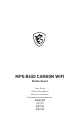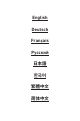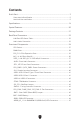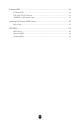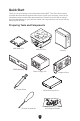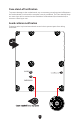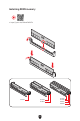MPG B650 CARBON WIFI Motherboard User Guide Benutzerhandbuch Manuel d’utilisation Руководство пользователя 取扱説明書 사용 명서 使用手冊 使用手册
English Deutsch Français Русский 日本語 한국어 繁體中文 简体中文
Contents Quick Start..................................................................................................................... 3 Case stand-off notification...................................................................................... 5 Avoid collision notification....................................................................................... 5 Specifications...............................................................................................................
Onboard LEDs.............................................................................................................. 49 EZ Debug LED........................................................................................................ 49 LED_SW1: EZ LED Control.................................................................................... 49 JPWRLED1: LED power input................................................................................ 49 Installing OS, Drivers & MSI Center.........
Quick Start Thank you for purchasing a new motherboard from MSI®. This Quick Start section provides demonstration diagrams about how to install your computer. Some of the installations also provide video demonstrations. Please link to the URL to watch it with the web browser on your phone or tablet. You may have even link to the URL by scanning the QR code.
Safety Information ∙ The components included in this package are prone to damage from electrostatic discharge (ESD). Please adhere to the following instructions to ensure successful computer assembly. ∙ Ensure that all components are securely connected. Loose connections may cause the computer to not recognize a component or fail to start. ∙ Hold the motherboard by the edges to avoid touching sensitive components.
Case stand-off notification To prevent damage to the motherboard, any unnecessary mounting stand-off between the motherboard circuits and the computer case is prohibited. The Case standoff keep out zone signs will be marked on the backside of motherboard (as shown below) to serve as a warning to user. Avoid collision notification Protective paint is printed around each screw hole to prevent parts from being scratched.
Installing a Processor ⚽ 2 ∙ https://youtu.
⚠ Important If you are installing the screw-type CPU heatsink, please follow the figure below to remove the retention module first and then install the heatsink.
Installing DDR5 memory ⚽ ∙ https://youtu.
Connecting the Front Panel Header ⚽ ∙ http://youtu.
Installing the Motherboard ⚽ ∙ https://youtu.be/wWI6Qt51Wnc 1 Torque: 3 kgf·cm* *3 kgf·cm = 0.3 N·m 2 BAT1 = 2.
Connecting the Power Connectors ⚽ ∙ http://youtu.
Installing SATA Drives ⚽ ∙ http://youtu.
Installing a Graphics Card ⚽ ∙ http://youtu.
Connecting Peripheral Devices phics ted gra h integra or wit Process 14
Power On 1 2 3 4 15
Specifications CPU Chipset ∙ Supports AMD Ryzen™ 7000 Series Desktop Processor* ∙ Supports Processor socket AM5 * Please go to www.msi.com to get the newest support status as new processors are released. AMD B650 chipset ∙ 4x DDR5 memory slots, supporting up to 128GB* ∙ Supports 1R 4800 MHz by JEDEC ∙ Max overclocking frequency: • 1DPC 1R Max. speed up to 6600+ MHz Memory • 1DPC 2R Max. speed up to 6000+ MHz • 2DPC 1R Max. speed up to 6400+ MHz • 2DPC 2R Max.
Continued from previous column SATA Ports ∙ 6x SATA 6Gb/s ports • SATA_1_2 & SATA_3_4 (From B650 chipset) • SATA_A1_A2 (From ASM1061) ∙ 4x M.2 slots (Key M) • M2_1 slot (From CPU) • Supports up to PCIe 5.0 x4 • Supports 2260/ 2280 storage devices M.2 SSD Slots • M2_2 & M2_3 slots* (From CPU) • Supports up to PCIe 4.0 x4 • Supports 2260/ 2280 storage devices • M2_4 slot (From B650 chipset) • Supports up to PCIe 4.
Continued from previous column AMD Wi-Fi 6E ∙ The Wireless module is pre-installed in the M.2 (Key-E) slot Wi-Fi & Bluetooth® ∙ Supports MU-MIMO TX/RX ∙ Supports 20MHz, 40MHz, 80MHz,160MHz bandwidth in 2.4GHz/ 5GHz or 6GHz* bands ∙ Supports 802.11 a/ b/ g/ n/ ac/ ax ∙ Supports Bluetooth® 5.2** * Wi-Fi 6E 6GHz may depend on every country’s regulations and will be ready in Windows 10 build 21H1 and Windows 11. ** Bluetooth 5.2 will be ready in Windows 10 build 21H1 and Windows 11.
Continued from previous column ∙ 1x Clear CMOS button ∙ 1x Flash BIOS Button ∙ 1x DisplayPort ∙ 1x HDMI™ port ∙ 1x 2.5Gbps LAN (RJ45) port Back Panel Connectors ∙ 2x USB 2.0 Type-A ports (From B650 chipset) ∙ 3x USB 3.2 Gen 2 10Gbps Type-A ports (From CPU) ∙ 4x USB 3.2 Gen 2 10Gbps Type-A ports (From B650 chipset) ∙ 1x USB 3.
Special Features MSI Center Features • Front USB Type-C 10G • Gaming Mode • Server Grade PCB • Smart Priority • 2oz Copper thickened PCB • Game Highlights DIY Friendly • Mystic Light • PCI-E Steel Armor • Ambient Link • Pre-installed I/O Shield • Frozr AI Cooling • Screwless M.2 Shield Frozr • User Scenario • EZ M.
Package Contents Please check the contents of your motherboard package. It should contain: Board • 1x Motherboard Documentation • 1x Quick installation guide • 1x European Union regulatory notice Cables • 1x JARGB extension cable • 2x SATA 6G cables Accessories • 1x Wi-Fi antenna set • 1x Cable sticker • 3x EZ M.2 Clip sets (1 set/pack) ⚠ Important If any of the above items are damaged or missing, please contact your retailer.
Back Panel Connectors Item 1 2 3 4 5 6 7 8 1 2 8 9 3 10 4 11 5 6 12 Clear CMOS button ∙ Power off your computer. Press and hold the Clear CMOS button for about 5-10 seconds to reset BIOS to default values. DisplayPort USB 3.2 Gen 2 10Gbps Type-A ports (From CPU) 2.5Gbps LAN (RJ45) port USB 2.0 Type-A ports (From B650 chipset) Wi-Fi antenna connectors Audio ports Flash BIOS button ∙ Please refer to page 57 for details about updating BIOS with Flash BIOS button.
LAN Port LED Status Table Link/ Activity LED Speed LED Off Off Status Description Yellow Linked Blinking No link Status Speed Green 100 Mbps/ 1 Gbps Orange Data activity Audio Jacks Connection Audio jacks to headphone and microphone diagram Audio jacks to stereo speakers diagram AUDIO INPUT 23 10 Mbps 2.
Audio jacks to 4-channel speakers diagram AUDIO INPUT Rear Front Audio jacks to 5.1-channel speakers diagram AUDIO INPUT Rear Front Center/ Subwoofer Audio jacks to 7.
Installing antennas 1. Screw the antennas tight to the antenna connectors as shown below. 2. Orient the antennas.
Overview of Components JARGB_V2_3 JFP1 SATA_A1 JFP2 SATA_A2 JUSB4 JUSB3 JBAT1 SYS_FAN4 SYS_FAN5 JCI1 JPWRLED1 LED_SW1 JDASH1 JRGB1 JAUD1 26 SYS_FAN1 PUMP_FAN1 CPU_FAN1 DIMMB2 DIMMB1 DIMMA2 DIMMA1 Processor Socket CPU_PWR2 CPU_PWR1 JARGB_V2_2 SYS_FAN2 ATX_PWR1 JUSB1 JTPM1 M2_1 PCI_E1 SATA ▼ _1 ▲ _2 M2_2 SATA ▼ _3 ▲ _4 M2_3 M2_4 SYS_FAN3 JARGB_V2_1 JOCFS1 JUSB2 PCI_E2 BAT1 PCI_E3
CPU Socket Distance from the center of the CPU to the nearest DIMM slot. 53.6 mm Introduction to the AM5 CPU The surface of the AM5 CPU has two notches and a golden triangle to assist in correctly lining up the CPU for motherboard placement. The golden triangle is the Pin 1 indicator. ⚠ Important ∙ When changing the processor, the system configuration could be cleared and reset BIOS to default values, due to the AM5 processor’s architecture.
DIMM Slots DIMMA1 Channel A DIMMA2 DIMMB1 Channel B DIMMB2 Memory module installation recommendation DIMMA2 ⚠ Important DIMMA2 DIMMB2 DIMMA1 DIMMA2 DIMMB1 DIMMB2 ∙ Always insert memory modules in the DIMMA2 slot first. ∙ To ensure system stability for Dual channel mode, memory modules must be of the same type, number and density.
PCI_E1~3: PCIe Expansion Slots PCI_E1: PCIe 4.0 x16 (From CPU) PCI_E2: PCIe 4.0 x4 (From CPU) BAT1 PCI_E3: PCIe 3.0 x1 (From B650 Chipset) ⚠ Important ∙ If you install a large and heavy graphics card, you need to use a tool such as MSI Gaming Series Graphics Card Bolster to support its weight to prevent deformation of the slot. ∙ For a single PCIe x16 expansion card installation with optimum performance, using the PCI_E1 slot is recommended.
M2_1~4: M.2 Slots (Key M) Watch the video to learn how to Install M.2 SSD with Screwless M.2 Shield Frozr heatsink. ⚽ M2_1 M2_2 M2_3 ∙ https://youtu.be/J88vcXeLido M2_4 ⚠ Important ∙ If your M.2 SSD equips its own heatsink, please remove the M.2 plates or rubber cubes in the M.2 slots before installing M.2 SSD. Do not re-install the heatsinks supplied with your motherboard. Installing M.2 module into M2_1 slot 1. Press and hold the end button of Screwless M.2 Shield Frozr heatsink.
2. Slightly lift up the end part of Screwless M.2 Shield Frozr heatsink and move it forward to uninstall the heatsink. 2 3. Remove the protective films from the M.2 thermal pads on the M.2 plate. 3 4. If you install 2260 SSD, remove the screw from the M.2 plate and then install supplied EZ M.2 Clip kit on the M.2 plate. Skip this step if you install 2280 SSD.
5. Insert your M.2 SSD into the M.2 slot at a 30-degree angle. 6. Rotate the EZ M.2 Clip to fix the M.2 SSD. 6 30º 5 30º 2280 SSD 5 2260 SSD 6 7. Remove the protective films from the thermal pads under Screwless M.2 Shield Frozr heatsink. 8. Align the tenons under Screwless M.2 Shield Frozr heatsink with the notches, and then put the heatsink back in place. 9. Press the end side of Screwless M.2 Shield Frozr heatsink to lock it completely.
Installing M.2 module into M2_2 & M2_3 slots 1. Loosen the screws of M.2 Shield Frozr heatsink. 2. Lift up the M.2 Shield Frozr heatsink and remove it. 1 2 1 1 1 3. If you want to install 2260 M.2 SSD, please install the supplied EZ M.2 Clip kit in the 2260 screw hole. Skip this step, if you install 2280 SSD.
4. Insert your M.2 SSD into the M.2 slot at a 30-degree angle. 5. Rotate the EZ M.2 Clip to fix the M.2 SSD. 5 30º 4 4 2260 SSD 30º 2280 SSD 5 6. Remove the protective film from the thermal pad under the M.2 Shield Frozr heatsink. 7. Put the M.2 Shield Frozr heatsink back in place and secure it.
Installing M.2 module into M2_4 slot 1. Loosen the screws of M.2 Shield Frozr heatsink. 2. Lift up the M.2 Shield Frozr heatsink and remove it. 1 2 1 3. Remove or exchange the screws according to your SSD length. Skip this step, if you install 2280 SSD.
4. Insert your M.2 SSD into the M.2 slot at a 30-degree angle. 5. Rotate the EZ M.2 Clip to fix the M.2 SSD. 5 30º 4 30º 22110 SSD 4 2280/60 SSD 5 6. Remove the protective film from the thermal pad under the M.2 Shield Frozr heatsink. 7. Put the M.2 Shield Frozr heatsink back in place and secure it.
SATA_1~4 & SATA_A1~2: SATA 6Gb/s Connectors These connectors are SATA 6Gb/s interface ports. Each connector can connect to one SATA device. SATA_A2 SATA_2 SATA_1 SATA_4 SATA_3 SATA_A1 ⚠ Important ∙ Please do not fold the SATA cable at a 90-degree angle. Data loss may result during transmission otherwise. ∙ SATA cables have identical plugs on either sides of the cable. However, it is recommended that the flat connector be connected to the motherboard for space saving purposes.
JFP1, JFP2: Front Panel Connectors The JFP1 connector controls the power on, power reset, and the LEDs on your PC case/chassis. Power Switch/ Reset Switch headers allow you to connect power button/ reset button. Power LED header connects to LED light on the PC case, and HDD LED header indicates the activity of the hard disk. The JFP2 connector is for Buzzer and Speaker. To connect the cables from PC case to the right pins, please refer to the following images below.
CPU_PWR1~2, ATX_PWR1: Power Connectors These connectors allow you to connect an ATX power supply. CPU_PWR1~2 Pin Signal Name Pin Signal Name 3 Ground 4 Ground 1 Ground 5 +12V 7 +12V ATX_PWR1 8 4 12 5 1 24 1 13 +12V Pin Signal Name 3 Ground 4 +5V 7 Ground +3.3V 5 Ground 9 11 19 Ground +5V +5V +5V PWR OK 12 +3.3V 16 PS-ON# 20 Res 14 Ground +3.3V 8 +3.
JCI1: Chassis Intrusion Connector This connector allows you to connect the chassis intrusion switch cable. Normal (default) Trigger the chassis intrusion event Using chassis intrusion detector 1. Connect the JCI1 connector to the chassis intrusion switch/ sensor on the chassis. 2. Close the chassis cover. 3. Go to BIOS > SETTINGS > Security > Chassis Intrusion Configuration. 4. Set Chassis Intrusion to Enabled. 5. Press F10 to save and exit and then press the Enter key to select Yes. 6.
JUSB1: USB 3.2 Gen 2 Type-C Front Panel Connector This connector allows you to connect USB 3.2 Gen 2 10Gbps Type-C connector on the front panel. The connector has a foolproof design. When you connect the cable, be sure to connect it with the corresponding orientation. USB Type-C cable JUSB1 USB Type-C port on the front panel JUSB2: USB 3.2 Gen 1 Connector This connector allows you to connect USB 3.2 Gen 1 5Gbps ports on the front panel.
JUSB3~4: USB 2.0 Connectors These connectors allow you to connect USB 2.0 ports on the front panel. 10 1 9 Pin Signal Name Pin Signal Name 3 USB0- 4 USB1- 1 VCC 5 2 USB0+ 7 ⚠ Important 2 6 Ground 9 VCC USB1+ 8 No Pin Ground 10 NC ∙ Note that the VCC and Ground pins must be connected correctly to avoid possible damage. ∙ In order to recharge your iPad, iPhone and iPod through USB ports, please install MSI Center utility.
JOC_FS1: Safe Boot Jumper This jumper is used for Safe Boot. Once enabled, the system will boot with default settings and lower PCIe (from CPU) mode. Normal Enabled (default) Apply the BIOS default settings and lower PCIe (from CPU) mode for Safe Boot Boot with the saved BIOS settings. JDASH1 : Tuning Controller Connector This connector is used to connect an optional Tuning Controller module.
CPU_FAN1, PUMP_FAN1, SYS_FAN1~5: Fan Connectors Fan connectors can be classified as PWM (Pulse Width Modulation) Mode or DC Mode. PWM Mode fan connectors provide constant 12V output and adjust fan speed with speed control signal. DC Mode fan connectors control fan speed by changing voltage. The auto mode fan connectors can automatically detect PWM and DC mode. You can control fans in BIOS> HARDWARE MONITOR panel. It allows you to set DC or PWM to your fan type.
JBAT1: Clear CMOS (Reset BIOS) Jumper There is CMOS memory onboard that is external powered from a battery located on the motherboard to save system configuration data. If you want to clear the system configuration, set the jumpers to clear the CMOS memory. Keep Data (default) Clear CMOS/ Reset BIOS Resetting BIOS to default values 1. Power off the computer and unplug the power cord. 2. Use a jumper cap to short JBAT1 for about 5-10 seconds. 3. Remove the jumper cap from JBAT1. 4.
JRGB1: RGB LED Connector The JRGB connector allows you to connect the 5050 RGB LED strips 12V. 1 Pin Signal Name Pin Signal Name 3 R 4 B 1 +12V 2 G RGB LED Strip Connection 1 G R B JRGB extension cable JRGB connector 5050 RGB LED strips 12V RGB LED Fan Connection JRGB connector 1 G R B 1 System fan connector RGB LED fan ⚠ Important ∙ The JRGB connector supports up to 2 meters continuous 5050 RGB LED strips (12V/G/R/B) with the maximum power rating of 3A (12V).
JARGB_V2_1~3: A-RAINBOW V2 (ARGB Gen2) LED Connectors The JARGB_V2 connectors allow you to connect the ARGB Gen2 and the ARGB-based LED strips. The JARGB_V2 connector supports up to 240 individually addressable RGB LEDs with maximum power rating of 3A (5V).
⚠ CAUTION Do not connect the wrong type of LED strips. The JRGB connector and the JARGB_V2 connector provide different voltages, and connecting the ARGB 5V LED strip to the JRGB connector will result in damage to the LED strip. ⚠ Important ∙ If you connect ARGB Gen1 and ARGB Gen2 LED strips into the same connector, it may cause issues. Please do not mix ARGB Gen1 and ARGB Gen2 LED strips together. ∙ It is recommended that you install LED strips with the same specification to achieve the best effects.
Onboard LEDs EZ Debug LED These LEDs indicate the debug status of the motherboard. CPU - indicates CPU is not detected or fail. DRAM - indicates DRAM is not detected or fail. VGA - indicates GPU is not detected or fail. BOOT - indicates the booting device is not detected or fail. LED_SW1: EZ LED Control This switch is used to switch on/ off all the LEDs of motherboard. LED_OFF LED_ON (Default) LED_SW1 JPWRLED1: LED power input This connector is used by retailers to demonstrate onboard LED lights.
Installing OS, Drivers & MSI Center Please download and update the latest utilities and drivers at www.msi.com Installing Windows 10/ Windows 11 1. Power on the computer. 2. Insert the Windows 10/ Windows 11 installation disc/USB into your computer. 3. Press the Restart button on the computer case. 4. Press F11 key during the computer POST (Power-On Self Test) to get into Boot Menu. 5. Select the Windows 10/ Windows 11 installation disc/USB from the Boot Menu. 6.
Installing Drivers with MSI Driver Utility Installer ⚠ Important ∙ Some new network chips have not been natively supported by Windows 10/ Windows 11. It is recommended that the LAN driver be installed before installing drivers with MSI Driver Utility Installer. Please refer to www.msi.com to install the LAN driver for your motherboard. ∙ The MSI Driver Utility Installer will only pop up once.
5. Check the Select All checkbox in the lower-left corner and click Install to install MSI Center and drivers. The installation progress will be shown at the bottom. 6. Once the progress has completed, click Finish.
MSI Center MSI Center is an application that helps you easily optimize game settings and smoothly use content creation softwares. It also allows you to control and synchronize LED light effects on PCs and other MSI products. With MSI Center, you can customize ideal modes, monitor system performance, and adjust fan speed. MSI Center User Guide If you would like to know more information about MSI Center, please refer to http://download.msi.com/manual/mb/MSICENTER.pdf or scan the QR code to access.
UEFI BIOS MSI UEFI BIOS is compatible with UEFI (Unified Extensible Firmware Interface) architecture. UEFI has many new functions and advantages that traditional BIOS cannot achieve, and it will completely replace BIOS in the future. The MSI UEFI BIOS uses UEFI as the default boot mode to take full advantage of the new chipset capabilities. ⚠ Important The term BIOS in this user guide refers to UEFI BIOS unless otherwise noted.
BIOS Setup The default settings offer the optimal performance for system stability in normal conditions. You should always keep the default settings to avoid possible system damage or failure booting unless you are familiar with BIOS. ⚠ Important ∙ BIOS items are regularly updated for better system performance. The items may be slightly different from the latest BIOS; therefore, the description is for reference only. You could also refer to the HELP information panel for BIOS item description.
Resetting BIOS You might need to restore the default BIOS settings to solve certain problems. There are several ways to reset BIOS: ∙ Go to BIOS and press F6 to load optimized defaults. ∙ Short the Clear CMOS jumper on the motherboard. ∙ Press the Clear CMOS button on the rear I/O panel. ⚠ Important Be sure the computer is off before clearing CMOS data. Please refer to the Clear CMOS jumper/ button section for resetting BIOS.
Updating the BIOS with MSI Center Before updating: ∙ Make sure the LAN driver is already installed and the internet connection is set up properly. ∙ Please close all other application softwares before updating the BIOS. To update BIOS: 1. Install and launch MSI Center and go to Support page. 2. Select Live Update and click on Advance button. 3. Select the BIOS file and click on Install button. 4. The installation reminder will appear, then click the Install button on it. 5.
Inhalt Schnellstart........................................................................................................3 Hinweise zum Gehäuseabstandshalter.................................................................. 5 Hinweis zur Schadensvermeidung.......................................................................... 5 Spezifikationen.................................................................................................16 Besondere Funktionen.......................................
Onboard LEDs...................................................................................................49 EZ DEBUG LED...................................................................................................... 49 LED_SW1: EZ LED Steuerung............................................................................... 49 JPWRLED1: LED Stromzufuhr.............................................................................. 49 Installation von OS, Treibern & MSI Center.....................
Schnellstart Danke, dass Sie das MSI® Motherboard gewählt haben. Dieser Abschnitt der Kurzanleitung bietet eine Demo zur Installation Ihres Computers. Manche Installationen bieten auch die Videodemonstrationen. Klicken Sie auf die URL, um diese Videoanleitung mit Ihrem Browser auf Ihrem Handy oder Table anzusehen. Oder scannen Sie auch den QR Code mit Ihrem Handy, um die URL zu öffnen.
Sicherheitshinweis ∙ Die im Paket enthaltene Komponenten sind der Beschädigung durch elektrostatischen Entladung (ESD). Beachten Sie bitte die folgenden Hinweise, um die erfolgreichen Computermontage sicherzustellen. ∙ Stellen Sie sicher, dass alle Komponenten fest angeschlossen sind. Lockere Steckverbindungen können Probleme verursachen, zum Beispiel: Der Computer erkennt eine Komponente nicht oder startet nicht.
Hinweise zum Gehäuseabstandshalter Um eine Beschädigung des Motherboards zu vermeiden, sind unnötige Abstandshalter zwischen den Motherboard-Schaltkreisen und dem Computergehäuse verboten. Die Schilder „Case Standoff Keep Out Zone (Gehäuseabstandszone freihalten )“ auf der Rückseite des Motherboards (wie unten gezeigt) dienen als entsprechender Hinweis für den Anwender. Hinweis zur Schadensvermeidung Um jedes Schraubenloch ist eine Schutzfarbe aufgedruckt, um ein Verkratzen der Teile zu verhindern.
Installation des Prozessors ⚽ 2 ∙ https://youtu.
⚠ Wichtig Wenn Sie den schraubbaren CPU-Kühlkörper installieren, folgen Sie bitte der Abbildung unten, um zuerst das Retentionsmodul zu entfernen und dann den Kühlkörper zu installieren.
Installation des DDR5-Speichers ⚽ ∙ https://youtu.
Anschließen der Frontpanel-Stiftleiste ⚽ ∙ http://youtu.
Installation des Motherboards ⚽ ∙ https://youtu.be/wWI6Qt51Wnc 1 Drehmoment 3 kgf·cm* *3 kgf·cm = 0.3 N·m 2 BAT1 = 2.
Stromanschlüsse anschliessen ⚽ ∙ http://youtu.
Installation der SATA-Laufwerke ⚽ ∙ http://youtu.
Einbau der Grafikkarte ⚽ ∙ http://youtu.
Peripheriegeräte k er Grafi tegriert or mit in Prozess 14
Einschalten 1 2 3 4 15
Spezifikationen CPU Chipsatz ∙ Unterstützt Desktop-Prozessoren der AMD Ryzen™ 7000-Serie* ∙ Unterstützt den Prozessorsockel AM5 * Bitte besuchen Sie www.msi.com, um den neuesten Support-Status zu erhalten, wenn neue Prozessoren veröffentlicht werden. AMD B650 Chipsatz ∙ 4x DDR5 Speicherplätze, aufrüstbar bis 128 GB* ∙ Unterstützt 1R 4800 MHz durch JEDEC ∙ Maximale Übertaktfrequenz: • 1DPC 1R max. Übertragungsraten bis zu 6600+ MHz Speicher • 1DPC 2R max.
Fortsetzung der vorherigen Spalte SATA Anschlüsse ∙ 6x SATA 6Gb/s Anschlüsse • SATA_1_2 & SATA_3_4 Steckplatz (vom B650 Chipsatz) • SATA_A1_A2 Steckplatz (vom ASM1061) ∙ 4x M.2 Steckplätze (Key M) • M2_1 Steckplatz (von CPU) • Unterstützt bis zu PCIe 5.0 x4 M.2 SSD Steckplätze • Unterstützt 2260/ 2280 Speichergeräte • M2_2 & M2_3 Steckplätze (von CPU) • Unterstützt bis zu PCIe 4.0 x4 • Unterstützt 2260/ 2280 Speichergeräte • M2_4 Steckplatz (vom B650 Chipsatz) • Unterstützt bis zu PCIe 4.
Fortsetzung der vorherigen Spalte Stromanschlüsse ∙ 1x 24-poliger ATX Stromanschluss ∙ 2x 8-polige +12V Stromanschlüsse ∙ 1x USB 3.2 Gen 2 10Gbit/s Typ-C Frontplattenanschluss (vom B650 Chipsatz) Interne USB Anschlüsse ∙ 1x USB 3.2 Gen 1 5Gbit/s Anschluss (vom B650 Chipsatz) • Unterstützt zusätzliche 2 USB 3.2 Gen 1 5Gbit/s Anschlüsse ∙ 2x USB 2.0 Typ-A Anschlüsse (vom B650 Chipsatz) • Unterstützt zusätzliche 4 USB 2.
Fortsetzung der vorherigen Spalte ∙ 1x Clear CMOS Taste ∙ 1x Flash BIOS Taste ∙ 1x DisplayPort ∙ 1x HDMI™ Anschluss ∙ 1x 2,5Gbit/s LAN (RJ45) Anschluss Hintere Ein-/ und Ausgänge ∙ 2x USB 2.0 Typ-A Anschlüsse (vom B650 Chipsatz) ∙ 3x USB 3.2 Gen 2 10Gbit/s Typ-A Anschlüsse (von CPU) ∙ 4x USB 3.2 Gen 2 10Gbit/s Typ-A Anschlüsse (vom B650 Chipsatz) ∙ 1x USB 3.
Besondere Funktionen MSI Center Funktionen • Gaming Modus • Multi GPU Unterstützung • Front USB Typ-C 10G • Smart Priority • Server-Grade-PCB • Game Highlights • 2oz Kupfer verdicktes PCB • Mystic Light DIY-freundlich • Ambient Link • PCI-E Steel Armor • Frozr AI Kühlung • Vorinstallierte Anschlussblende • Benutzer-Szenario • Schraubenloses M.2 Shield Frozr • True Color • EZ M.
Lieferumfang Überprüfen Sie den Packungsinhalt des Mainboards. Die Packung sollte enthalten: Platine • 1x Motherboard Dokumentation • 1x Schnellinstallationsanleitung • 1x Zulassungshinweise der Europäischen Union Kabel • 1x JARGB Verlängerungskabel • 2x SATA 6G/s Kabel Zubehör • 1x Wi-Fi Antennenanschlüsse • 1x Kabel-Aufkleber • 3x EZ M.2 Clip-Sets (1 Set pro Packung) ⚠ Wichtig Falls einer der oben aufgeführten Artikel beschädigt ist oder fehlt, wenden Sie sich bitte an Ihren Händler.
Hintere Ein-/ und Ausgänge Artikel 1 2 3 4 5 6 7 8 1 2 8 9 3 10 4 11 5 12 6 7 13 Beschreibung Clear CMOS Taste ∙ Schalten Sie Ihren Computer aus. Halten Sie die Taste “Clear CMOS” für 5-10 Sekunden gedrückt, um das BIOS auf die Standardwerte zurückzusetzen. DisplayPort USB 3.2 Gen 2 10Gbit/s Typ-A Anschlüsse (von CPU) 2.5Gbps LAN (RJ45) Anschlüsse USB 2.
LAN Port LED Zustandstabelle Verbindung/ Aktivität LED Geschwindigkeit LED Aus Off (Aus) Zustand Bezeichnung Gelb Verbindung Blinkt Keine Verbindung Zustand Geschwindigkeit Grün 100 Mbps/ 1 Gbps Orange Datenaktivität Audiobuchsen 10 Mbit/s 2,5 Gbit/s Audiobuchsen für den Anschluss von einem Kopfhörer und Mikrofon Audiobuchsen für Stereo-Lautsprecher AUDIO INPUT 23
Audiobuchsen für 4 Kanal Anlage AUDIO INPUT Rear Front Audiobuchsen für 5.1 Kanal Anlage AUDIO INPUT Rear Front Center/ Subwoofer Audiobuchsen für 7.
Antennen installieren 1. Schrauben Sie die Antennen fest an die Antennenanschlüsse, wie gezeigt. 2. Richten Sie die Antennenspitzen aus.
Übersicht der Komponenten JARGB_V2_3 JFP1 SATA_A1 JFP2 SATA_A2 JUSB4 JUSB3 JBAT1 SYS_FAN4 SYS_FAN5 JCI1 JPWRLED1 LED_SW1 JDASH1 JRGB1 JAUD1 26 SYS_FAN1 PUMP_FAN1 CPU_FAN1 DIMMB2 DIMMB1 DIMMA2 DIMMA1 Prozessor Sockel CPU_PWR2 CPU_PWR1 JARGB_V2_2 SYS_FAN2 ATX_PWR1 JUSB1 JTPM1 M2_1 PCI_E1 SATA ▼ _1 ▲ _2 M2_2 SATA ▼ _3 ▲ _4 M2_3 M2_4 SYS_FAN3 JARGB_V2_1 JOCFS1 JUSB2 PCI_E2 BAT1 PCI_E3
CPU Sockel Abstand zwischen der Mitte der CPU und dem nächsten DIMMSteckplatz. 53,6 mm Erklärung zur AM5 CPU Die Oberseite der AM5 CPU hat zwei Justierungen und ein goldenes Dreieck um die korrekte Ausrichtung der CPU auf dem Motherboard zu gewährleisten. Das goldene Dreieck des Prozessors definiert die Position des ersten Pins. ⚠ Wichtig ∙ Bei einem Wechsel der CPU sollte aufgrund der AM5-Prozessorarchitektur die Systemkonfiguration gelöscht und das BIOS auf die Standardwerte zurückgesetzt werden.
DIMM Steckplätze DIMMA1 Kanal A DIMMB1 Kanal B DIMMA2 DIMMB2 Speichermodul-Installationsempfehlung DIMMA2 ⚠ Wichtig DIMMA2 DIMMB2 DIMMA1 DIMMA2 DIMMB1 DIMMB2 ∙ Um einen sicheren Systemstart zu gewährleisten, bestücken Sie immer DIMMA2 zuerst. ∙ Stellen Sie im Dual-Kanal-Modus bitte sicher, dass Sie Module des gleichen Typs und identischer Speicherdichte in den DIMM Slots unterschiedlicher Kanäle verwenden.
PCI_E1~3: PCIe Erweiterungssteckplätze PCI_E1: PCIe 4.0 x16 (von CPU) PCI_E2: PCIe 4.0 x4 (von CPU) BAT1 ⚠ Wichtig PCI_E3: PCIe 3.0 x1 (vom B650 Chipsatz) ∙ Wenn Sie eine große und schwere Grafikkarte einbauen, benötigen Sie einen Grafikkarten-Stabilisator (Graphics Card Bolster) der MSI Gaming Serien der das Gewicht trägt und eine Verformung des Steckplatzes vermeidet.
M2_1~4: M.2 Steckplätze (Key M) Sehen Sie sich das Video an, um zu erfahren, wie Sie eine M.2-SSD mit schraubenlosem M.2 Shield FrozrKühlkörper installieren. ⚽ M2_1 M2_2 M2_3 ∙ https://youtu.be/J88vcXeLido M2_4 ⚠ Wichtig ∙ Wenn Ihre M.2-SSD mit einem eigenen Kühlkörper ausgestattet ist, entfernen Sie bitte die M.2-Platte und installieren Sie dann die M.2-SSD im M.2-Steckplatz. Installieren Sie nicht den mit Ihrem Motherboard gelieferten Kühlkörper Installieren des M.2-Moduls im M2_1-Steckplatz 1.
2. Heben Sie das Ende des schraublosen M.2 Shield Frozr-Kühlkörpers leicht an und bewegen Sie ihn nach vorne, um den Kühlkörper zu deinstallieren. 2 3. Entfernen Sie die Schutzfolie von den M.2 Wärmeleitpadsthe des M.2 Kühlkörpers. 3 4. Wenn Sie 2260 SSD installieren, entfernen Sie die Schraube von der M.2-Platte und installieren Sie dann das mitgelieferte EZ M.2-Clip-Kit auf der M.2-Platte. Überspringen Sie diesen Schritt, wenn Sie eine 2280 SSD installieren.
5. Stecken Sie eine M.2-SSD im 30-Grad-Winkel in den M.2-Steckplatz. 6. Drehen Sie den EZ M.2 Clip, um die M.2 SSD zu befestigen. 6 30º 5 30º 2280 SSD 5 2260 SSD 6 7. Entfernen Sie die Schutzfolie von den Wärmeleitpads unter dem schraublosen M.2 Shield Frozr-Kühlkörper. 8. Richten Sie die Zapfen unter dem schraublosen M.2 Shield Frozr-Kühlkörper an den Kerben aus und setzen Sie den Kühlkörper dann wieder ein. 9. Drücken Sie die Endseite des schraubenlosen M.
Installieren des M.2-Moduls im M2_2- oder M2_3-Steckplatz 1. Lösen Sie die Schraube des M.2-Shield Frozr-Kühlkörpers. 2. Heben Sie den M.2 Shield Frozr-Kühlkörper an und entfernen Sie ihn. 1 2 1 1 1 3. Wenn Sie eine 2260 M.2 SSD installieren möchten, installieren Sie bitte das mitgelieferte EZ M.2 Clip-Kit im 2260 Schraubenloch. Überspringen Sie diesen Schritt, wenn Sie eine 2280 SSD installieren.
4. Stecken Sie eine M.2-SSD im 30-Grad-Winkel in den M.2-Steckplatz. 5. Drehen Sie den EZ M.2 Clip, um die M.2 SSD zu befestigen. 5 30º 4 4 2260 SSD 30º 2280 SSD 5 6. Entfernen Sie die Schutzfolie vom Wärmeleitpad unter dem M.2 Shield FrozrKühlkörper. 7. Setzen Sie den M.2 Shield Frozr-Kühlkörper wieder ein und sichern Sie ihn.
Installieren des M.2-Moduls im M2_4-Steckplatz 1. Lösen Sie die Schraube des M.2-Shield Frozr-Kühlkörpers. 2. Heben Sie den M.2 Shield Frozr-Kühlkörper an und entfernen Sie ihn. 1 2 1 3. Entfernen oder tauschen Sie die Schrauben entsprechend Ihrer M.2-SSD-Länge aus. Überspringen Sie diesen Schritt, wenn Sie eine 2280 SSD installieren.
4. Stecken Sie eine M.2-SSD im 30-Grad-Winkel in den M.2-Steckplatz. 5. Drehen Sie den EZ M.2 Clip, um die M.2 SSD zu befestigen. 5 30º 4 30º 22110 SSD 4 2280/60 SSD 5 6. Entfernen Sie die Schutzfolie vom Wärmeleitpad unter dem M.2 Shield FrozrKühlkörper. 7. Setzen Sie den M.2 Shield Frozr-Kühlkörper wieder ein und sichern Sie ihn.
SATA_1~4 & SATA_A1~2: SATA 6Gb/s Anschlüsse Dieser Anschluss basiert auf der Hochgeschwindigkeitsschnittstelle SATA 6 Gb/s. Pro Anschluss kann ein SATA Gerät angeschlossen werden. SATA_A2 SATA_2 SATA_1 SATA_4 SATA_3 SATA_A1 ⚠ Wichtig ∙ Knicken Sie das SATA-Kabel nicht in einem 90° Winkel. Datenverlust könnte die Folge sein. ∙ SATA-Kabel haben identische Stecker an beiden Enden. Es wird empfohlen den flachen Stecker auf dem Motherboard einstecken.
JFP1, JFP2: Frontpanel-Anschlüsse Der JFP1-Anschluss steuert das Einschalten, Zurücksetzen und die LEDs an Ihrem PC-Gehäuse/Gehäuse. Die Power /Reset-Stiftleisten dienen zum Anschluss der Power-/Reset-Taste. Der Power-LED-Anschluss wird mit der LED-Leuchte am PCGehäuse verbunden, und der HDD-LED-Anschluss zeigt die Aktivität der Festplatte an. Der JFP2-Anschluss ist für den Signaltongeber und Lautsprecher vorgesehen.
CPU_PWR1~2, ATX_PWR1: Stromanschlüsse Mit diesen Anschlüssen verbinden Sie die ATX Stromstecker.
JCI1: Gehäusekontaktanschluss Dieser Anschluss wird mit einem Kontaktschalter verbunden Normal (Standardwert) Löse den Gehäuseeingriff aus Gehäusekontakt-Detektor verwenden 1. Schließen Sie den JCI1 -Anschluss am Gehäusekontakt-Schalter/ Sensor am Gehäuse an. 2. Schließen Sie die Gehäuseabdeckung. 3. Gehen Sie zu BIOS > SETTINGS > Security > Chassis Intrusion Configuration. 4. Stellen Sie Chassis Intrusion auf Enabled. 5.
JUSB1: USB 3.2 Gen 2 Typ-C Frontplattenanschluss Mit diesem Anschluss können Sie den USB 3.2 Gen 2 10 Gbit/s Typ-C Anschluss auf dem Frontpanel verbinden. Der Anschluss verfügt über ein besonders sicheres Design. Wenn Sie das Kabel anschließen, müssen Sie es in der entsprechenden Ausrichtung verbinden. USB Typ-C Kabel JUSB1 USB Typ-C Anschluss auf dem Frontpanel JUSB2: USB 3.2 Gen 1 Anschluss Mit diesem Anschluss können Sie die USB 3.2 Gen 1 5Gbit/s Anschlüsse auf dem Frontpanel verbinden.
JUSB3~4: USB 2.0 Anschlüsse Mit diesen Anschlüssen können Sie die USB 2.0 Anschlüsse auf dem Frontpanel verbinden. 10 1 9 Pin Signalname Pin Signalname 3 USB0- 4 USB1- 1 VCC 5 ⚠ Wichtig 2 2 USB0+ 7 6 Ground 9 VCC USB1+ 8 No Pin Ground 10 NC ∙ Bitte beachten Sie, dass Sie die mit VCC (Stromführende Leitung) und Ground (Erdung) bezeichneten Pins korrekt verbinden müssen, ansonsten kann es zu Schäden kommen.
JOC_FS1: Steckbrücke für sicheren Start Diese Steckbrücke wird für den sicheren Start verwendet. Nach der Aktivierung startet das System mit den Standardeinstellungen und dem niedrigeren PCIe-Modus (von der CPU). Normal Aktiviert (Standardwert) Wenden Sie die BIOSStandardeinstellungen und den niedrigeren PCIe-Modus (von der CPU) für den sicheren Start an. Booten Sie mit den gespeicherten BIOSEinstellungen.
CPU_FAN1, PUMP_FAN1, SYS_FAN1~5: Stromanschlüsse für Lüfter Diese Anschlüsse können im PWM (Pulse Width Modulation) Modus oder Spannungsmodus betrieben werden. Im PWM-Modus bieten die Lüfteranschlüsse konstante 12V Ausgang und regeln die Lüftergeschwindigkeit per Drehzahlsteuersignal. Im DC-Modus bestimmen die Lüfteranschlüsse die Lüftergeschwindigkeit durch Ändern der Spannung. Der Auto-Modus der Lüfteranschlüsse kann den PWM- und DC-Modus automatisch erfassen.
JBAT1: Clear CMOS Steckbrücke (Reset BIOS) Der Onboard CMOS Speicher (RAM) wird durch eine externe Spannungsversorgung durch eine Batterie auf dem Motherboard versorgt, um die Daten der Systemkonfiguration zu speichern. Wenn Sie die Systemkonfiguration löschen wollen, müssen Sie die Steckbrücke für kurze Zeit umsetzen. Daten beibehalten (Standardwert) CMOS-Daten löschen/ Reset des BIOS Rücksetzen des BIOS auf Standardwerte 1. Schalten Sie den Computer ab und ziehen Sie das Netzkabel ab. 2.
JRGB1: RGB LED Anschluss Mit dem JRGB Anschluss können Sie den 5050 RGB-LED-Streifen (12 V) anschließen.
JARGB_V2_1~3: A-RAINBOW V2 (ARGB Gen2) LED Anschlüsse Mit den JARGB_V2-Anschlüssen können Sie die ARGB Gen2 und die ARGB-basierten LED-Streifen anschließen. Der JARGB_V2-Anschluss unterstützt bis zu 240 einzeln adressierbare RGB-LEDs mit einer maximalen Nennleistung von 3 A (5 V).
⚠ ACHTUNG Schließen Sie nur passende LED-Streifen an. Der JRGB-Anschluss und der JARGB_ V2-Anschluss liefern unterschiedliche Spannungen, und das Anschließen des ARGB 5V LED-Streifens an den JRGB-Anschluss führt zu einer Beschädigung des LEDStreifens. ⚠ Wichtig ∙ Wenn Sie die ARGB Gen1- und ARGB Gen2-LED-Streifen an denselben Anschluss anschließen, kann dies unter Umständen Probleme verursachen. Bitte verwenden Sie ARGB Gen1 LED und ARGB Gen2 LED-Streifen nicht miteinander.
Onboard LEDs EZ DEBUG LED Diese LEDs zeigen den Debug-Status des Motherboards an. CPU - CPU wird nicht erkannt oder ist fehlerhaft. DRAM - DRAM wird nicht erkannt oder ist fehlerhaft. VGA - GPU wird nicht erkannt oder ist fehlerhaft BOOT - Boot-Gerät wird nicht erkannt oder ist fehlerhaft. LED_SW1: EZ LED Steuerung Mit diesem Schalter werden alle LEDs des Motherboards ein- und ausgeschaltet.
Installation von OS, Treibern & MSI Center Laden Sie die neuesten Treiber und Dienstprogramme von www.msi.com herunter und aktualisieren Sie sie. Installation von Windows 10/ Windows 11 1. Schalten Sie den Computer ein. 2. Legen Sie die Windows 10/ Windows 11-Installations-Disk oder das USBFlashlaufwerk in das optisches Laufwerk. 3. Drücken Sie die Taste Restart auf dem Computergehäuse. 4. Drücken Sie die F11-Taste während des POST-Vorgangs (Power-On Self Test), um das Bootmenu zu öffnen. 5.
Installation von Treibern mit dem MSI Driver Utility Installer ⚠ Wichtig ∙ Einige neue Netzwerkchips wurden von Windows 10/Windows 11 nicht nativ unterstützt. Es wird empfohlen, den LAN-Treiber zu installieren, bevor Sie die Treiber mit dem MSI Driver Utility Installer installieren. Informationen zur Installation des LAN-Treibers für Ihr Motherboard finden Sie unter: www.msi.com. ∙ Das MSI Driver Utility Installer wird nur einmal angezeigt.
5. Aktivieren Sie das Kontrollkästchen „Alle auswählen“ in der unteren linken Ecke und klicken Sie auf „Installieren“, um MSI Center und Treiber zu installieren. Der Fortschritt der Installation wird am unteren Rand des Fensters angezeigt. 6. Nachdem die Installation erfolgreich ausgeführt wurde, klicken Sie auf Fertigstellen.
MSI Center MSI Center ist eine Anwendung, mit der Sie die Spieleinstellungen einfach optimieren und die Software zur Erstellung von Inhalten einstellen können. Außerdem können Sie LED-Lichteffekte in PCs und anderen MSI-Produkten steuern und synchronisieren. Mit MSI Center können Sie ideale Modi einstellen, die Systemleistung überwachen und die Lüftergeschwindigkeit anpassen. MSI Center Benutzerhandbuch Wenn Sie weitere Informationen zu MSI Center wünschen, besuchen Sie bitte http://download.msi.
UEFI BIOS Das MSI UEFI-BIOS ist mit der UEFI-Architektur (Unified Extensible Firmware Interface) kompatibel. Das UEFI-BIOS hat viele neue Funktionen und besitzt Vorteile, die das traditionelle BIOS nicht bieten kann. Es wird zukünftige PCs und Geräte, die der UEFI-Firmware-Architektur entsprechen, vollständig unterstützen. Das MSI UEFI-BIOS verwendet UEFI als Standard-Startmodus, um die Funktionen des neuen Chipsatzes voll auszunutzen.
BIOS Setup Die Standardeinstellungen bieten die optimale Leistung für die Systemstabilität unter Normalbedingungen. Sie sollten immer die Standardeinstellungen behalten, um mögliche Schäden des Systems oder Boot-Fehler zu vermeiden, außer Sie besitzen ausreichende BIOS Kenntnisse. ⚠ Wichtig ∙ BIOS Funktionen werden für eine bessere Systemleistung kontinuierlich aktualisiert.
Reset des BIOS Sie können die Werkseinstellung wieder herstellen, um bestimmte Probleme zu lösen. Es gibt verschiedene Möglichkeiten, um das BIOS zurückzusetzen: ∙ Öffnen Sie das BIOS und drücken Sie F6, um optimierten Einstellungen zu laden. ∙ Schließen Sie die Clear CMOS Steckbrücke an das Motherboard an. ∙ Drücken Sie die Clear CMOS Taste auf der Rückseite E/A des Panels. ⚠ Wichtig Stellen Sie sicher, dass Ihr Computer ausgeschaltet ist, bevor Sie die CMOS-Daten löschen.
Aktualisierung des BIOS mit MSI Center Vorbereitung: ∙ Stellen Sie sicher, dass zuvor die LAN-Treiber installiert wurden und eine Internetverbindung eingerichtet ist. ∙ Bitte schließen Sie jegliche andere Anwendungssoftware, bevor Sie das BIOS aktualisieren. Schritte zur Aktualisierung des BIOS: 1. Installieren und starten Sie „MSI Center“ und gehen Sie zur Support-Seite. 2. Wählen Sie Live Update aus und klicken Sie auf die Schaltfläche Advance. 3.
Table des matières Démarrage rapide......................................................................................................... 3 Avertissement pour l’installation des entretoises................................................. 5 Zone de protection................................................................................................... 5 Caractéristiques..........................................................................................................
LED embarquées......................................................................................................... 50 EZ Debug LED........................................................................................................ 50 LED_SW1 : Contrôle EZ LED................................................................................. 50 JPWRLED1 : Indicateur LED de l’entrée d’alimentation...................................... 50 Installer le système d’exploitation, les pilotes et MSI Center.
Démarrage rapide Merci d’avoir acheté cette nouvelle carte mère MSI®. Cette section de démarrage rapide fournit des explications sur son installation dans votre ordinateur. Certains processus d’installations proposent également des démonstrations vidéo. Veuillez visiter l’URL pour regarder la vidéo sur le navigateur Web de votre téléphone ou de votre tablette. Vous pouvez également visiter l’URL en scannant le code QR.
Informations de sécurité ∙ Les composants dans l’emballage peuvent être endommagés par des décharges électrostatiques (ESD). Pour vous assurer de correctement monter votre ordinateur, veuillez vous référer aux instructions ci-dessous. ∙ Assurez-vous de bien connecter tous les composants. En cas de mauvaise connexion, il se peut que l’ordinateur ne reconnaisse pas le composant et que le démarrage échoue. ∙ Veuillez tenir la carte mère par les bords pour éviter de toucher les composants sensibles.
Avertissement pour l’installation des entretoises Pour éviter d’endommager la carte mère, il est interdit d’installer des entretoises inutiles entre le circuit de la carte mère et le boîtier de l’ordinateur. Les signes de zone interdite (Keep Out Zone) sont marqués à l’arrière de la carte mère (comme indiqué ci-dessous) pour servir d’avertissement à l’utilisateur. Zone de protection Une peinture protectrice est présente autour de chaque trou de vis pour éviter que les pièces ne soient rayées.
Installation d’un processeur ⚽ 2 ∙ https://youtu.
⚠ Important Si vous installez un ventirad qui se fixe avec des vis, veuillez suivre la figure cidessous pour d’abord retirer le module de rétention puis installer le ventirad.
Installation de la mémoire DDR5 ⚽ ∙ https://youtu.
Connexion du panneau avant ⚽ ∙ http://youtu.
Installation de la carte mère ⚽ ∙ https://youtu.be/wWI6Qt51Wnc 1 Torque : 3 kgf·cm* *3 kgf·cm = 0.3 N·m 2 BAT1 = 2.
Connexion des connecteurs d’alimentation ⚽ ∙ http://youtu.
Installation des disques SATA ⚽ ∙ http://youtu.
Installation d’une carte graphique ⚽ ∙ http://youtu.
Connexion des périphériques vec puce eur a Process rée ue intég graphiq 14
Allumer 1 2 3 4 15
Caractéristiques CPU Chipset ∙ Support des processeurs AMD Ryzen™ série 7000* ∙ Socket AM5 * Veuillez vous rendre sur le site www.msi.com pour obtenir la dernière liste des modèles supportés à mesure que de nouveaux processeurs sont introduits sur le marché.
Suite du tableau sur la page précédente Ports SATA ∙ 6 x ports SATA 6 Gb/s • SATA_1_2 et SATA_3_4 (depuis chipset B650) • SATA_A1_A2 (depuis ASM1061) ∙ 4 x slots M.2 (Touche M) • Slot M2_1 (depuis CPU) • Support jusqu’à PCIe 5.0 x4 • Support des périphériques de stockage 2260/2280 Slots SSD M.2 • Slots M2_2 et M2_3 (depuis CPU) • Support jusqu’à PCIe 4.0 x4 • Support des périphériques de stockage 2260/2280 • Slot M2_4 (depuis chipset B650) • Support jusqu’à PCIe 4.
Suite du tableau sur la page précédente AMD Wi-Fi 6E ∙ Le module sans-fil est pré-installé dans le slot M.2 (Touche E) ∙ Support MU-MIMO TX/RX Wi-Fi et Bluetooth® ∙ Support des bandes passantes de 20 MHz, 40 MHz, 80 MHz, 160 MHz sur les bandes de fréquences 2,4 GHz/5 GHz ou 6 GHz* ∙ Support 802.11 a/b/g/n/ac/ax ∙ Support Bluetooth® 5.2** * La norme Wi-Fi 6E 6 GHz peut dépendre des réglementations de chaque pays et sera disponible dans Windows 10 21H1 et Windows 11.
Suite du tableau sur la page précédente ∙ 1 x interrupteur de commande EZ LED Fonctions LED ∙ 1 x connecteur LED RGB à 4 broches ∙ 3 x connecteurs LED A-RAINBOW V2 (ARGB Gen2) à 3 broches ∙ 4 x EZ Debug LED ∙ 1 x bouton Clear CMOS ∙ 1 x bouton Flash BIOS ∙ 1 x DisplayPort ∙ 1 x port HDMI™ ∙ 1 x port LAN (RJ45) 2,5 Gb/s Connecteurs du panneau arrière ∙ 2 x ports USB 2.0 Type-A (depuis chipset B650) ∙ 3 x ports USB 3.2 Gen 2 10 Gb/s Type-A (depuis CPU) ∙ 4 x ports USB 3.
Suite du tableau sur la page précédente ∙ Pilotes ∙ MSI Center Logiciel ∙ Realtek Console ∙ MSI App Player (BlueStacks) ∙ CPU-Z MSI GAMING ∙ Norton 360 Deluxe ∙ AIDA64 Extreme - MSI Edition ∙ 7-ZIP 20
Fonctions spéciales Fonctions MSI Center • Front USB Type-C 10G • Gaming Mode • Server Grade PCB • Smart Priority • 2oz Copper thickened PCB • Game Highlights Pour le bricolage • Mystic Light • PCI-E Steel Armor • Ambient Link • Pre-installed I/O Shield • Frozr AI Cooling • Screwless M.2 Shield Frozr • User Scenario • EZ M.
Contenu Vérifiez tous les articles dans le carton d’emballage de votre carte mère. L’emballage doit contenir : Carte mère • 1 x carte mère Documentation • 1 x guide d’installation rapide • 1 x avis réglementaire de l’Union européenne Câble • 1 x câble d’extension JARGB • 2 x câbles SATA 6G Accessoires • 1 x set d’antenne Wi-Fi • 1 x autocollant de câble • 3 x sets de clips EZ M.
Connecteurs du panneau arrière Élément 1 2 3 4 5 6 7 8 1 2 8 9 3 10 4 11 5 12 6 7 13 Description Bouton Clear CMOS ∙ Éteignez votre ordinateur. Appuyez sur le bouton Clear CMOS pendant 5 à 10 secondes pour réinitialiser le BIOS aux valeurs par défaut. DisplayPort Ports USB 3.2 Gen 2 10 Gb/s Type-A (depuis CPU) Port LAN (RJ45) 2,5 Gb/s Ports USB 2.
Tableau d’état LED du port LAN LED indiquant la connexion et l’activité État Description Jaune Connexion correcte Éteint Clignote LED indiquant la vitesse État Vitesse Vert 100 Mb/s / 1 Gb/s Éteint Pas de connexion Orange Activité en cours 10 Mb/s 2,5 Gb/s Connexion des prises audio Schéma de connexion des prises audio au casque et au microphone Schéma de connexion de la prise audio au haut-parleur stéréo AUDIO INPUT 24
Schéma de connexion des prises audio aux haut-parleurs 4 canaux AUDIO INPUT Rear Front Schéma de connexion des prises audio aux haut-parleurs 5.1 canaux AUDIO INPUT Rear Front Center/ Subwoofer Schéma de connexion des prises audio aux haut-parleurs 7.
Installation des antennes 1. Vissez fermement les antennes aux connecteurs dédiés, comme illustré ici. 2. Orientez les antennes.
Vue d’ensemble des composants JARGB_V2_3 JFP1 SATA_A1 JFP2 SATA_A2 JUSB4 JUSB3 JBAT1 SYS_FAN4 SYS_FAN5 JCI1 JPWRLED1 LED_SW1 JDASH1 JRGB1 JAUD1 27 SYS_FAN1 PUMP_FAN1 CPU_FAN1 DIMMB2 DIMMB1 DIMMA2 DIMMA1 Socket processeur CPU_PWR2 CPU_PWR1 JARGB_V2_2 SYS_FAN2 ATX_PWR1 JUSB1 JTPM1 M2_1 PCI_E1 SATA ▼ _1 ▲ _2 M2_2 SATA ▼ _3 ▲ _4 M2_3 M2_4 SYS_FAN3 JARGB_V2_1 JOCFS1 JUSB2 PCI_E2 BAT1 PCI_E3
Socket CPU Distance entre le centre du CPU et le slot DIMM le plus proche. 53,6 mm Présentation du socket AM5 Sur le socket AM5, vous remarquerez deux encoches et un triangle doré servant d’indicateurs pour placer le processeur dans la bonne position. Le triangle doré correspond à la broche 1 du processeur.
Slots DIMM DIMMA1 Canal A DIMMB1 Canal B DIMMA2 DIMMB2 Recommandation d’installation du module de mémoire DIMMA2 ⚠ Important DIMMA2 DIMMB2 DIMMA1 DIMMA2 DIMMB1 DIMMB2 ∙ Veillez à toujours insérer un module de mémoire dans le slot DIMMA2 en premier. ∙ Pour garantir la stabilité du système au mode de double canal, assurez-vous d’installer les modules de mémoire du même type, du même nombre et de la même densité.
PCI_E1~3 : Slots d’extension PCIe PCI_E1 : PCIe 4.0 x16 (depuis CPU) PCI_E2 : PCIe 4.0 x4 (depuis CPU) BAT1 ⚠ Important PCI_E3 : PCIe 3.0 x1 (depuis chipset B650) ∙ Si vous installez une carte graphique lourde, il vous faut utiliser un outil comme la barre de support MSI Gaming Series pour supporter son poids et pour éviter la déformation du slot.
M2_1~4 : Slots M.2 (Touche M) Regardez la vidéo pour savoir comment installer le SSD M.2 avec la plaque M.2 Shield Frozr sans vis. ⚽ M2_1 M2_2 M2_3 ∙ https://youtu.be/J88vcXeLido M2_4 ⚠ Important ∙ Si votre SSD M.2 dispose de son propre système de dissipation de chaleur, retirez les plaques de base ou les cubes en caoutchouc dans les slots M.2 avant d’installer le SSD M.2. Veuillez ne pas réinstaller les dissipateurs fournis avec votre carte mère. Installation du module M.2 dans le slot M2_1 1.
2. Soulevez légèrement l’extrémité de la plaque M.2 Shield Frozr sans vis et déplacez-la vers l’avant pour retirer la plaque. 2 3. Retirez le film de protection du pad thermique M.2 de la plaque de base. 3 4. Si vous installez un SSD 2260, retirez la vis de la plaque de base, puis installez le kit de clips EZ M.2 fourni sur la plaque de base. Ignorez cette étape si vous installez un SSD 2280.
5. Insérez votre SSD M.2 dans le slot M.2 à un angle de 30 degrés. 6. Faites pivoter le clip EZ M.2 pour fixer le SSD M.2. 6 30º 5 30º SSD 2280 5 SSD 2260 6 7. Retirez le film de protection du pad thermique sous la plaque M.2 Shield Frozr sans vis. 8. Alignez les tenons sous la plaque M.2 Shield Frozr sans vis sur les encoches, puis remettez la plaque en place. 9. Appuyez sur l’extrémité de la plaque M.2 Shield Frozr sans vis pour la verrouiller complètement.
Installation du module M.2 dans les slots M2_2 et M2_3 1. Desserrez les vis de la plaque M.2 Shield Frozr. 2. Soulevez la plaque M.2 Shield Frozr et retirez-la. 1 2 1 1 1 3. Si vous souhaitez installer un SSD M.2 2260, veuillez installer le kit de clips EZ M.2 fourni dans le trou de vis 2260. Ignorez cette étape si vous installez un SSD 2280.
4. Insérez votre SSD M.2 dans le slot M.2 à un angle de 30 degrés. 5. Faites pivoter le clip EZ M.2 pour fixer le SSD M.2. 5 30º 4 4 SSD 2260 30º SSD 2280 5 6. Retirez le film de protection du pad thermique sous la plaque M.2 Shield Frozr. 7. Remettez la plaque M.2 Shield Frozr en place et fixez-la.
Installation du module M.2 dans le slot M2_4 1. Desserrez les vis de la plaque M.2 Shield Frozr. 2. Soulevez la plaque M.2 Shield Frozr et retirez-la. 1 2 1 3. Retirez ou échangez les vis selon la longueur du SSD. Ignorez cette étape si vous installez un SSD 2280.
4. Insérez votre SSD M.2 dans le slot M.2 à un angle de 30 degrés. 5. Faites pivoter le clip EZ M.2 pour fixer le SSD M.2. 5 30º 4 4 30º SSD 22110 SSD 2280/60 5 6. Retirez le film de protection du pad thermique sous la plaque M.2 Shield Frozr. 7. Remettez la plaque M.2 Shield Frozr en place et fixez-la.
SATA_1~4 et SATA_A1~2 : Connecteurs SATA 6 Gb/s Ces connecteurs utilisent une interface SATA 6 Gb/s. Chaque connecteur peut être relié à un appareil SATA. SATA_A2 SATA_2 SATA_1 SATA_4 SATA_3 SATA_A1 ⚠ Important ∙ Veuillez ne pas plier les câbles SATA à 90° car cela pourrait entraîner une perte de données pendant la transmission. ∙ Les câbles SATA ont des fiches identiques de chaque côté. Cependant, il est recommandé de connecter le connecteur plat à la carte mère pour économiser de l’espace.
JFP1, JFP2 : Connecteurs du panneau avant Le connecteur JFP1 contrôle la mise sous tension, la réinitialisation de l’alimentation et les LED du boîtier/châssis de votre PC. Les connecteurs Power Switch et Reset Switch vous permettent de connecter le bouton d’alimentation et le bouton de réinitialisation. Le connecteur Power LED se connecte à l’indicateur LED du boîtier du PC et le connecteur HDD LED indique l’activité du disque dur. Le connecteur JFP2 est destiné au buzzer et au haut-parleur.
CPU_PWR1~2, ATX_PWR1 : Connecteurs d’alimentation Ces connecteurs vous permettent de relier une alimentation ATX. CPU_PWR1~2 Broche Nom de signal Broche Nom de signal 3 Ground 4 Ground 7 +12V 8 +12V Broche Nom de signal Broche Nom de signal 3 Ground 4 +5V 1 Ground 5 +12V ATX_PWR1 1 CPU_PWR1~2 8 4 12 5 1 24 ATX_PWR1 +3.3V 5 Ground 7 Ground 11 +12V 9 13 15 1 ⚠ Important 13 2 6 2 6 +3.3V 16 PS-ON# 20 Res +3.
JCI1 : Connecteur d’intrusion châssis Ce connecteur est relié à un câble d’interrupteur d’intrusion châssis. Normal (défaut) Commencer l’activité d’intrusion châssis Utilisation du détecteur d’intrusion châssis 1. Reliez le connecteur JCI1 à l’interrupteur ou au capteur d’intrusion châssis situé sur le boîtier du PC. 2. Fermez le couvercle du boîtier. 3. Allez dans BIOS > SETTINGS (Réglages) > Security (Sécurité) > Chassis Intrusion Configuration (Configuration d’intrusion châssis). 4.
JUSB1 : Connecteur USB 3.2 Gen 2 Type-C du panneau avant Ce connecteur vous permet de connecter le connecteur USB 3.2 Gen 2 10 Gb/s Type-C sur le panneau avant. Pour plus de sécurité, ce connecteur a été conçu pour offrir une excellente robustesse. Quand vous connectez le câble, assurez-vous de le brancher dans le bon sens. Câble USB Type-C JUSB1 Port USB Type-C sur le panneau avant JUSB2 : Connecteur USB 3.2 Gen 1 Ce connecteur vous permet de connecter le port USB 3.
JUSB3~4 : Connecteurs USB 2.0 Ces connecteurs vous permettent de connecter les ports USB 2.0 sur le panneau avant. 10 1 9 Broche Nom de signal Broche Nom de signal 3 USB0- 4 USB1- 1 VCC 5 ⚠ Important 2 2 USB0+ 7 6 Ground 9 USB1+ 8 No Pin VCC Ground 10 NC ∙ Notez que les broches VCC et Terre doivent être branchées correctement afin d’éviter d’endommager la carte mère.
JOC_FS1 : Cavalier de démarrage sécurisé Ce cavalier est utilisé pour le démarrage sécurisé. Une fois activé, le système démarrera avec les paramètres par défaut et le mode PCIe inférieur (depuis CPU). Normal Activé (défaut) Démarrez avec les paramètres BIOS enregistrés. Appliquer les paramètres par défaut du BIOS et le mode PCIe inférieur (depuis CPU) pour le démarrage sécurisé.
CPU_FAN1, PUMP_FAN1, SYS_FAN1~5 : Connecteurs de ventilateur Les connecteurs de ventilateur peuvent être utilisés en mode PWM (Pulse Width Modulation) et en mode DC. En mode PWM, les connecteurs fournissent une sortie de 12 V constante et ajustent la vitesse du ventilateur avec un signal de contrôle de vitesse. En mode DC, les connecteurs contrôlent la vitesse du ventilateur en modifiant la tension. Le mode automatique détectera automatiquement le type de ventilateur utilisé.
JBAT1 : Cavalier Clear CMOS (Réinitialiser le BIOS) Une mémoire CMOS est intégrée et est alimentée en externe par une batterie située sur la carte mère afin de conserver les données de configuration système. Si vous souhaitez effacer la configuration du système, réglez le cavalier pour effacer la mémoire CMOS. Conserver les données (défaut) Effacer le CMOS/ Réinitialiser le BIOS Réinitialiser le BIOS aux valeurs par défaut 1. Éteignez l’ordinateur et débranchez le cordon d’alimentation. 2.
JRGB1 : Connecteur LED RGB Le connecteur JRGB vous permet de connecter un ruban LED RGB de type 5050 12 V.
JARGB_V2_1~3 : Connecteurs LED A-RAINBOW V2 (ARGB Gen2) Les connecteurs JARGB_V2 vous permettent de connecter les rubans LED ARGB Gen2 et ARGB. Le connecteur JARGB_V2 supporte jusqu’à 240 LED RGB adressables individuellement avec une puissance nominale maximale de 3 A (5 V).
⚠ Attention Faites attention à bien connecter le bon type de ruban LED. Le connecteur JRGB et le connecteur JARGB_V2 fournissent des tensions différentes. La connexion d’un ruban LED ARGB 5 V au connecteur JRGB peut endommager le ruban LED. ⚠ Important ∙ Si vous connectez les rubans LED ARGB Gen1 et ARGB Gen2 au même connecteur, cela peut entraîner des problèmes. Ne mélangez pas les rubans LED ARGB Gen1 et ARGB Gen2.
LED embarquées EZ Debug LED Ces LED indiquent l’état de débogage de la carte mère. CPU - indique que le CPU n’est pas détecté ou que son initialisation a échoué. DRAM - indique que la mémoire DRAM n’est pas détectée ou que son initialisation a échoué. VGA - indique que le GPU n’est pas détecté ou que son initialisation a échoué. BOOT - indique que le périphérique de démarrage n’est pas détecté ou que son initialisation a échoué.
Installer le système d’exploitation, les pilotes et MSI Center Veuillez vous référer au site www.msi.com pour télécharger et mettre à jour les derniers utilitaires et pilotes. Installer Windows 10/Windows 11 1. Allumez l’ordinateur. 2. Insérez le disque ou la clé USB d’installation de Windows 10/Windows 11 dans votre ordinateur. 3. Appuyez sur le bouton Redémarrer (Restart) du boîtier de l’ordinateur. 4.
Installer les pilotes avec MSI Driver Utility Installer ⚠ Important ∙ Certaines nouvelles puces réseau ne sont pas prises en charge par Windows 10/ Windows 11. Il est recommandé d’installer le pilote LAN avant d’installer les pilotes avec MSI Driver Utility Installer. Veuillez vous référer au site www.msi.com pour installer le pilote LAN adapté à votre carte mère. ∙ Le MSI Driver Utility Installer n’apparaîtra qu’une seule fois.
5. Cochez la case Sélectionner tout (Select All) dans le coin inférieur gauche et cliquez sur Installer (Install) pour installer MSI Center et les pilotes. La progression de l’installation sera affichée en bas. 6. Une fois la progression terminée, cliquez sur Terminer (Finish).
MSI Center MSI Center est une application qui vous aide à optimiser facilement les paramètres de jeu et à utiliser les logiciels de création de contenu de manière intuitive. Elle vous permet également de contrôler et de synchroniser les effets de lumière LED sur les PC et autres produits MSI. Avec MSI Center, vous pouvez personnaliser les modes selon vos envies, surveiller les performances du système et régler la vitesse du ventilateur.
UEFI BIOS Le BIOS UEFI de MSI est compatible avec l’architecture UEFI (Unified Extensible Firmware Interface). Le BIOS UEFI présente de nombreuses nouvelles fonctionnalités et avantages qui ne sont pas proposés par le BIOS traditionnel. Le BIOS UEFI est ainsi voué à totalement remplacer le BIOS traditionnel à l’avenir. Le BIOS UEFI de MSI utilise UEFI comme mode de démarrage par défaut pour profiter au maximum des capacités du nouveau chipset.
Configuration du BIOS Les réglages par défaut fournissent une performance optimale pour la stabilité du système en conditions normales. Veillez à toujours garder les réglages par défaut pour éviter d’endommager le système ou tout problème au démarrage, sauf si vous êtes familier avec le BIOS. ⚠ Important ∙ Les éléments du BIOS sont régulièrement mis à jour afin d’offrir de meilleures performances du système.
Réinitialiser le BIOS Il se peut que vous ayez besoin de récupérer les réglages BIOS par défaut pour résoudre des problèmes. Pour réinitialiser les réglages du BIOS, veuillez suivre l’une des méthodes suivantes : ∙ Allez dans le BIOS et appuyez sur F6 pour charger les réglages par défaut. ∙ Court-circuitez le cavalier Clear CMOS sur la carte mère. ∙ Appuyez sur le bouton Clear CMOS sur le panneau E/S arrière. ⚠ Important Assurez-vous que l’ordinateur est éteint avant d’effacer les données CMOS.
Mettre le BIOS à jour avec MSI Center Avant la mise à jour : ∙ Assurez-vous que le lecteur LAN est bien installé et que l’ordinateur est correctement connecté à internet. ∙ Veuillez désactiver tous les autres logiciels d’application avant de mettre à jour le BIOS. Mettre le BIOS à jour : 1. Installez et lancez MSI Center et accédez à la page Support. 2. Choisissez Live Update et cliquez sur le bouton Avancé. 3. Choisissez le profil BIOS et cliquez sur le bouton Installer. 4.
Содержание Краткое руководство по установке............................................................................ 3 Уведомление о стойках для крепления материнской платы.............................. 5 Избегайте ударов................................................................................................... 5 Технические характеристики................................................................................... 16 Эксклюзивные функции..................................................
Встроенные индикаторы.......................................................................................... 49 Индикаторы отладки EZ....................................................................................... 49 LED_SW1: Переключатель для управления индикаторами EZ......................... 49 JPWRLED1: Индикатор подключения питания.................................................. 49 Установка ОС, драйверов и MSI Center..................................................................
Краткое руководство по установке Благодарим вас за покупку новой материнской платы MSI®. В этом разделе приведены демонстрационные схемы установки компьютера. Для некоторых моделей также доступны видеоинструкции. Чтобы посмотреть видео, посетите вебсайт по URL-адресу или отсканируйте QR-код и откройте веб-сайт в веб-браузере на мобильном телефоне или планшете.
Безопасное использование продукции ∙ Компоненты, входящие в комплект поставки могут быть повреждены статическим электричеством. Для успешной сборки компьютера, пожалуйста, следуйте указаниям ниже. ∙ Убедитесь, что все компоненты компьютера подключены должным образом. Ослабленные соединения компонентов могут привести как к сбоям в работе, так и полной неработоспособности компьютера. ∙ Чтобы избежать повреждений компонентов платы всегда держите ее за края.
Уведомление о стойках для крепления материнской платы Во избежание повреждения материнской платы, запрещается устанавливать любые ненужные стойки в зонах электрических дорожек материнской платы для крепления ее в корпусе компьютера. Знаки «Case standoff keep out zone» (зона, где запрещается устанавливать стойки) отмечены на задней стороне материнской платы (как показано ниже) для предупреждения пользователей.
Установка процессора ⚽ 2 ∙ https://youtu.
⚠ Внимание! Чтобы установить кулер с креплением на винтах, следуйте указаниям на рисунках ниже. Сначала удалите фиксирующий модуль, затем установите кулер.
Установка модуля памяти DDR5 ⚽ ∙ https://youtu.
Подключение разъема на передней панели ⚽ ∙ http://youtu.
Установка материнской платы ⚽ ∙ https://youtu.be/wWI6Qt51Wnc 1 Крутящий момент: 3 кгс·см* 2 *3 кгс·см = 0.3 Н·м = 2.
Подключение разъема питания ⚽ ∙ http://youtu.
Установка оптического привода с интерфейсом SATA ⚽ ∙ http://youtu.
Установка видеокарты ⚽ ∙ http://youtu.
Подключение периферийных устройств ор со Процесс фикой ной гра встроен 14
Включение питания 1 2 3 4 15
Технические характеристики Процессор Чипсет ∙ Поддержка процессоров AMD Ryzen™ 7000-серии для настольных ПК* ∙ Поддержка процессорного сокета AM5 * Обратитесь www.msi.com, чтобы получить последнюю информацию о поддержке новых процессоров. Чипсет AMD B650 ∙ 4x слота памяти DDR5 с поддержкой до 128ГБ* ∙ Поддержка 1R 4800 МГц по стандартам JEDEC ∙ Максимальная частота разгона: • 1DPC 1R поддерживает макс. частоту 6600+ МГц Память • 1DPC 2R поддерживает макс.
Продолжение с предыдущей страницы ∙ 4x разъема M.2 (Ключ M) • Разъем M2_1 (от процессоров) • Поддержка PCIe 5.0 x4 Разъем M.2 SSD • Поддержка накопителей 2260/ 2280 • Разъемы M2_2 и M2_3 (от процессоров) • Поддержка PCIe 4.0 x4 • Поддержка накопителей 2260/ 2280 • Разъем M2_4 (от чипсета B650) • Поддержка PCIe 4.0 x4 • Поддержка накопителей 2260/ 2280 /22110 RAID ∙ Поддержка RAID 0, RAID 1, RAID 5 и RAID 10 для накопителей SATA* ∙ Поддержка RAID 0, RAID 1 , RAID 5 и RAID 10 для накопителей M.
Продолжение с предыдущей страницы Разъемы питания ∙ 1x 24-контактный разъем питания ATX ∙ 2x 8-контактных разъема питания +12В ∙ 1x разъем USB 3.2 Gen 2 10Гб/с Type-C на передней панели (от чипсета B650) Внутренний разъем USB ∙ 1x разъем USB 3.2 Gen 1 5Гб/с (от чипсета B650) • Поддержка дополнительных 2-х портов USB 3.2 Gen 1 5Гб/с ∙ 2x разъема USB 2.0 Type-A (от чипсета B650) • Поддержка дополнительных 4-х портов USB 2.
Продолжение с предыдущей страницы ∙ 1x кнопка очистки данных CMOS ∙ 1x кнопка Flash BIOS ∙ 1x порт DisplayPort ∙ 1x порт HDMI™ Разъемы задней панели ∙ 1x порт LAN 2.5Гб/с (RJ45) ∙ 2x порта USB 2.0 Type-A (от чипсета B650) ∙ 3x порта USB 3.2 Gen 2 10Гб/с Type-A (от процессора) ∙ 4x порта USB 3.2 Gen 2 10Гб/с Type-A (от чипсета B650) ∙ 1x порт USB 3.
Эксклюзивные функции Функции MSI Center • Слот Lightning Gen 5 M.2 • Gaming Mode • Слот Lightning Gen 4 PCI-E/ M.
Комплект поставки Проверьте комплект поставки материнской платы. В него должны входить следующие элементы: Материнская плата • Материнская плата, 1 шт. Документы • Руководство по быстрой установке, 1 шт. • Уведомление о соответствии стандартам Европейского Союза, 1 шт. Кабели • Удлинительный кабель JARGB, 1 шт. • Кабель SATA 6Гб/с, 2 шт. Аксессуары • Антенны Wi-Fi, 1 комп. • Этикетка для маркировки кабелей, 1 шт. • Зажим EZ M.2 (1 комп./уп.), 3 уп.
Разъемы задней панели Пункт 1 2 3 4 5 6 7 8 1 2 8 9 4 3 10 11 5 6 12 Кнопка очистки данных CMOS ∙ Выключите компьютер. Нажмите и удерживайте кнопку очистки данных CMOS на 5-10 секунд для сброса настройки BIOS по умолчанию. DisplayPort Порты USB 3.2 Gen 2 10Гб/с Type-A (от процессора) Порт LAN 2.5Гб/с (RJ45) Порты USB 2.
Таблица состояний индикатора порта LAN Скорость передачи данных Подключение/ Работа индикатора Состояние Описание Желтый Подключен Выкл. Мигает Состояние Скорость Зеленый 100 Мбит/с / 1 Гбит/с Выкл. Не подключен Оранжевый Передача данных Подключение аудиоразъемов Подключение наушников и микрофона Подключение внешнего стерео усилителя (колонок) AUDIO INPUT 23 10 Мбит/с 2.
Подключение звуковой системы 4 AUDIO INPUT Rear Front Подключение звуковой системы 5.
Установка антенн 1. Прикрутите антенну к разъему антенны Wi-Fi, как показано на рисунке ниже. 2. Отрегулируйте угол наклона антенны.
Компоненты материнской платы JARGB_V2_3 JFP1 SATA_A1 JFP2 SATA_A2 JUSB4 JUSB3 JBAT1 SYS_FAN4 SYS_FAN5 JCI1 JPWRLED1 LED_SW1 JDASH1 JRGB1 JAUD1 26 SYS_FAN1 PUMP_FAN1 CPU_FAN1 DIMMB2 DIMMB1 DIMMA2 DIMMA1 Процессорный сокет CPU_PWR2 CPU_PWR1 JARGB_V2_2 SYS_FAN2 ATX_PWR1 JUSB1 JTPM1 M2_1 PCI_E1 SATA ▼ _1 ▲ _2 M2_2 SATA ▼ _3 ▲ _4 M2_3 M2_4 SYS_FAN3 JARGB_V2_1 JOCFS1 JUSB2 PCI_E2 BAT1 PCI_E3
Процессорный сокет Расстояние от центра процессора до ближайшего слота DIMM. 53.6 мм Процессор AM5 На поверхности процессора AM5 имеется две выемки и один золотой треугольник для правильной установки процессора относительно процессорного сокета материнской платы. Золотой треугольник указывает на контакт 1. ⚠ Внимание! ∙ Из-за особенностей архитектуры процессоров АМ5, замена процессора может привести к сбросу настроек BIOS до значений по умолчанию.
Слоты DIMM DIMMA1 DIMMB1 Канал A DIMMA2 Канал B DIMMB2 Рекомендации по установке модулей памяти DIMMA2 ⚠ Внимание! DIMMA2 DIMMB2 DIMMA1 DIMMA2 DIMMB1 DIMMB2 ∙ Всегда устанавливайте модуль памяти сначала в слот DIMMA2. ∙ Для более стабильной работы системы в двухканальном режимах, модули памяти должны быть одинакового типа , количества и емкости.
PCI_E1~3: Слоты расширения PCIe PCI_E1: PCIe 4.0 x16 (от процессора) PCI_E2: PCIe 4.0 x4 (от процессора) BAT1 ⚠ Внимание! PCI_E3: PCIe 3.0 x1 (от чипсета B650) ∙ При установке массивной видеокарты, необходимо использовать такой инструмент, как MSI Gaming Series Graphics Card Bolster для поддержки веса графической карты и во избежание деформации слота. ∙ Для установки одной карты расширения PCIe x16 с оптимальной производительностью рекомендуется использовать слот PCI_E1.
M2_1~4: Разъемы M.2 (Ключ M) Смотрите видео, чтобы узнать как установить M.2 SSD с радиатором Screwless M.2 Shield Frozr. ⚽ M2_1 M2_2 M2_3 ∙ https://youtu.be/J88vcXeLido M2_4 ⚠ Внимание! ∙ В случае, если M.2 SSD оснащен собственным радиатором, удалите пластины M.2 или резиновые кубики в разъеме M.2, затем установите M.2 SSD. Не устанавливайте дополнительный радиатор, поставляемый с материнской платой. Установка модуля M.2 в разъем M2_1 1.
2. Приподнимите край радиатора Screwless M.2 Shield Frozr и сдвиньте его вперед, чтобы снять радиатор. 2 3. Снимите защитную пленку с термоинтерфейса на платине M.2. 3 4. Чтобы установить накопитель 2260 SSD, удалите винт с пластины M.2 и установите прилагаемый комплект зажимов EZ M.2 на пластину M.2. Пропустите этот шаг при установке 2280 SSD.
5. Вставьте M.2 SSD в разъем M.2 под углом 30 градусов. 6. Поверните зажим EZ M.2, чтобы зафиксировать M.2 SSD. 6 30º 5 30º 2280 SSD 5 2260 SSD 6 7. Снимите защитную пленку с термоинтерфейса под радиатором Screwless M.2 Shield Frozr. 8. Совместите выступы под радиатором Screwless M.2 Shield Frozr с выемками, а затем установите радиатор на место. 9. Нажмите на край радиатора Screwless M.2 Shield Frozr, чтобы полностью зафиксировать его.
Установка модуля M.2 в разъемы M2_2 и M2_3 1. Удалите винты для радиатора M.2 Shield Frozr. 2. Приподнимите радиатор M.2 Shield Frozr и снимите его. 1 2 1 1 1 3. Если вы хотите установить SSD 2260 M.2, установите прилагаемый комплект EZ M.2 Clip в отверстие для винта 2260. Пропустите этот шаг при установке 2280 SSD.
4. Вставьте M.2 SSD в разъем M.2 под углом 30 градусов. 5. Поверните зажим EZ M.2, чтобы зафиксировать M.2 SSD. 5 30º 4 4 2260 SSD 30º 2280 SSD 5 6. Снимите защитную пленку с термоинтерфейса под радиатором M.2 Shield Frozr. 7. Установите на место радиатор M.2 Shield Frozr и закрепите его.
Установка модуля M.2 в разъем M2_4 1. Удалите винты для радиатора M.2 Shield Frozr. 2. Приподнимите радиатор M.2 Shield Frozr и снимите его. 1 2 1 3. Удалите или замените винты в соответствии с длиной твердотельного накопителя. Пропустите этот шаг при установке 2280 SSD.
4. Вставьте M.2 SSD в разъем M.2 под углом 30 градусов. 5. Поверните зажим EZ M.2, чтобы зафиксировать M.2 SSD. 5 30º 4 30º 22110 SSD 4 2280/60 SSD 5 6. Снимите защитную пленку с термоинтерфейса под радиатором M.2 Shield Frozr. 7. Установите на место радиатор M.2 Shield Frozr и закрепите его.
SATA_1~4 & SATA_A1~2: Разъемы SATA 6Гб/с Эти разъемы представляют собой интерфейсные порты SATA 6Гб/с. К каждому порту можно подключить одно устройство SATA. SATA_A2 SATA_2 SATA_1 SATA_4 SATA_3 SATA_A1 ⚠ Внимание! ∙ Избегайте перегибов кабеля SATA под прямым углом. В противном случае, возможна потеря данных при передаче. ∙ Кабели SATA оснащены одинаковыми коннекторами с обеих сторон. Однако, для экономии занимаемого пространства к материнской плате рекомендуется подключать плоский разъем.
JFP1, JFP2: Разъемы передней панели Разъем JFP1 управляет включением питания, перезагрузкой и индикаторами на корпусе ПК. Коннекторы Power Switch/ Reset Switch используются для подключения кнопки питания / кнопки перезагрузки. Коннектор Power LED используется для подключения индикатора на корпусе ПК. Коннектор HDD LED для подключения индикатора, который указывает на активность жесткого диска. Разъем JFP2 предназначен для подключения зуммера и динамика.
CPU_PWR1~2, ATX_PWR1: Разъемы питания Данные разъемы предназначены для подключения блока питания ATX. CPU_PWR1~2 Контакт Название сигнала Контакт Название сигнала 3 Ground 4 Ground 7 +12V 8 +12V Контакт Название сигнала Контакт Название сигнала 3 Ground 4 +5V 7 Ground 1 Ground 5 +12V ATX_PWR1 1 CPU_PWR1~2 8 4 12 5 1 24 +3.3V 5 Ground 9 11 1 13 19 Ground ⚠ Внимание! +5V +5V Ground +12V +3.3V +5V 8 PWR OK 12 +3.3V 16 PS-ON# 20 Res 14 Ground 23 6 +3.
JCI1: Разъем датчика открытия корпуса К этому разъему подключается кабель от датчика открытия корпуса. Нормально (По умолчанию) Разрешить запись по событию открытия корпуса Использование датчика открытия корпуса 1. Подключите датчик открытия корпуса к разъему JCI1. 2. Закройте крышку корпуса. 3. Войдите в BIOS > SETTINGS > Security > Chassis Intrusion Configuration. 4. Установите Chassis Intrusion в Enabled. 5.
JUSB1: Разъем USB 3.2 Gen 2 Type-C на передней панели Данный разъем предназначен для подключения портов 3.2 Gen 2 10Гб/с Type-C на передней панели. Данный коннектор имеет защиту от неправильного подключения. При подключении кабеля убедитесь, что коннектор сориентирован правильно относительно разъема. Кабель USB Type-C JUSB1 Порт USB Type-C на передней панели JUSB2: Разъем USB 3.2 Gen 1 Данный разъем предназначен для подключения портов USB 3.2 Gen 1 5Гб/с на передней панели.
JUSB3~4: Разъемы USB 2.0 Данные разъемы предназначены для подключения портов USB 2.0 на передней панели. 10 1 9 Контакт Название сигнала Контакт Название сигнала 3 USB0- 4 USB1- 1 VCC 5 ⚠ Внимание! 2 USB0+ 7 6 Ground 9 2 8 No Pin 10 VCC USB1+ Ground NC ∙ Помните, что во избежание повреждений, необходимо правильно подключать контакты VCC и земли. ∙ Для того, чтобы зарядить ваш iPad, iPhone и iPod через порты USB, пожалуйста, установите утилиту MSI Center.
JOC_FS1: Джампер безопасной загрузки Этот джампер используется для безопасной загрузки. При включении джампера безопасной загрузки система загрузится с настройками по умолчанию в режиме PCIe с низкой пропускной способностью (от процессора).
CPU_FAN1, PUMP_FAN1, SYS_FAN1~5: Разъемы вентиляторов Разъемы вентиляторов можно разделить на два типа: с PWM (PulseWidth Modulation) управлением и управлением постоянным током. Разъемы вентиляторов с PWM управлением имеют контакт с постоянным напряжением 12В, а также контакт с сигналом управления скоростью вращения. Управление скоростью вращения вентиляторов с управлением постоянным током, осуществляется через соответствующие разъемы путем изменения величины напряжения.
JBAT1: Джампер очистки данных CMOS (Сброс BIOS) На плате установлена CMOS память с питанием от батарейки для хранения данных о конфигурации системы. Для сброса конфигурации системы (очистки данных CMOS памяти), воспользуйтесь этим джампером. Сохранение данных (По умолчанию) Очистка данных/ Сброс BIOS Сброс настроек BIOS до значений по умолчанию 1. Выключите компьютер и отключите шнур питания. 2. Используйте джампер, чтобы замкнуть соответствующие контакты JBAT1 в течение 5-10 секунд. 3.
JRGB1: Разъем RGB LED Разъем JRGB предназначен для подключения 5050 RGB светодиодных лент 12В.
JARGB_V2_1~3: Разъемы A-RAINBOW V2 (ARGB Gen2) LED Разъемы JARGB_V2 предназначены для подключения светодиодных лент ARGB Gen2 и ARGB. Разъем JARGB_V2 поддерживает подключение RGB светодиодных лент с индивидуальной адресацией с максимальной мощностью 3А (5В), и максимальное количество светодиодов составляет 240.
⚠ ВНИМАНИЕ! Не подключайте несовместимые с материнской платой светодиодные ленты. Разъем JRGB и разъем JARGB_V2 имеют разное напряжение, и подключение светодиодных лент ARGB 5V LED к разъему JRGB приведет к их повреждению. ⚠ Внимание! ∙ Для нормальной работы подсветка не смешивайте светодиодные ленты ARGB Gen1 и ARGB Gen2 LED, и не подключайте их к одному разъему. ∙ Рекомендуется подключать светодиодные ленты с одинаковыми техническими характеристиками для достижения наилучшего эффекта.
Встроенные индикаторы Индикаторы отладки EZ Данные светодиоды показывают состояния отладки материнской платы. CPU - процессор не обнаружен или поврежден. DRAM - память DRAM не обнаружена или повреждена. VGA - видеокарта не обнаружена или повреждена. BOOT - устройство загрузки не обнаружено или повреждено. LED_SW1: Переключатель для управления индикаторами EZ Этот переключатель используется для включения/ выключения всех индикаторов на материнской плате.
Установка ОС, драйверов и MSI Center Скачайте и обновите последние утилиты и драйверы с сайта: www.msi.com Установка Windows 10/ Windows 11 1. Включите компьютер. 2. Вставьте диск Windows 10/ Windows 11 в привод для оптических дисков или вставьте в разъем USB компьютера USB флэш-диск, содержащий установочный файл. 3. Нажмите кнопку Restart на корпусе компьютера. 4. Нажмите клавишу F11 во время POST (Power-On Self Test) компьютера, чтобы войти в меню загрузки. 5.
Установка драйверов с помощью MSI Driver Utility Installer ⚠ Внимание! ∙ Windows 10/ Windows 11 не поддерживает некоторые новые сетевые контроллеры. Рекомендуется установить драйвер LAN перед установкой драйверов с помощью MSI Driver Utility Installer. Для установки драйвера LAN для вашей материнской платы см. www.msi.com. ∙ Окно MSI Driver Utility Installer появится только один раз.
5. Выберите «Select All» в левом нижнем углу и нажмите Install, чтобы установить MSI Center и драйверы. Прогресс установки отображается внизу. 6. После завершения процесса установки нажмите Finish.
MSI Center Приложение MSI Center поможет легко оптимизировать настройки игры и беспрепятственно использовать программы для создания контента. С помощью MSI Center вы можете контролировать и синхронизировать эффекты светодиодной подсветки на ПК и других продуктах MSI, настраивать режимы работы, контролировать производительность системы и регулировать скорость вращения вентилятора. Инструкции по использованию MSI Center Для получения подробной информации о MSI Center, обратитесь к http://download.msi.
UEFI BIOS MSI UEFI BIOS совместим с архитектурой UEFI (Unified Extensible Firmware Interface). Прошивка UEFI имеет множество новых функций и преимуществ, которые не поддерживаются традиционным BIOS. Она будет полностью заменять BIOS в будущем. Чтобы использовать полный функционал нового чипсета, режимом загрузки по умолчанию для MSI UEFI BIOS является UEFI. ⚠ Внимание! Термин BIOS в этом руководстве пользователя относится к UEFI BIOS, если не указано иное.
Настройка BIOS Настройки по умолчанию обеспечивают оптимальную производительность и стабильность системы при нормальных условиях. Если вы недостаточно хорошо знакомы с BIOS, всегда устанавливайте настройки по умолчанию. Это позволит избежать возможных повреждений системы, а также проблем с загрузкой. ⚠ Внимание! ∙ С целью улучшения производительности, меню BIOS регулярно обновляется. Пункты могут немного отличаться от последней версии BIOS и могут использоваться только в справочных целях.
Сброс BIOS В некоторых ситуациях необходимо выполнить восстановление настроек BIOS до значений по умолчанию. Существует несколько способов сброса настроек: ∙ Войдите в BIOS и нажмите клавишу F6 для загрузки оптимизированных значений по умолчанию. ∙ Замкните джампер очистки данных CMOS на материнской плате. ∙ Нажмите кнопку очистки данных CMOS на задней панели портов ввода/ вывода. ⚠ Внимание! Убедитесь, что компьютер выключен перед очисткой данных CMOS.
Обновление BIOS при помощи MSI Center Перед обновлением: ∙ Убедитесь, что драйвер локальной сети установлен и есть подключение к сети Интернет. ∙ Перед обновлением BIOS закройте все остальные приложения. Обновление BIOS: 1. Установите и запустите MSI Center, и затем перейдите на страницу Support. 2. Выберите Live Update и нажмите кнопку Advance. 3. Выберите файл BIOS и нажмите кнопку Install. 4. Когда на экране появится напоминание об установке, нажмите кнопку Install. 5.
目次 クイックスタート............................................................................................................. 3 ケーススタンドオフの注意事項................................................................................. 5 衝突回避の注意事項................................................................................................ 5 仕様............................................................................................................................... 16 MSI独自の機能........................................
オンボードLED............................................................................................................. 49 EZ Debug LED........................................................................................................ 49 LED_SW1: EZ LEDコントロール............................................................................. 49 JPWRLED1: LED電源入力..................................................................................... 49 OS、 ドライバーおよびMSI Centerのインストール.................................
クイックスタート この度はMSI®マザーボードをお買い上げいただき、誠にありがとうございます。 このクイッ クスタートセクションにはコンピューターのインストール方法についてのデモンストレーショ ンが表示されます。 一部のインストールにはビデオデモンストレーションも提供されます。 ス マートフォンやタブレットのWebブラウザでURLにアクセスしてビデオをご覧ください。 QRコ ードからアクセスすることもできます。 ツールおよびコンポーネントの準備 AMD AM5 CPU DDR5メモリ AM5 CPUファン ケース 電源ユニット 熱伝導性ペースト グラフィックスカード SATAハードディスクドライブ プラスドライバー ねじセット 3
安全に関する注意事項 ∙ 本パッケージ内のコンポーネントは静電放電(ESD)を受けやすいので、PCの組み立てを 確実に成功させるために以下の注意事項を守ってください。 ∙ コンポーネントがしっかりと全部接続されていることを確認してください。 確実に接続さ れていない場合、 コンポーネントの認識不良や起動不良の原因となります。 ∙ 繊細な部品に触れないよう、 マザーボードのフチを持ってください。 ∙ マザーボードを扱う際には、静電気破壊を防ぐために、静電放電 (ESD)リストストラップを 着けることをお薦めします。 ESDリストストラップが用意できない場合は、他の金属製のも のに触れて静電気を逃してからマザーボードを扱ってください。 ∙ 本品を取り付けない時は、静電気対策が施された箱か、 または静電気防止パッド上で保 管してください。 ∙ コンピューターの電源を投入する前に、 マザーボードのショートの原因となる、外れたネ ジや金属製の部品がマザーボード上またはPCケース内にないか、 よく確認して下さい。 ∙ コンポーネントの破損やユーザーの怪我の原因となるおそれがあるため、組み立てが完 了する前にPC
ケーススタンドオフの注意事項 マザーボードに損害を防ぐために、 マザーボードの回路とPCケースの間に必要のない取 り付けスタンドオフを取り付けないでください。 使用者に注意するために、 「Case standoff keep out zone」の標示(下図のように)がマザーボードの背面に付きます。 衝突回避の注意事項 部品を傷つけないように、各ネジの周りには保護ペイントがあります。 5
プロセッサの取り付け ⚽ 2 ∙ https://youtu.
⚠ 注意 ネジ式CPUクーラーを取り付ける場合は下図に従ってリテンションブラケットを取り外して から、CPUクーラーを取り付けてください。 7
DDR5メモリの取り付け ⚽ ∙ https://youtu.
フロントパネルヘッダーの接続 ⚽ ∙ http://youtu.
マザーボードの取り付け ⚽ ∙ https://youtu.be/wWI6Qt51Wnc 1 トルク: 3 kgf·cm* *3 kgf·cm = 0.3 N·m 2 BAT1 = 2.
電源コネクターの接続 ⚽ ∙ http://youtu.
SATAドライブの取り付け ⚽ ∙ http://youtu.
グラフィックスカードの取り付け ⚽ ∙ http://youtu.
周辺機器の接続 サ プロセッ GPU内蔵 14
通電 1 2 3 4 15
仕様 ∙ AMD Ryzen™ 7000シリーズデスクトッププロセッサをサポー ト* CPU ∙ プロセッサーソケットAM5をサポート チップセット AMD B650チップセット * 新しいプロセッサのリリース後、www.msi.comにアクセスして最新のサポート状態 を確認してください。 ∙ DDR5メモリスロット4本搭載、最大128GB搭載可能* ∙ JEDECによる1R 4800 MHzをサポート ∙ 最大オーバークロック周波数: • 1DPC 1Rは最大6600+ MHzの速度をサポート メモリ • 1DPC 2Rは最大6000+ MHzの速度をサポート • 2DPC 1Rは最大6400+ MHzの速度をサポート • 2DPC 2Rは最大4000+ MHzの速度をサポート ∙ デュアルチャンネルモードをサポート ∙ non-ECC、un-bufferedメモリをサポート ∙ AMD EXPOをサポート * 互換性があるのメモリについての詳細はwww.msi.
前のページから続く ∙ M.2スロット x4 (Key M) • M2_1スロット (CPU帯域接続) • 最大PCIe 5.0 x4をサポート M.2 SSDスロット • 2260/ 2280ストレージデバイスをサポート • M2_2 & M2_3スロット (CPU帯域接続) • 最大PCIe 4.0 x4をサポート • 2260/ 2280ストレージデバイスをサポート • M2_4スロット (B650チップセット帯域接続) • 最大PCIe 4.0 x4をサポート • 2260/ 2280/ 22110ストレージデバイスをサポート RAID ∙ SATAストレージデバイスにて、RAID 0、RAID 1、RAID 5とRAID 10をサポート* ∙ M.2 NVMeストレージデバイスにて、RAID 0、RAID 1、RAID 5と RAID 10をサポート * SATA_A1_A2がRAID機能をサポートしません。 オーディオ LAN Realtek® ALC4080コーデック ∙ 7.
前のページから続く ∙ USB 3.2 Gen 2 10Gbps Type-Cフロントパネルコネクター x1 (B650チップセット帯域接続) 内部USBコネクター ∙ USB 3.2 Gen 1 5Gbpsコネクター x1 (B650チップセット帯域 接続) • 2基の追加USB 3.2 Gen 1 5Gbpsポートをサポート ∙ USB 2.0 Type-Aコネクター x2 (B650チップセット帯域接続) • 4基の追加USB 2.
前のページから続く ∙ クリアCMOSボタン x1 ∙ Flash BIOSボタン x1 ∙ DisplayPort x1 ∙ HDMI™ポート x1 ∙ 2.5Gbps LAN (RJ45) ポート x1 バックパネルコネ クター ∙ USB 2.0 Type-Aポート x2 (B650チップセット帯域接続) ∙ USB 3.2 Gen 2 10Gbps Type-Aポート x3 (CPU帯域接続) ∙ USB 3.2 Gen 2 10Gbps Type-Aポート x4 (B650チップセット 帯域接続) ∙ USB 3.
MSI独自の機能 MSI Centerの機能 • フロントUSB Type-C 10G • Gaming Mode • サーバグレードPCB • Smart Priority • 2オンス厚の銅を採用したPCB • Game Highlights DIYフレンドリー • Mystic Light • PCI-E Steel Armor • Ambient Link • プレーインストールのI/Oシールド • Frozr AI Cooling • スクリューレスM.2 Shield Frozr • User Scenario • EZ M.
パッケージの内容 パッケージにすべての添付品が含まれていることをご確認ください。 ボード • マザーボード本体 x1 ドキュメンテーション • クイック取り付けガイド x1 • 欧州連合規則 x1 ケーブル • JARGB拡張ケーブル x1 • SATA 6Gケーブル x2 付属品 • Wi-Fiアンテナセット x1 • ケーブルステッカー x1 • EZ M.
バックパネルコネクター 項目 1 2 3 4 5 6 1 2 8 9 3 10 4 11 5 12 6 7 13 説明 クリアCMOSボタン ∙ このボタンの使用前には、必ずPCの主電源をオフにしてください。 クリア CMOSボタンを5-10秒押したままにすると、BIOSがリセットされ、工場出荷時 の設定に戻ります。 DisplayPort USB 3.2 Gen 2 10Gbps Type-Aポート (CPU帯域接続) 2.5Gbps LAN (RJ45) ポート USB 2.0 Type-Aポート (B650チップセット帯域接続) Wi-Fiアンテナコネクター 7 オーディオポート 8 ∙ Flash BIOSボタンでのBIOSのアップデートについては、57ページをご参照く ださい。 Flash BIOSボタン 9 10 Flash BIOSポート 12 USB 3.2 Gen 2x2 20Gbps Type-Cポート (B650チップセット帯域接続) 11 13 USB 3.
LANポートLED状態表 リンク/ アクティビティLED スピードLED Off リンクしていません Off 点滅 データ通信中です 状態 黄色 説明 リンクしています 状態 スピード 緑色 100 Mbps/ 1 Gbps オレンジ オーディオジャックの接続 ヘッドフォンとマイクの接続方法 ステレオスピーカーの接続方法 AUDIO INPUT 23 10 Mbps 2.
4チャンネルスピーカーの接続方法 AUDIO INPUT Rear Front 5.1チャンネルスピーカーの接続方法 AUDIO INPUT Rear Front Center/ Subwoofer 7.
アンテナの取り付け 1. 下図のようにアンテナをしっかりとアンテナコネクターに固定します。 2.
コンポーネントの概要 JARGB_V2_3 JFP1 SATA_A1 JFP2 SATA_A2 JUSB4 JUSB3 JBAT1 SYS_FAN4 SYS_FAN5 JCI1 JPWRLED1 LED_SW1 JDASH1 JRGB1 JAUD1 26 SYS_FAN1 PUMP_FAN1 CPU_FAN1 DIMMB2 DIMMB1 DIMMA2 DIMMA1 プロセッサソ ケット CPU_PWR2 CPU_PWR1 JARGB_V2_2 SYS_FAN2 ATX_PWR1 JUSB1 JTPM1 M2_1 PCI_E1 SATA ▼ _1 ▲ _2 M2_2 SATA ▼ _3 ▲ _4 M2_3 M2_4 SYS_FAN3 JARGB_V2_1 JOCFS1 JUSB2 PCI_E2 BAT1 PCI_E3
CPUソケット CPUの中央から最近のDIMMスロ ットまでの直線距離。 53.
DIMMスロット DIMMA1 チャンネルA DIMMA2 DIMMB1 チャンネルB DIMMB2 メモリモジュールの推奨取付順序 DIMMA2 ⚠ 注意 DIMMA2 DIMMB2 DIMMA1 DIMMA2 DIMMB1 DIMMB2 ∙ メモリスロットはDIMMA2を最優先に使用して下さい。 ∙ デュアルチャンネルモードでのシステムの安定性を確保するためには、同一メーカーの同 一メモリモジュールを装着する必要があります。 ∙ メモリの動作周波数はSPDに依存するため、 オーバークロックの際に公称値より低い周 波数で動作するメモリがあります。 メモリを公称値かそれ以上の周波数で動作させたい 場合は、BIOSメニューのDRAM Frequencyの項目で動作周波数を設定してください。 ∙ 全てのDIMMスロットを使用する場合やオーバークロックをする場合はより効率的なメモ リ冷却システムの使用をお薦めします。 ∙ オーバークロック時の、 メモリの安定性と互換性は取り付けられたCPUとデバイスに依 存します。 ∙ 互換性があるのメモリについての詳細はwww.msi.
PCI_E1~3: PCIe拡張スロット PCI_E1: PCIe 4.0 x16 (CPU帯域接続) PCI_E2: PCIe 4.0 x4 (CPU帯域接続) BAT1 ⚠ 注意 PCI_E3: PCIe 3.
M2_1~4: M.2スロット (Key M) スクリューレスM.2 Shield Frozrヒ ートシンクでM.2 SSDを取り付ける 方法をビデオで確認できます。 ⚽ M2_1 M2_2 M2_3 ∙ https://youtu.be/J88vcXeLido M2_4 ⚠ 注意 ∙ M.2 SSDはヒートシンクを搭載している場合、M.2スロットのM.2プレートまたはM.2ゴム キューブを取り外してからM.2 SSDを取り付けてください。 マザーボードに供給のヒートシ ンクを再度取付ける必要はありません。 M2_1スロットへのM.2モジュールの取り付け 1. スクリューレスM.
2. スクリューレスM.2 Shield Frozrヒートシンクの端を少し持ち上げ、取り外します。 2 3. M.2プレートのM.2放熱パッドから保護膜を取り外します。 3 4. 2260 SSDが取り付けられている場合は、M.2プレートからねじを取り外し、供給のEZ M.2クリップキットをM.
5. 30°の角度でM.2 SSDをM.2スロットに挿入します。 6. EZ M.2クリップを回してM.2 SSDを固定します。 6 30º 5 30º 2280 SSD 5 2260 SSD 6 7. 底面のスクリューレスM.2 Shield Frozrヒートシンクの放熱パッドから保護膜を取り外 します。 8. スクリューレスM.2 Shield Frozrヒートシンクの下部にある突起をコネクタ側の切り欠 きに合わせ、 ヒートシンクを元の位置に戻します。 9. スクリューレスM.
M2_2 & M2_3スロットへのM.2モジュールの取り付け 1. M.2 Shield Frozrヒートシンクのねじを緩めます。 2. M.2 Shield Frozrヒートシンクを持ち上げ、取り外します。 1 2 1 1 1 3. 2260 M.2 SSDを取り付ける場合、供給のEZ M.
4. 30°の角度でM.2 SSDをM.2スロットに挿入します。 5. EZ M.2クリップを回してM.2 SSDを固定します。 5 30º 4 4 2260 SSD 30º 2280 SSD 5 6. 底面のM.2 Shield Frozrヒートシンクの放熱パッドから保護膜を取り外します。 7. M.
M2_4スロットへのM.2モジュールの取り付け 1. M.2 Shield Frozrヒートシンクのねじを緩めます。 2. M.2 Shield Frozrヒートシンクを持ち上げ、取り外します。 1 2 1 3.
4. 30°の角度でM.2 SSDをM.2スロットに挿入します。 5. EZ M.2クリップを回してM.2 SSDを固定します。 5 30º 4 30º 22110 SSD 4 2280/60 SSD 5 6. 底面のM.2 Shield Frozrヒートシンクの放熱パッドから保護膜を取り外します。 7. M.
SATA_1~4 & SATA_A1~2: SATA 6Gb/sコネクター これらのコネクターはSATA 6Gb/sインターフェースポートです。 一つのコネクターにつき、一 つのSATAデバイスを接続できます。 SATA_A2 SATA_2 SATA_1 SATA_4 SATA_3 SATA_A1 ⚠ 注意 ∙ SATAケーブルは90度以下の角度に折り曲げないでください。 データ損失を起こす恐れが あります。 ∙ SATAケーブルは両端に同一のプラグを備えています。 然し、 スペースの確保のためにマザ ーボードにはストレートタイプのコネクタを接続されることをお薦めします。 JAUD1: フロントオーディオコネクター このコネクターにはフロントパネルのオーディオジャックを接続します。 2 10 1 9 ピン 信号名 ピン 3 MIC R 4 1 MIC L 5 Head Phone R 9 Head Phone L 7 SENSE_SEND 37 信号名 2 Ground 6 MIC Detection 10 Head Phone Detect
JFP1, JFP2: フロントパネルコネクター JFP1コネクターは電源オン、電源リセット、PCケースのLEDをコントロールします。 Power Switch/ Reset Switchヘッダーには電源ボタン/ リセットボタンを接続します。 Power LEDヘ ッダーにはPCケースのLEDを接続します。 HDD LEDヘッダーはハードディスクの状態を示 します。 JFP2コネクターはBuzzerとSpeakerに対応しています。 PCケースからケーブルを正 しく接続するには、下記の図をご参照ください。 Power LED JFP1 Power Switch 2 1 10 9 HDD LED Reserved Reset Switch Buzzer JFP2 ⚠ 注意 1 Speaker Power LEDとHDD LEDはプラスとマイナスの区別があり、 マザーボード上の対応するプラ スとマイナスのピンヘッダーにケーブルを接続する必要があります。 正しく接続されていな い場合、LEDは正常に動作しませんのでご注意ください。 38
CPU_PWR1~2, ATX_PWR1: 電源コネクター これらのコネクターにはATX電源を接続します。 CPU_PWR1~2 ピン +12V 24 1 13 6 +12V 8 Ground +12V ピン 信号名 3 Ground 4 +5V 7 Ground +3.3V 5 Ground 9 11 19 Ground +5V +5V +5V PWR OK 12 +3.3V 16 PS-ON# 20 Res 14 Ground +3.3V 8 +3.
JCI1: ケース開放スイッチコネクター このコネクターにはケース開放スイッチケーブルを接続します。 正常 (デフォルト) ケース開放イベントト リガー有効 ケース開放検知機能の使い方 1. JCI1コネクターをケース開放スイッチ/センサーに接続します。 2. ケースのカバーを閉じます。 3. BIOS > SETTINGS > Security > Chassis Intrusion Configurationに入ります。 4. Chassis IntrusionをEnabledに設定します。 5. F10を押すと、設定を保存して終了するかメッセージが出ますので、Enterキーを押して Yesを選択します。 6. ケースが開けられるとシステムに開放の情報が記録され、次回のシステム起動時に警告 メッセージが表示されます。 ケース開放警告のリセット 1. BIOS > SETTINGS > Security > Chassis Intrusion Configurationに入ります。 2. Chassis IntrusionをResetに設定します。 3.
JUSB1: USB 3.2 Gen 2 Type-Cフロントパネルコネクター このコネクターにはフロントパネルのUSB 3.2 Gen 2 10Gbps Type-Cコネクターを接続しま す。 これらのコネクターは確実なデザインを持っています。 ケーブルを接続すると、対応方向 で接続することを確認してください。 USB Type-Cケーブル JUSB1 フロントパネルの USB Type-Cポート JUSB2: USB 3.2 Gen 1コネクター このコネクターにはフロントパネルのUSB 3.2 Gen 1 5Gbpsポートを接続します。 ピン 信号名 ピン 3 USB3_RX_DP 4 1 1 10 USB3_RX_DN 6 USB3_TX_C_DP Ground Ground USB3_TX_C_DN 9 USB2.0+ 10 Ground 14 USB3_TX_C_DP USB3_RX_DP 18 USB3_RX_DN Ground 11 USB2.
JUSB3~4: USB 2.0コネクター これらのコネクターにはフロントパネルのUSB 2.
JOC_FS1: セーフブートジャンパ セーフブート用のジャンパです。 有効にすると、 システムはデフォルト設定とより低いPCIe (CPU帯域接続)モードで起動します。 正常 有効 (デフォルト) セーフブート時はBIOSの デフォルト設定とより低い PCIe (CPU帯域接続) モー ドを適用します。 保存したBIOS設定で起 動します。 JDASH1 : チューニングコントローラーコネクター このコネクタはオプションのチューニングコントローラーモジュールを接続します。 2 14 1 13 ピン 信号名 ピン 信号名 3 MCU_SMB_SCL_M 4 MCU_SMB_SDA_M 7 PSIN#_R 8 FP_RST#_R 11 NC 12 NC 1 5 9 13 No Pin VCC5 2 6 NC 10 CLRCMOS_EN 14 43 NC Ground OC_FS NC
CPU_FAN1, PUMP_FAN1, SYS_FAN1~5: ファンコネクター ファンコネクターはPWM (パルス幅変調) モードとDCモードに分類されます。PWMモードフ ァンコネクターには常時12Vが出力されており、 スピードコントロール信号によってファンス ピードを調整します。DCモードファンコネクターは電圧出力を変えることでファンスピード をコントロールします。自動モードファンコネクターは自動的にPWMまたはDCモードを検 出することができます。 BIOS> HARDWARE MONITORパネルで、 ファンをコントロールします。 DCまたはPWMをファ ンタイプに設定することができます。 スマートファンモードをチェックすると、 ファンの速度は CPUまたはシステムの温度によって変わります。 スマートファンモードのチェックを外すと、 ファンは最大速度で動作します。 ⚠ 注意 PWM/ DCモードを切り替えた後、 ファンが正しく動作していることを確認してください。 CPU_FAN1 PUMP_FAN1 1 SYS_FAN1 SYS_FAN2 PWMモードのピンの定義 ピン 1 3
JBAT1: クリアCMOS (BIOSリセット) ジャンパー 本製品はシステムの設定情報を保持するCMOSメモリを搭載しており、 マザーボード上のボ タン型電池から電力が供給されます。 システムの設定をクリアしたい場合は、CMOSメモリ をクリアするためにジャンパピンにジャンパブロックを取り付けてください。 データを 保持 (デフォルト) CMOSをクリア/ BIOSをリセット BIOSをデフォルト値にリセットする 1. PCの電源をオフにし、 コンセントから電源コードを抜いて下さい。 2. ジャンパブロックでJBAT1を5-10秒ぐらいショットします。 3. JBAT1からジャンパブロックを取り外します。 4. 電源コードをコンセントに元通りに接続し、電源を投入します。 BAT1: CMOSバッテリー CMOSバッテリーが切れている場合、BIOSの時刻設定がリセットされ、 システムの設定が失 われます。 その場合、CMOSバッテリーの交換が必要となります。 CMOSバッテリーの交換 1. リテーナークリップを押してボタン電池を外します。 2.
JRGB1: RGB LEDコネクター JRGBコネクターは5050 RGB LEDストリップ12Vを接続します。 1 ピン 信号名 ピン 信号名 3 R 4 B 1 +12V 2 G RGB LEDストリップコネクター 1 G R B JRGB拡張ケーブル JRGBコネクター 5050 RGB LEDストリップ12V RGB LEDファンコネクター JRGBコネクター 1 G R B 1 システムファンコネクター RGB LEDファン ⚠ 注意 ∙ JRGBコネクターは長さ2m以下のものを御使用ください。 定格最大出力は3A (12V) で、5050 RGB LEDストリップ(12V/G/R/B)をサポートします。 ∙ RGB LEDストリップの着脱は、必ず電源ユニットのスイッチをオフにして電源コードを抜 いた状態で実施してください。 ∙ MSIのソフトウェアで拡張 LEDストリップをコントロールします。 46
JARGB_V2_1~3: A-RAINBOW V2 (ARGB Gen2) LEDコネク ター JARGB_V2コネクターはARGB Gen2とARGB LEDストリップを接続することができま す。 JARGB_V2コネクターの定格最大出力は3A (5V)で、240個々にアドレス指定可能なRGB LEDをサポートします。 1 1 ピン 信号名 ピン 信号名 3 No Pin 4 Ground 1 +5V 2 Data アドレス指定可能なRGB LEDストリップコネクター +5V 1 D JARGB_V2拡張ケーブル JARGB_V2コネクター ARGB/ ARGB Gen2 LEDストリップ アドレス指定可能なRGB LEDファンコネクター JARGB_V2コネクター 1 1 システムファンコネクター ARGB/ ARGB Gen2 LEDファン 47
⚠ 警告 間違ったタイプのLEDストリップを接続しないでください。 JRGBコネクターとJARGB_V2コ ネクターは異なる電圧を供給し、ARGB 5V LEDストリップをJRGBコネクターに接続する と、LEDストリップが損傷します。 ⚠ 注意 ∙ 故障する恐れがあるのでARGB Gen1規格とARGB Gen2規格のデバイスを同時使用しな いでください。 ∙ 鮮やかなLEDライティング効果を得るためには、同規格のRGBデバイスで統一することを 強く推奨いたします。 ∙ アドレス指定可能なRGB LEDストリップの着脱は、必ず電源ユニットのスイッチをオフに して電源コードを抜いた状態で実施してください。 ∙ MSIのソフトウェアで拡張 LEDストリップをコントロールします。 48
オンボードLED EZ Debug LED これらのLEDはメモリモジュールが取り付けられたことを表示します。 CPU - CPUが検出されないか、 または認識に失敗した ことを示します。 DRAM - DRAMが検出されないか、 または認識に失敗し たことを示します。 VGA - GPUが検出されないか、 または認識に失敗した ことを示します。 BOOT - ブートデバイスが検出されないか、 または認識 に失敗したことを示します。 LED_SW1: EZ LEDコントロール このスイッチはマザーボードのすべてのLEDをオン/ オフに切り替えることができます。 LED_OFF LED_ON (デフォルト) LED_SW1 JPWRLED1: LED電源入力 このコネクターは販売店よりオンボードLEDの照明効果を示します。 JPWRLED1 - LED電源入力 49
OS、 ドライバーおよびMSI Centerのインスト ール www.msi.comから最新のユーティリティとドライバーをダウンロードしてアップデートして ください。 Windows 10/ Windows 11のインストール 1. PCの電源をオンにします。 2. Windows 10/ Windows 11のインストールメディアを光学ドライブに挿入します。 3. PCケースのRestartボタンを押します。 4. POST (Power-On Self Test)中にF11キーを押し、 ブートメニューに入ります。 5. ブートメニューから光学ドライブを選択します。 6. Press any key to boot from CD or DVD... というメッセージが表示されたら、任意のキ ーを押します。 (スペースキーやEnterキーが無難です。 ) 表示されない場合、 このステップ を飛ばします。 7.
MSI Driver Utility Installerでのドライバーのインストール ⚠ 注意 ∙ 新しいネットワークチップの中には、Windows 10/ Windows 11にネイティブに対応してい ないものがあります。 MSI Driver Utility Installerでドライバーをインストールする前に、LAN ドライバーをインストールすることを推薦します。 LANドライバーのインストールについては www.msi.comからご参照ください。 ∙ MSI Driver Utility Installerは一度だけポップアップします。 インストール中にMSI Driver Utility Installerをキャンセルしたり閉じたりした場合は、MSI CenterマニュアルのLive Updateの章を参照して、 ドライバーをインストールしてください。 www.msi.comからマザー ボードを検索し、 ドライバーをダウンロードすることもできます。 ∙ MSI Driver Utility Installerはインターネットでインストールする必要があります。 1.
5. 左下のSelect AllチェックボックスをチェックしてInstallをクリックし、MSI Centerとドラ イバーをインストールします。 インストールの進行状況は下部に表示されます。 6.
MSI Center MSI Centerはゲーム設定の最適化とコンテンツ作成ソフトの使用に役立つアプリケーシ ョンです。 また、PCや他のMSI製品のLEDライトの効果を操作し、同期することができます。 MSI Centerにより、 モードをカスタマイズしたり、 システムを管理やファンの回転速度を調整 したりできます。 MSI Centerユーザーズガイド MSI Centerの詳細情報は、 http://download.msi.com/manual/mb/MSICENTER.
UEFI BIOS MSI UEFI BIOSはUEFI (Unified Extensible Firmware Interface)アーキテクチャと互換性 があります。UEFIは、従来のBIOSでは実現できない新機能と利点を多く持っています、将来 は完全にBIOSに取って代わることができます。MSI UEFI BIOSは、 デフォルトのブートモード としてUEFIを使用し、新しいチップセットの機能を最大限に活用することができます。 ⚠ 注意 ほかの説明がない限り、本ユーザマニュアルの用語のBIOSはUEFI BIOSを指します。 UEFIの利点 ∙ クイック起動 - UEFIは直接にオペレーティングシステムを起動し、BIOSセルフテストプロ セスを保存することができます。 また、POST時にCSMモードに切り替えにかかる時間も排 除します。 ∙ 2 TBより大きいハードディスクドライブパーティションをサポートします。 ∙ GUID Partition Table(GPT)付きのプライマリパーティションを4つ以上にサポートします。 ∙ 無制限のパーティションをサポートします。 ∙ 新しいデバイ
BIOSの設定 BIOSのデフォルト設定は、通常の使用においてシステムの安定性のために最適な性能を提 供します。 ユーザーがBIOSに精通していない場合は、起こり得るシステムへのダメージや起 動の失敗を防ぐために、常にデフォルト設定のままにすべきです。 ⚠ 注意 ∙ BIOSは性能の向上のために定期的に変更と修正が行われています。 最新のBIOSと、本書 の内容に齟齬が発生してしまう場合があります。 あらかじめご承知おきください。 BIOSの 設定項目の詳細はHELP情報パネルを参照してください。 ∙ BIOSの画面、 オプションと設定はシステムにより異なる場合があります。 BIOSセットアップ画面の起動 起動中に、 「Press DEL key to enter Setup Menu, F11 to enter Boot Menu」 というメッセ ージが表示されている間に<Delete>キーを押してください。 機能キー F1: ヘルプを参照する F3: Favoritesメニューに入る F2: F4: F5: F6: F7: F8: F9: F10: Favorites項目を追加/
BIOSのリセット 特定の問題を解決するために、BIOSをデフォルト設定に戻す必要があります。 BIOSのリセッ トにはいくつかの方法があります。 ∙ BIOSセットアップ画面でキーを押してoptimized defaultsをロードする。 ∙ マザーボード上のクリアCMOSジャンパをショートする。 ∙ リアI/OパネルのクリアCMOSボタンを押す。 ⚠ 注意 CMOSデータをクリアする前に、必ずPCの電源がオフにすることを確認してください。 BIOS のリセットについてはクリアCOMSジャンパ/ ボタンセクションをご参照ください。 BIOSのアップデート方法 M-FLASHでのBIOSアップデート アップデートの前に: MSIのWEBサイトから最新のBIOSファイルをダウンロードし、USBメモリのルートフォルダに コピーします。 BIOSのアップデート: 1. アップデートするBIOSイメージファイルを含むUSBメモリをマザーボードのUSBポート に挿入します。 2.
MSI CenterでのBIOSアップデート アップデートの前に: ∙ LANドライバーがインストールされ、 インターネット接続が正しく設定されていることを確 認してください。 ∙ アップデートする前に、他のアプリケーションソフトをすべて閉じてください。 BIOSのアップデート: 1. MSI CENTERをインストールして起動させて、Supportページに入ります。 2. Live Updateを選択して、Advancedボタンをクリックします。 3. BIOSファイルを選択して、Installボタンをクリックします。 4. インストールのリマインダーが表示されると、Installボタンをクリックします。 5. システムが自動的に再起動してBIOSのアップデートを始めます。 6. アップデートプロセスが完了した後、 システムが自動的に再起動します。 Flash BIOSボタンでのBIOSアップデート 1. MSIのWEBサイトから最新のBIOSファイルをダウンロードします。 2. BIOSファイルの名前をMSI.
목차 빠른 설명서...........................................................................................................3 케이스 스탠드 오프 공지............................................................................................ 5 충돌 방지 알림........................................................................................................... 5 사양....................................................................................................................16 특수 기능.......................................
온보드 LED.........................................................................................................49 EZ 디버그 LED........................................................................................................ 49 LED_SW1: EZ LED 컨트롤...................................................................................... 49 JPWRLED1: LED 전원 입력.................................................................................... 49 OS, 드라이버 & MSI Center 설치하기...................................
빠른 설명서 MSI®의 새로운 메인보드를 구입해주셔서 감사합니다. 이 빠른 시작 섹션에서는 컴퓨터를 설치하는 방법에 대한 데모 다이어그램을 제공합니다. 일부 설치는 비디오 데모도 제공합니다. URL을 링크하여 휴대전화나 태블릿의 웹 브라우저로 시청하세요. QR 코드를 스캔하여 URL에 대한 링크를 가질 수도 있습니다.
안전 지침 ∙ 이 패키지에 포함된 부품은 정전기 방전(ESD)에 의해 파손될 우려가 있으므로 다음의 설명에 따라 컴퓨터를 조립하십시오. ∙ 모든 부품이 제대로 연결되었는지 확인하십시오. 제대로 연결되지 않을 경우, 컴퓨터가 부품을 인식하지 못하거나 컴퓨터를 켤 수가 없게 됩니다. ∙ 부품의 예리한 부분에 손을 다칠 수 있으므로 메인보드 취급시 가장자리 부분을 잡으십시오. ∙ 메인보드를 취급할 때 정전기로 인한 피해를 방지하기 위해 정전기 방전 ESD 손목 스트랩을 착용할 것을 권장합니다. ESD 손목 스트랩이 없을 경우, 다른 금속 물체를 접촉하는 방법으로 방전하십시오. ∙ 메인보드의 설치여부를 막론하고 메인보드를 정전 차폐 컨테이너 또는 정전기 방지 패드 위에 보관하십시오. ∙ 컴퓨터의 전원을 켜기 전에 메인보드 또는 컴퓨터 케이스에 느슨한 스크류 또는 금속 부품이 없는지 확인하십시오. ∙ 설치가 완료되기 전에 컴퓨터를 부팅하지 마십시오.
케이스 스탠드 오프 공지 메인보드의 손상을 방지하기 위해 메인보드 회로와 컴퓨터 케이스 사이의 불필요한 장착 스탠드오프를 금지합니다. 케이스 스탠드오프 유지 구역 표지판은 메인보드 뒷면(아래 그림 참조)에 표시되어 사용자에게 경고의 역할을 합니다. 충돌 방지 알림 각 나사 구멍 주위에 보호 페인트가 인쇄되어 있어 부품이 긁히는 것을 방지합니다.
프로세서 설치하기 ⚽ 2 ∙ https://youtu.
⚠ 중요사항 나사형 CPU 히트싱크을 설치하는 경우 아래 그림에 따라 고정 모듈을 먼저 제거한 다음 히트싱크을 설치하십시오.
DDR5 모듈 설치하기 ⚽ ∙ https://youtu.
전면 패널 헤더 연결하기 ⚽ ∙ http://youtu.
메인보드 설치하기 ⚽ ∙ https://youtu.be/wWI6Qt51Wnc 1 토크: 3 kgf·cm* *3 kgf·cm = 0.3 N·m 2 BAT1 = 2.
전원 커넥터 연결하기 ⚽ ∙ http://youtu.
SATA 드라이브 설치하기 ⚽ ∙ http://youtu.
그래픽 카드 설치하기 ⚽ ∙ http://youtu.
주변기기 연결하기 픽이 있는 통합 그래 프로세서 14
전원 켜기 1 2 3 4 15
사양 CPU 칩셋 ∙ AMD Ryzen™ 7000 시리즈 데스크탑 프로세서 지원* ∙ 소켓 AM5 프로세서 지원 * 출시된 새 프로세서의 최신 지원 상태를 확인하려면 www.msi.com을 방문하십시오. AMD B650 칩셋 ∙ 4x DDR5 메모리 슬롯, 최대 128GB* 지원 ∙ 1R 4800 MHz by JEDEC 지원 ∙ 최대 오버클로킹 빈도수: • 1DPC 1R 최대 속도 6600+ MHz 메모리 • 1DPC 2R 최대 속도 6000+ MHz • 2DPC 1R 최대 속도 6400+ MHz • 2DPC 2R 최대 속도 4000+ MHz ∙ 듀얼 채널 모드 지원 ∙ non-ECC, un-buffered 메모리 지원 ∙ AMD EXPO 지원 *호환 가능한 메모리에 대한 자세한 정보는 www.msi.com을 방문하여 알아보시기 바랍니다. ∙ 2x PCIe x16 슬롯 (CPU) • PCI_E1 슬롯용 확장 슬롯 • 최대 PCIe 4.
이전 페이지로부터 계속 ∙ 4x M.2 슬롯 (Key M) • M2_1 슬롯 (CPU) • 최대 PCIe 5.0 x4 지원 M.2 SSD 슬롯 • 2260/ 2280 저장 장치 지원 • M2_2 & M2_3 슬롯 (CPU) • 최대 PCIe 4.0 x4 지원 • 2260/ 2280 저장 장치 지원 • M2_4 슬롯 (B650 칩셋) • 최대 PCIe 4.0 x4 지원 • 2260/ 2280/ 22110 저장 장치 지원 RAID 오디오 LAN ∙ RAID 0, RAID 1, RAID 5 및 RAID 10 (SATA 저장 장치) 지원* ∙ RAID 0, RAID 1, RAID 5 및 RAID 10 (M.2 NVMe 저장 장치) 지원 *SATA_A1_A2는 RAID 기능을 지원하지 않습니다. Realtek® ALC4080 코덱 ∙ 7.
이전 페이지로부터 계속 ∙ 1x USB 3.2 Gen 2 10Gbps Type-C 전면 패널 커넥터 (B650 칩셋) 내장 USB 커넥터 ∙ 1x USB 3.2 Gen 1 5Gbps 커넥터 (B650 칩셋) • 외 2 USB 3.2 Gen 1 5Gbps 포트 지원 ∙ 2x USB 2.0 Type-A 커넥터 (B650 칩셋) • 외 4 USB 2.
이전 페이지로부터 계속 ∙ 1x CMOS 클리어 점퍼 ∙ 1x 플래쉬 BIOS 버튼 ∙ 1x 디스플레이포트 ∙ 1x HDMI™ 포트 후면 패널 커넥터 ∙ 1x 2.5Gbps LAN (RJ45) 포트 ∙ 2x USB 2.0 Type-A 포트 (B650 칩셋) ∙ 3x USB 3.2 Gen 2 10Gbps Type-A 포트 (Z790 칩셋) ∙ 4x USB 3.2 Gen 2 10Gbps Type-A 포트 (B650 칩셋) ∙ 1x USB 3.2 Gen 2x2 20Gbps Type-C 포트 (B650 칩셋) ∙ 2x Wi-Fi 안테나 커넥터 ∙ 5x 오디오 잭 I/O 컨트롤러 하드웨어 모니터 폼 팩터 BIOS 기능 ∙ 1x 옵티컬 S/PDIF 출력 커넥터 NUVOTON NCT6687-R 컨트롤러 칩 ∙ CPU/ 시스템/ 칩셋 온도 감지 ∙ CPU/시스템/펌프 팬 속도 감지 ∙ CPU/시스템/펌프 팬 속도 제어 ∙ ATX 폼 팩터 ∙ 9.6 in. x 12 in.
특수 기능 MSI Center 기능 • 전면 USB Type-C 10G • 게이밍 모드 • 서버 그레이드 PCB • 스마트 우선 • 2oz Copper thickened PCB • 게임 하이라이트 DIY 친화적 • 미스틱 라이트 • PCI-E 스틸 아머 • 엠비언트 링크 • 사전 설치된 I/O 쉴드 • 프로져 AI 쿨링 • 나사없는 M.2 쉴드 프로져 • 사용자 시나리오 • EZ M.2 클립 • True Color • EZ 디버그 LED • 라이브 업데이트 • EZ LED 컨트롤 • 하드웨어 모니터 • 플래쉬 BIOS 버튼 • 슈퍼 차져 RGB 지원 • 장치 속도 향상 • 미스틱 라이트 열 특징 • 미스틱 라이트 익스텐션 (RGB) • 히트-파이프 디자인 • 미스틱 라이트 익스텐션 (A-RAINBOW V2) • 확장된 히트싱크 디자인 • M.
포장 내용물 메인보드 패키지의 내용물을 확인하십시오. 다음 품목들이 패키지에 들어 있어야 합니다: 보드 • 1x 메인보드 서류 • 1x 빠른 설치 설명서 • 1x 유러피안 유니온 규제 지침 케이블 • 1xJARGB 확장 케이블 • 2x SATA 6G/s 케이블 악세사리 • 1x Wi-Fi 안테나 세트 • 1x 케이블 스티커 • 3x EZ M.2 클립 세트 (1 세트/팩) ⚠ 중요사항 위 항목 중 하나라도 손상되었거나 누락되었다면 대리점에 문의하십시오.
후면 패널 커넥터 아이템 1 2 3 4 5 6 7 8 1 2 8 9 3 10 4 11 5 12 13 CMOS 클리어 버튼 ∙ 컴퓨터를 끕니다. CMOS 클리어 버튼을 5-10초동안 눌러 BIOS 설정 값을 기본 설정으로 리셋합니다. 디스플레이포트 USB 3.2 Gen 2 10Gbps Type-A 포트 (CPU) 2.5Gbps LAN (RJ45) 포트 USB 2.0 Type-A 포트 (B650 칩셋) Wi-Fi 안테나 커넥터 오디오 포트 플래쉬 BIOS 버튼 ∙ Flash BIOS 버튼으로 BIOS를 업데이트하는 방법에 대한 자세한 내용은 57 페이지를 참조하십시오. 10 플래쉬 BIOS 버튼 12 USB 3.2 Gen 2x2 20Gbps Type-C 포트 (B650 칩셋) 13 7 설명 9 11 6 USB 3.
LAN 포트 LED 상태 표시 링크/ 작동 LED 속도 LED 꺼짐 꺼짐 상태 설명 노란색 연결되었음. 깜빡임 연결되지 않음. 상태 속도 녹색 100 Mbps/ 1 Gbps 오렌지색 정상적인 통신중. 오디오 잭 연결 헤드폰 및 마이크용 오디오 잭 도표 스테레오 스피커용 오디오 잭 도표 AUDIO INPUT 23 10 Mbps 2.
4-채널 스피커용 오디오 잭 도표 AUDIO INPUT Rear Front 5.1-채널 스피커용 오디오 잭 도표 AUDIO INPUT Rear Front Center/ Subwoofer 7.
안테나 설치하기 1. 아래와 같이 안테나를 안테나 커넥터에 단단히 조입니다. 2. 안테나의 방향을 지정합니다.
구성품 개요 JARGB_V2_3 JFP1 SATA_A1 JFP2 SATA_A2 JUSB4 JUSB3 JBAT1 SYS_FAN4 SYS_FAN5 JCI1 JPWRLED1 LED_SW1 JDASH1 JRGB1 JAUD1 26 SYS_FAN1 PUMP_FAN1 CPU_FAN1 DIMMB2 DIMMB1 DIMMA2 DIMMA1 프로세서 소켓 CPU_PWR2 CPU_PWR1 JARGB_V2_2 SYS_FAN2 ATX_PWR1 JUSB1 JTPM1 M2_1 PCI_E1 SATA ▼ _1 ▲ _2 M2_2 SATA ▼ _3 ▲ _4 M2_3 M2_4 SYS_FAN3 JARGB_V2_1 JOCFS1 JUSB2 PCI_E2 BAT1 PCI_E3
CPU 소켓 CPU 중앙에서 가장 가까운 DIMM 슬롯까지의 거리입니다. 53.6 mm AM5 CPU 소개 AM5 CPU의 표면에는 메인보드 배치를 위해 CPU를 올바르게 정렬하는 데 도움이 되는 4 개의 노치와 황금 삼각형이 있습니다. 황금색 삼각형은 핀 1 표시등입니다. ⚠ 중요사항 ∙ 프로세서를 변경할 때, AM5 프로세서 구성 특성으로 인해 시스템 구성을 지우고 BIOS를 기본 값으로 재설정할 수 있습니다. ∙ CPU를 설치하거나 제거하기 전에 전원 코드를 콘센트에서 뽑아주시기 바랍니다. ∙ 프로세서를 설치한 후, CPU 보호 캡을 보관하시기 바랍니다. 반품시 메인보드와 CPU 소켓 보호 캡이 함께 제공되어야만 MSI에서 반품(RMA) 요청 처리를 진행할 수 있습니다. ∙ CPU 설치시, CPU 히트싱크를 반드시 설치하세요. CPU 히트싱크는 과열을 방지하고 시스템 성능을 유지하는데 꼭 필요합니다. ∙ 시스템을 부팅하기 전에 CPU 히트싱크가 단단히 설치되었는지 확인합니다.
DIMM 슬롯 DIMMA1 DIMMB1 채널 A 채널 B DIMMA2 DIMMB2 메모리 모듈 설치 (추천) DIMMA2 ⚠ 중요사항 DIMMA2 DIMMB2 DIMMA1 DIMMA2 DIMMB1 DIMMB2 ∙ 항상 DIMMA2 슬롯에 메모리 모듈을 먼저 삽입하세요. ∙ 듀얼 채널 모드의 시스템 안정성을 보장하려면 동일한 타입과 용량의 메모리 모듈을 사용해야 합니다. ∙ 메모리 주파수는 Serial Presence Detect (SPD)에 의해 작동하기 때문에 오버클로킹시 일부 메모리는 표시된 값보다 낮은 주파수에서 작동합니다. 표시된 값(포함)보다 높은 주파수에서 메모리를 작동하려면 BIOS로 이동하여 DRAM Frequency 항목에서 메모리 주파수를 설정하세요. ∙ 풀 DIMM 설치 또는 오버클로킹을 위해 보다 효율적으로 메모리 냉각 시스템을 사용할 것을 권장합니다. ∙ 오버클로킹시의 안정성과 설치된 메모리 모듈의 호환성은 설치된 CPU 및 장치에 따라 달라집니다.
PCI_E1~3: PCIe 확장 슬롯 PCI_E1: PCIe 4.0 x16 슬롯 (CPU) PCI_E2: PCIe 4.0 x4 (CPU) BAT1 ⚠ 중요사항 PCI_E3: PCIe 3.0 x1 (B650 칩셋) ∙ 크고 무거운 그래픽 카드를 설치할 경우, 그래픽 카드를 안전하게 지지하여 슬롯의 변형을 방지하기 위해 MSI 그래픽 카드 지지대와 같은 장치를 사용하시면 더욱 안전합니다. ∙ 하나의 PCIe x16 확장 카드를 설치하여 최적의 효과를 원하신다면 PCI_E1 슬롯을 사용할 것을 추천합니다. ∙ 확장 카드를 추가하거나 제거할 때 먼저 전원을 끄거나 전원 코드를 콘센트에서 뽑으세요. 확장 카드에 대해 필요한 하드웨어나 소프트웨어 변경에 대하여 알려면 확장카드 설명서를 읽으세요.
M2_1~4: M.2 슬롯 (Key M) 동영상을 시청하여 나사없는 M.2 쉴드 프로져 히트싱크와 함께 M.2 SSD를 설치하는 방법을 알아보세요. ⚽ M2_1 M2_2 M2_3 ∙ https://youtu.be/J88vcXeLido M2_4 ⚠ 중요사항 ∙ M.2 SSD에 자체 히트싱크가 장착되어 있는 경우 M.2 SSD를 설치하기 전에 M.2 슬롯에서 M.2 플레이트 혹은 고무 큐브를 제거하십시오. 메인보드와 함께 제공된 히트싱크를 다시 설치하지 마십시오. M2_1 슬롯에 M.2 모듈 설치 1. 나사없는 M.2 쉴드 Frozr 히트싱크의 끝 버튼을 길게 누릅니다.
2. 나사없는 M.2 쉴드 Frozr 히트싱크의 끝 부분을 약간 들어 올리고 앞으로 이동하여 히트싱크을 제거합니다. 2 3. M.2 플레이트의 M.2 열 패드에서 보호 필름을 제거합니다. 3 4. 2260 SSD를 설치하려면, M.2 플레이트의 제공된 EZ M.2 클립 키트를 나사 구멍에 설치하십시오. 2280 SSD를 설치한 경우, 이 단계를 건너뜁니다.
5. M.2 SSD를 M.2 슬롯에 30도 각도로 삽입합니다. 6. EZ M.2 클립을 돌려 M.2 SSD를 고정합니다. 6 30º 5 30º 5 2280 SSD 2260 SSD 6 7. 나사없는 M.2 쉴드 Frozr 히트싱크 아래의 열 패드에서 보호 필름을 제거합니다. 8. 나사없는 M.2 쉴드 Frozr 히트싱크 아래의 장부를 노치에 맞춘 다음 히트싱크을 제자리에 놓습니다. 9. 나사없는 M.2 쉴드 Frozr 히트싱크의 끝 부분을 눌러 완전히 잠급니다.
M2_2 & M2_3 슬롯에 M.2 모듈 설치 1. M.2 쉴드 Frozr 히트싱크의 나사를 풀어 줍니다. 2. M.2 쉴드 Frozr 히트싱크을 들어 올려 제거합니다. 1 2 1 1 1 3. 2260 M.2 SSD를 설치하려면 제공된 EZ M.2 클립 키트를 2260 나사 구멍에 설치하십시오. 2280 SSD를 설치한 경우, 이 단계를 건너뜁니다.
4. M.2 SSD를 M.2 슬롯에 30도 각도로 삽입합니다. 5. EZ M.2 클립을 돌려 M.2 SSD를 고정합니다. 5 30º 4 4 2260 SSD 30º 2280 SSD 5 6. M.2 쉴드 Frozr 히트싱크 아래의 열 패드에서 보호 필름을 제거합니다. 7. M.2 쉴드 Frozr 히트싱크을 제자리에 놓고 고정합니다.
M2_4 슬롯에 M.2 모듈 설치 1. M.2 쉴드 Frozr 히트싱크의 나사를 풀어 줍니다. 2. M.2 쉴드 Frozr 히트싱크을 들어 올려 제거합니다. 1 2 1 3. SSD 길이에 따라 나사를 제거하거나 교체하십시오. 2280 SSD를 설치한 경우, 이 단계를 건너뜁니다.
4. M.2 SSD를 M.2 슬롯에 30도 각도로 삽입합니다. 5. EZ M.2 클립을 돌려 M.2 SSD를 고정합니다. 5 30º 4 30º 4 2280/60 SSD 5 22110 SSD 6. M.2 쉴드 Frozr 히트싱크 아래의 열 패드에서 보호 필름을 제거합니다. 7. M.2 쉴드 Frozr 히트싱크을 제자리에 놓고 고정합니다.
SATA_1~4 & SATA_A1~2: SATA 6Gb/s 커넥터 이 커넥터는 SATA 6Gb/s 인터페이스 포트입니다. 각 커넥터에 하나의 SATA 장치를 연결할 수 있습니다. SATA_A2 SATA_2 SATA_1 SATA_4 SATA_3 SATA_A1 ⚠ 중요사항 ∙ SATA 케이블을 90도로 꺽지 마십시오. 그럴 경우, 전송 중 데이터가 손상될 수 있습니다. ∙ SATA 케이블의 양쪽 모두에 동일한 플러그가 있지만. 공간 절약을 위해 플랫 커넥터를 메인보드에 연결할 것을 권장합니다. JAUD1: 전면 오디오 커넥터 이 커넥터를 사용하여 전면 패널의 오디오 잭을 연결할 수 있습니다.
JFP1, JFP2: 전면 패널 커넥터 JFP1 커넥터는 PC 케이스/섀시의 전원 켜기, 전원 재설정 및 LED를 제어합니다. 전원 스위치/ 리셋 스위치 헤더를 사용하면 전원 버튼/리셋 버튼을 연결할 수 있습니다. 전원 LED 헤더는 PC 케이스의 LED 조명에 연결되고 HDD LED 헤더는 하드 디스크의 활동을 나타냅니다. JFP2 커넥터는 부저 및 스피커용입니다. PC 케이스의 케이블을 오른쪽 핀에 연결하려면 아래 이미지를 참조하십시오. 전원 LED JFP1 전원 스위치 2 1 10 9 HDD LED Reserved 리셋 스위치 부저 JFP2 ⚠ 중요사항 1 스피커 전원 LED 및 HDD LED에는 양극 및 음극 연결이 있으므로 케이블을 메인보드의 해당 양극 및 음극 포트에 연결해야 합니다. 그렇지 않으면 LED가 제대로 작동하지 않습니다.
CPU_PWR1~2, ATX_PWR1: 전원 커넥터 이 커넥터를 사용하여 ATX 전원 공급 장치를 연결할 수 있습니다. CPU_PWR1~2 핀 신호 이름 핀 신호 이름 3 Ground 4 Ground 1 Ground 5 +12V 7 +12V ATX_PWR1 8 4 12 5 1 24 ATX_PWR1 13 +12V 핀 신호 이름 3 Ground 4 +5V 7 Ground +3.3V 5 Ground 9 11 19 Ground +5V +5V +5V PWR OK 12 +3.3V 16 PS-ON# 20 Res 14 Ground +3.3V 8 +3.
JCI1: 섀시 침입 커넥터 이 커넥터를 사용하여 섀시 침입 스위치 케이블을 연결할 수 있습니다. 표준 상태 (기본 설정) 섀시 침입 이벤트 트리거 섀시 침입 탐지기 사용하기 1. JCI1 섀시의 섀시 침입 스위치/ 센서에 연결합니다. 2. 섀시 커버를 닫습니다. 3. BIOS > SETTINGS > Security > Chassis Intrusion Configuration으로 이동합니다. 4. Chassis Intrusion (섀시 침입) 항목을 Enabled(사용)으로 설정합니다. 5. F10키를 눌러 저장하고 Enter키를 누른 후 Yes를 선택합니다. 6. 섀시 커버가 다시 열리면 컴퓨터를 켤 때 알람 메시지가 화면에 나타납니다. 섀시 침입 알람 재설정하기 1. BIOS > SETTINGS > Security > Chassis Intrusion Configuration으로 이동합니다. 2. Chassis Intrusion (섀시 침입)을 Reset (리셋)으로 설정합니다. 3.
JUSB1: USB 3.2 Gen 2 Type-C 전면 패널 커넥터 이 커넥터를 사용하여 전면 패널의 USB 3.2 Gen 2 10Gbps Type-C 커넥터를 연결할 수 있습니다. 이 커넥터는 풀 프루프(foolproof )로 작동하도록 디자인되었으며 케이블 연결시 정확한 방향으로 연결하시기 바랍니다. USB Type-C 케이블 JUSB1 USB Type-C 전면 패널에 포트 JUSB2: USB 3.2 Gen 1 커넥터 이 커넥터를 사용하여 전면 패널의 USB 3.2 Gen 1 5Gbps 포트를 연결할 수 있습니다. 핀 신호 이름 핀 3 USB3_RX_DP 4 1 11 ⚠ 중요사항 1 10 2 USB3_RX_DN Ground 5 USB3_TX_C_DN 6 USB3_TX_C_DP 9 USB2.0+ 10 Ground Ground 14 USB3_TX_C_DP 18 USB3_RX_DN 7 20 Power 신호 이름 Ground 11 USB2.
JUSB3~4: USB 2.0 커넥터 이 커넥터를 사용하여 전면 패널의 USB 2.0 포트를 연결할 수 있습니다. 10 1 9 핀 신호 이름 핀 신호 이름 3 USB0- 4 USB1- 1 VCC 5 ⚠ 중요사항 2 2 USB0+ 7 6 Ground 9 VCC USB1+ 8 No Pin Ground 10 NC ∙ VCC 및 그라운드 핀을 정확히 연결하여야 손상을 방지할 수 있습니다. ∙ USB 포트를 통하여 iPad,iPhone 및 iPod를 충전하려면 MSI Center 유틸리티를 설치하시기 바랍니다. JTPM1: TPM 모듈 커넥터 이 커넥터는 TPM (Trusted Platform Module) 모듈에 연결됩니다. 자세한 내용과 사용방법은 TPM 보안 플랫폼 설명서를 참조하세요.
JOC_FS1: 안전 부팅 점퍼 이 점퍼는 안전 부팅에 사용됩니다. 활성화되면 시스템이 기본 설정과 낮은 PCIe (CPU) 모드로 부팅됩니다. 표준 상태 활성화 (기본 설정) 안전 부팅을 위해 BIOS 기본 설정과 낮은 PCIe (CPU) 모드를 적용합니다. 저장된 BIOS 설정으로 부팅합니다. JDASH1 : 튜닝 컨트롤러 커넥터 이 커넥터를 사용하여 옵션인 튜닝 컨트롤러 모듈을 연결할 수 있습니다.
CPU_FAN1, PUMP_FAN1, SYS_FAN1~5: 팬 커넥터 팬 커넥터는 PWM (Pulse Width Modulation) 모드와 DC 모드로 분류될 수 있습니다. PWM 모드 팬 커넥터는 12V의 일정한 출력을 제공하고 속도 제어 신호에 따라 팬의 회전 속도를 조정합니다. DC 모드 팬 커넥터는 전압의 변화에 따라 팬의 회전 속도를 제어합니다. 자동 모드 팬 커넥터는 PWM 및 DC 모드를 자동으로 감지할 수 있습니다. BIOS> HARDWARE MONITOR 패널에서 팬을 제어할 수 있습니다. DC 또는 PWM을 팬 유형에 설정할 수 있습니다. 스마트 팬 모드를 확인하면 CPU 또는 시스템 온도에 따라 팬 속도가 변경됩니다. 스마트 팬 모드의 선택을 취소하면 팬이 최대 속도로 회전합니다. ⚠ 중요사항 PWM/ DC 모드로 전환한 후, 팬이 제대로 작동하는지 확인하시기 바랍니다.
JBAT1: CMOS (Reset BIOS) 클리어 점퍼 시스템 구성 데이터를 저장하기 위해 메인보드에 있는 배터리에서 외부 전원을 공급받는 온보드 CMOS 메모리가 있습니다. 시스템 구성을 지우려면 점퍼를 아래와 같이 설정하여 CMOS 메모리를 지우세요. 데이터 유지 (기본 설정) CMOS 클리어/ BIOS 리셋 기본 값으로 BIOS 리셋하기 1. 컴퓨터의 전원을 끈 후 전원 콘센트에서 플러그를 뽑습니다 2. 점퍼 캡을 사용하여 JBAT1을 5-10초간 단락합니다. 3. JBAT1에서 점퍼 캡을 제거합니다. 4. 플러그를 전원 콘센트에 연결한 후 컴퓨터의 전원을 켭니다. BAT1: CMOS 배터리 CMOS 배터리가 방전되면 BIOS의 시간이 재설정되고 시스템 구성 데이터가 손실됩니다. 이 경우 CMOS 배터리를 교체해야 합니다. CMOS 배터리 교체 1. 리테이너 클립을 눌러 배터리를 분리합니다. 2. 소켓에서 배터리를 제거합니다. 3.
JRGB1: RGB LED 커넥터 JRGB 이 커넥터를 사용하여 5050 RGB LED 스트립 12V을 연결할 수 있습니다. 1 핀 신호 이름 핀 신호 이름 3 R 4 B 1 +12V 2 G RGB LED 스트립 커넥터 1 G R B JRGB 커넥터 JRGB 확장 케이블 5050 RGB LED 스트립12V RGB LED 팬 연결 JRGB 커넥터 1 G R B 1 시스템 팬 커넥터 RGB LED 팬 ⚠ 중요사항 ∙ JRGB 커넥터는 최대 3A (12V) 정격 전력에서 최대 2미터 연속 5050 RGB LED 스트립 (12V/G/R/B)을 지원합니다. ∙ RGB LED 스트립을 설치 또는 제거하기 전에 항상 전원 공급 장치의 전원을 끄고 전원 코드를 콘센트에서 뽑아주세요. ∙ MSI 소프트웨어를 사용하여 확장된 LED 스트립을 조정하세요.
JARGB_V2_1~3: A-RAINBOW V2 (ARGB Gen2) LED 커넥터 JARGB_V2 커넥터를 사용하면 ARGB Gen2와 ARGB 기반 LED 스트립을 연결할 수 있습니다. JARGB_V2 커넥터는 최대 정격 3A (5V)로 개별 주소 지정이 가능한 최대 240개의 RGB LED 를 지원합니다.
⚠ 주의 다른 유형의 LED 스트립을 연결하지 마십시오. JRGB 커넥터와 JARGB_V2 커넥터는 다른 전압을 제공하며, ARGB 5V LED LED 스트립을 JRGB 커넥터에 연결하면 LED 스트립이 손상됩니다. ⚠ 중요사항 ∙ ARGB Gen1 및 ARGB Gen2 LED 스트립을 동일한 커넥터에 연결하면 문제가 발생할 수 있습니다. ARGB Gen1 및 ARGB Gen2 LED 스트립을 함께 사용하지 마십시오. ∙ 최상의 효과를 얻으려면 동일한 사양의 LED 스트립을 설치하는 것이 좋습니다. ∙ RGB LED 스트립을 설치 또는 제거하기 전에 항상 전원 공급 장치의 전원을 끄고 전원 코드를 콘센트에서 뽑아주세요. ∙ MSI 소프트웨어를 사용하여 확장된 LED 스트립을 조정하세요.
온보드 LED EZ 디버그 LED 이 LED는 메인보드의 디버그 상태를 나타냅니다. CPU -CPU가 감지되지 않거나 고장났음을 나타냅니다. DRAM -DRAM이 감지되지 않거나 고장났음을 나타냅니다. VGA - GPU가 감지되지 않거나 고장났음을 나타냅니다. BOOT - 부팅 장치가 감지되지 않거나 고장났음을 나타냅니다. LED_SW1: EZ LED 컨트롤 이 스위치는 메인보드의 모든 LED를 켜고 끄는 데 사용됩니다. LED_끄기 LED_켜기 (기본설정) LED_SW1 JPWRLED1: LED 전원 입력 이 커넥터는 소매업체에게 온보드 LED 조명 효과를 시연하기 위해 사용됩니다.
OS, 드라이버 & MSI Center 설치하기 공식 웹사이트 www.msi.com을 방문하여 최신 버전의 유틸리티와 드라이버를 다운로드 및 업데이트하세요. Windows 10/ Windows 11 설치하기 1. 컴퓨터의 전원을 켭니다. 2. Windows 10/ Windows 11 설치 디스크/USB를 컴퓨터에 삽입합니다. 3. 컴퓨터 케이스의 Restart 버튼을 누릅니다. 4. 컴퓨터가 POST (Power-On Self Test)하는 동안 F11 키를 눌러 부팅 메뉴로 이동합니다. 5. 부팅 메뉴에서 Windows 10/ Windows 11 설치 디스크/USB를 선택합니다. 6. 화면에 Press any key to boot from CD or DVD... 라는 메세지가 나타나면 임의의 키를 누릅니다. message. 메세지가 안뜬다면 이 단계를 건너뛰십시오. 7. 화면에 나타나는 설명에 따라 Windows 10/ Windows 11운영 체제를 설치합니다.
MSI Driver Utility Installer로 드라이버 설치하기 ⚠ 중요사항 ∙ 일부 새로운 네트워크 칩은 Windows 10/Windows 11에서 기본적으로 지원되지 않습니다. MSI Driver Utility Installer 프로그램으로 드라이버를 설치하기 전에 LAN 드라이버를 설치하는 것이 좋습니다. 메인보드용 LAN 드라이버를 설치하려면 www.msi.com을 참조하십시오. ∙ MSI Driver Utility Installer이 자동으로 나타납니다. 진행 중에 취소하거나 닫을 경우 MSI Center 설명서의 Live Update 장을 참조하여 드라이버를 설치하십시오. www.msi.com으로 이동하여 메인보드를 검색하고 드라이버를 다운로드할 수도 있습니다. ∙ MSI Driver Utility Installer는 인터넷을 통해 설치해야 합니다. 1. Windows 10/ Windows 11운영 체제에서 컴퓨터를 시작합니다. 2.
5. 왼쪽 하단 모서리에 있는 Select All 확인란을 선택하고 Install를 클릭하여 MSI Center 및 드라이버를 설치합니다. 하단에 설치 진행 상황이 표시됩니다. 6. 진행이 완료되면 Finish을 클릭합니다.
MSI Center MSI Center 는 게임 설정을 쉽게 최적화하고 콘텐츠 생성 소프트웨어를 원활하게 사용할 수 있도록 지원하는 응용 프로그램입니다. 또한 PC 및 기타 MSI 제품에 대한 LED 빛 효과를 제어하고 동기화할 수 있습니다. MSI Center 를 사용하면 이상적인 모드를 사용자 지정하고, 시스템 성능을 모니터링하며, 팬 속도를 조정할 수 있습니다. MSI Center 사용자 가이드 MSI Center에 대한 자세한 내용은 다음의 주소를 http://download.msi.com/manual/mb/MSICENTER.pdf 참조 하시거나 QR 코드를 스캔하십시오. ⚠ 중요사항 구입한 제품에 따라 기능이 달라질 수 있습니다.
UEFI BIOS MSI UEFI BIOS는 UEFI(Unified Extensible Firmware Interface) 구성과 호환 가능 합니다. UEFI는 기존 BIOS가 달성 할 수없는 많은 새로운 기능과 장점을 가지고 있으며 향후 BIOS를 완전히 대체 할 것입니다. MSI의 UEFI BIOS는 새로운 칩셋의 기능을 최대한 활용하기 위해 기본 부팅 모드로 UEFI를 사용합니다. ⚠ 중요사항 본 사용자 매뉴얼상 ‘BIOS’ 용어는 별도 표기가 없는 한 ‘UEFI BIOS’를 뜻합니다. UEFI 이점 ∙ 빠른 부팅 - UEFI는 운영 체제를 직접 부팅하고 BIOS 자가 테스트 프로세스를 저장할 수 있습니다. 또한 POST 중에 CSM 모드로 전환할 필요가 없습니다. ∙ 2TB보다 큰 하드 드라이브 파티션을 지원합니다. ∙ GUID 파티션 테이블(GPT)를 사용하여 주 파티션을 4개 이상 지원합니다. ∙ 파티션 수를 제한 없이 지원합니다. ∙ 새 장치의 모든 기능을 지원합니다.
BIOS (바이오스) 설정 기본 설정은 일반적인 조건에서 시스템의 안정성을 위해 최적의 성능을 제공합니다. BIOS에 익숙하지 않을 경우, 시스템 손상 또는 부팅 실패를 방지하기 위해 항상 기본 설정을 유지하기 바랍니다. ⚠ 중요사항 ∙ BIOS 항목은 시스템 성능 향상을 위해 지속적으로 업데이트됩니다. 따라서 여기에 제공된 설명은 최신 BIOS와 조금 상이할 수 있으므로 참조용으로만 사용하십시오. 또한 BIOS 항목에 대해서는 HELP(도움말)의 설명을 참고할 수 있습니다. ∙ BIOS 화면, 옵션 및 설정은 사용자의 시스템에 따라 다를 수 있습니다. BIOS 설정 부팅 과정에서 화면에 DEL 키를 눌러 설정 메뉴로, F11 키를 눌러 부팅메뉴로 이동이라는 메시지가 나타나면 Delete 키를 누르세요.
BIOS 리셋 문제 해결을 위해 BIOS 기본 설정을 복원해야할 경우가 나타날 수 있습니다. BIOS를 리셋하는 방법에는 다음과 같은 몇가지가 있습니다. ∙ BIOS로 이동한 후 F6 를 눌러 최적화된 기본 값을 로드합니다. ∙ 메인보드의 CMOS 클리어 점퍼를 단락시킵니다. ∙ 메인보드의 CMOS 클리어 버튼을 단락시킵니다. ⚠ 중요사항 CMOS 데이터를 삭제하기 전에 컴퓨터 전원이 꺼져 있는지 확인해야 합니다. BIOS를 재설정하려면 CMOS 클리어 점퍼/버튼 섹션을 참조하세요. BIOS 업데이트 M-FLASH로 BIOS 업데이트 업데이트 하기전: 구입한 모듈에 맞는 최신 BIOS 파일을 MSI 웹사이트에서 다운로드한 후 BIOS 파일을 USB 플래시 드라이브에 저장합니다. BIOS 업데이트: 1. 업데이트 파일이 들어있는 USB 플래시 드라이브를 USB 포트에 삽입합니다. 2. 플래쉬 모드를 시작하려면 다음 방법을 참조하십시오.
MSI Center로 BIOS 업데이트 업데이트 하기전: ∙ LAN 드라이버가 이미 설치되어 있고 인터넷이 제대로 연결되었는지 확인하세요. ∙ BIOS 업데이트 하기 전, 모든 다른 응용 프로그램을 끄십시오. BIOS 업데이트: 1. MSI Center를 설치 및 시작하고 Support 페이지로 이동합니다. 2. Live Update 를 선택하고 Advance 버튼을 클릭합니다. 3. BIOS 파일을 선택하고 Install 버튼을 클릭합니다. 4. 설치 알림이 나타나면 Install 버튼을 누릅니다. 5. BIOS를 업데이트하기 위해 시스템이 자동으로 다시 시작됩니다. 6. BIOS 프로세서가 100%로 완료되면, 시스템이 자동으로 재부팅됩니다. 플래쉬 BIOS 버튼으로 BIOS 업데이트 1. MSI® 웹사이트에서 메인보드 모델과 일치하는 최신 BIOS 파일을 다운로드하십시오. 2. BIOS 파일의 이름을 MSI.ROM으로 변경하고 USB 저장 장치의 루트에 저장합니다. 3.
目錄 快速入門......................................................................................................................... 3 機殼螺絲柱注意事項................................................................................................ 5 避免碰撞注意事項.................................................................................................... 5 規格............................................................................................................................... 16 專屬特色......................
內建 LED 指示燈.......................................................................................................... 49 除錯 LED 指示燈.................................................................................................... 49 LED_SW1: EZ LED 指示燈控制.............................................................................. 49 JPWRLED1: LED 電源接頭.................................................................................... 49 安裝作業系統、驅動程式和 MSI Center...........................................
快速入門 感謝您購買 MSI® 的新主機板。在此快速入門章節將提供關於如何安裝電腦的流程圖。某 些裝置也提供示範影片。請在手機或平板電腦上打開網頁瀏覽器連結到網址觀看。您也可 以透過掃碼連接到網址。 準備工具和零件 AMD AM5 CPU DDR5 記憶體 AM5 CPU 風扇 機殼 電源供應器 散熱膏 顯示卡 SATA 硬碟 十字型螺絲起子 1 包螺絲 3
安全說明 ∙ 本包裝內所含的組件可能因靜電 (ESD) 受到損壞。請務必依循以下指示,以確保能成功 組裝電腦。 ∙ 請確定所有組件均確實連接妥善。如有鬆脫,可能會造成電腦無法識別該組件或無法啟 動電腦。 ∙ 拿取主機板時,請抓主機板的邊緣,以免碰觸到較易損壞的組件。 ∙ 拿取主機板時,建議您戴靜電手環,以免產生靜電損壞主機板。若無靜電手環,請先觸摸 其他金屬物品以讓自身放電,再碰觸主機板。 ∙ 若未安裝主機板,請務必將其存放於靜電屏蔽的容器中或置於防靜電桌墊上。 ∙ 開機之前,請先確認主機板上方或機殼內,無任何鬆脫的螺絲或其他金屬組件。 ∙ 安裝完成再開機,以免損壞組件或傷到使用者。 ∙ 若在安裝步驟中需要任何協助,請與通過認證的電腦工程師連繫。 ∙ 在安裝或移除任何組件前,請務必先將電源供應器關閉,並將電源線由插座拔除。 ∙ 請妥善保存本使用手冊,以便日後參照。 ∙ 務必讓本主機板遠離潮濕與濕氣。 ∙ 將電源供應器連接到插座前,請先確認電源插座供電之伏特數與電源供應器標示的數 值相同。 ∙ 請將電源線纜放置於不會受到踩踏的位置,並請不要將任何物體擺放於電源線纜之上。 ∙ 請務必留意主機板所發
機殼螺絲柱注意事項 為防止損壞主機板,禁止在主機板電路和電腦機殼之間安裝任何不必要的螺絲柱。敬告使 用者,主機板背面有 Case standoff keep out zone 標示(機殼螺絲柱禁區標誌,如下所示)。 避免碰撞注意事項 每個螺絲孔的周邊都印有保護漆,以免零件被劃傷。 5
安裝處理器 ⚽ 2 ∙ https://youtu.
⚠ 重要 如果要安裝螺絲式的 CPU 散熱器,請遵照下圖步驟先移除固定模組,再安裝散熱器。 7
安裝 DDR5 模組 ⚽ ∙ https://youtu.
連接前置面板針腳 ⚽ ∙ http://youtu.
安裝主機板 ⚽ ∙ https://youtu.be/wWI6Qt51Wnc 1 扭矩: 3 kgf·cm* *3 kgf·cm = 0.3 N·m 2 BAT1 = 2.
連接電源接頭 ⚽ ∙ http://youtu.
安裝 SATA 驅動程序 ⚽ ∙ http://youtu.
安裝顯卡 ⚽ ∙ http://youtu.
連接周邊裝置 處理器 顯示卡的 帶有內建 14
開啟電源 1 2 3 4 15
規格 支援處理器 晶片組 ∙ 支援 AMD Ryzen™ 7000 系列桌上型處理器* ∙ 處理器架構 AM5 * 如有更新的處理器發表時,請造訪 www.msi.com 網站以獲取最新的支援狀態。 AMD B650 晶片組 ∙ 4 條 DDR5 插槽,支援總合最高 128GB* ∙ 支援 1R 4800 MHz 透過 JEDEC ∙ 最大超頻: • 1DPC 1R 支援最高 6600+ MHz 記憶體 支援記憶體 • 1DPC 2R 支援最高 6000+ MHz 記憶體 • 2DPC 1R 支援最高 6400+ MHz 記憶體 • 2DPC 2R 支援最高 4000+ MHz 記憶體 ∙ 支援雙通道模式 ∙ 支援 non-ECC,無緩衝記憶體 ∙ 支援 AMD EXPO *請造訪 www.msi.com 網站,以了解詳細的記憶體相容資訊。 ∙ 2 個 PCIe x16 插槽 (源於 CPU) • PCI_E1 插槽 擴充插槽 • 最高可支援 PCIe 4.0 x16 • PCI_E2 插槽 • 最高可支援 PCIe 4.
承上頁 ∙ 4 個 M.2 插槽 (M 鍵) • M2_1 插槽 (源於 CPU) • 最高可支援 PCIe 5.0 x4 M.2 SSD 插槽 • 支援 2260/ 2280 規格儲存裝置 • M2_2 及 M2_3 插槽 (源於 CPU) • 最高可支援 PCIe 4.0 x4 • 支援 2260/ 2280 規格儲存裝置 • M2_4 插槽 (源於 B650 晶片組) • 最高可支援 PCIe 4.0 x4 • 支援 2260/ 2280/ 22110 規格儲存裝置 RAID ∙ 支援以 SATA 儲存裝置創建 RAID 0、RAID 1、RAID 5 和 RAID 10* ∙ 支援以 M.2 NVMe 儲存裝置創建 RAID 0、RAID 1、RAID 5 和 RAID 10 * SATA_A1_A2 不支援 RAID 功能。 音效 網路 Realtek® ALC4080 Codec ∙ 7.1 聲道 USB 高性能音效 ∙ 前面板最高可支援 32-bit/384kHz 播放 ∙ 支援 S/PDIF 輸出 1 個 Realtek® RTL8125 2.
承上頁 ∙ 1 個 USB 3.2 Gen 2 10Gbps Type-C 接頭 (源於 B650 晶片 組) 內建 USB 接頭 ∙ 1 個 USB 3.2 Gen 1 5Gbps 接頭 (源於 B650 晶片組) • 可另支援 2 個 USB 3.2 Gen 1 5Gbps 連接埠 ∙ 2 個 USB 2.0 Type-A 接頭 (源於 B650 晶片組) • 可另支援 4 個 USB 2.
承上頁 ∙ 1 個清除 CMOS 功能按鈕 ∙ 1 個 Flash BIOS 按鈕 ∙ 1 個 DisplayPort 連接埠 ∙ 1 個 HDMI™ 連接埠 ∙ 1 個 2.5Gbps 網路 (RJ45) 連接埠 背板接頭 ∙ 2 個 USB 2.0 Type-A 連接埠 (源於 B650 晶片組) ∙ 3 個 USB 3.2 Gen 2 10Gbps Type-A 連接埠 (源於 CPU) ∙ 4 個 USB 3.2 Gen 2 10Gbps Type-A 連接埠 (源於 B650 晶 片組) ∙ 1 個 USB 3.2 Gen 2x2 20Gbps Type-C 連接埠 (源於 B650 晶 片組) ∙ 2 個 Wi-Fi 天線接頭 ∙ 5 個音效接頭 I/O 控制器 硬體監控 尺寸 BIOS 功能 ∙ 1 個光纖 S/PDIF 輸出接頭 NUVOTON NCT6687-R 控制晶片 ∙ CPU/系統/晶片組溫度偵測 ∙ CPU/系統/水冷風扇速度偵測 ∙ CPU/系統/水冷風扇速度控制 ∙ ATX ∙ 9.
專屬特色 MSI Center 特色 • 前置 USB Type-C 10G • Gaming Mode • 伺服器等級 PCB • Smart Priority • 2 盎司銅強化 PCB 設計 • Game Highlights 友善 DIY • Mystic Light • PCI-E 鋼鐵裝甲 • Ambient Link • 預先裝設的 I/O 擋板 • Frozr AI Cooling • 免螺絲 M.2 Shield Frozr • User Scenario • 簡易 M.2 卡扣 • True Color • 除錯 LED 指示燈 • Live Update • EZ LED 指示燈控制 • 硬體監測器 • Flash BIOS 按鈕 • Super Charger RGB Support • Devices Speed Up • Mystic Light 散熱特色 • 炫彩效果延伸接頭 (RGB) • 熱管設計 • 炫彩效果延伸接頭 (A-RAINBOW V2) • 擴充散熱片設計 • 支援 Ambient Link • M.
包裝內容 請檢查您的主機板包裝的內容,應包含: 板卡 • 1 個主機板 文件 • 1 份快速指引 • 1 份歐盟安規聲明 連接線 • 1 條 JARGB 延長線 • 2 條 SATA 6G 連接線 配件 • 1 組 Wi-Fi 天線套件 • 1 張連接線標籤 • 3 包簡易 M.
背板接頭 項目 1 2 3 4 5 6 7 8 1 2 8 9 3 10 4 11 5 6 12 清除 CMOS 功能按鈕 ∙ 關閉電腦電源。按住「清除 CMOS」按鈕約 5-10 秒,可將 BIOS 重設為預設 值。 DisplayPort USB 3.2 Gen 2 (10Gbps) Type-A 連接埠 (源於 CPU) 2.5Gbps LAN (RJ45) 連接埠 USB 2.0 Type-A 連接埠 (源於 B650 晶片組) Wi-Fi 天線接頭 音效連接埠 Flash BIOS 按鈕 ∙ 請參閱第 57 頁了解如何使用 Flash BIOS 按鈕來更新 BIOS。 10 Flash BIOS 連接埠 12 USB 3.2 Gen 2x2 20Gbps Type-C 連接埠 (源於 B650 晶片組) 13 13 說明 9 11 7 USB 3.
網路連接埠 LED 燈狀態表 連線/ 工作燈號 速度燈號 關閉 關閉 狀態 說明 黃燈 已連線 閃爍 未連線 狀態 速度 綠燈 100 Mbps/ 1 Gbps 橘燈 資料傳輸中 音效接頭連接示意圖 連接耳機與麥克風插孔示意圖 連接立體聲喇叭插孔示意圖 AUDIO INPUT 23 10 Mbps 2.
連接 4 聲道喇叭插孔示意圖 AUDIO INPUT Rear Front 連接 5.1 聲道喇叭插孔示意圖 AUDIO INPUT Rear Front Center/ Subwoofer 連接 7.
安裝天線 1. 將天線鎖緊至天線接頭上,如下圖所示。 2.
元件總覽 JARGB_V2_3 JFP1 SATA_A1 JFP2 SATA_A2 JUSB4 JUSB3 JBAT1 SYS_FAN4 SYS_FAN5 JCI1 JPWRLED1 LED_SW1 JDASH1 JRGB1 JAUD1 26 SYS_FAN1 PUMP_FAN1 CPU_FAN1 DIMMB2 DIMMB1 DIMMA2 DIMMA1 處理器腳座 CPU_PWR2 CPU_PWR1 JARGB_V2_2 SYS_FAN2 ATX_PWR1 JUSB1 JTPM1 M2_1 PCI_E1 SATA ▼ _1 ▲ _2 M2_2 SATA ▼ _3 ▲ _4 M2_3 M2_4 SYS_FAN3 JARGB_V2_1 JOCFS1 JUSB2 PCI_E2 BAT1 PCI_E3
CPU 腳座 CPU 中央點到最靠近的 DIMM 插 槽之距離 53.
記憶體插槽 DIMMA1 通道 A DIMMB1 通道 B DIMMA2 DIMMB2 記憶體模組安裝建議 DIMMA2 ⚠ 重要 DIMMA2 DIMMB2 DIMMA1 DIMMA2 DIMMB1 DIMMB2 ∙ 安裝記憶體時,請務必由 DIMMA2 插槽開始安裝。 ∙ 為確保系統穩定,雙通道模式,請務必安裝相同規格、容量、密度的記憶體模組。 ∙ 記憶體頻率是依照其 Serial Presence Detect (SPD) 運作。在超頻過程中,部分記憶體 模組,可能會以比其標示頻率低的數值運作;如果您希望記憶體模組以符合其標示頻率 或更高的頻率運作,請進入 BIOS 選單並找到 DRAM Frequency 項目設定。 ∙ 要在主機板的所有記憶體插槽都裝上記憶體模組,或是要進行超頻時,建議您使用更高 效的記憶體散熱系統。 ∙ 超頻時,記憶體模組之穩定性與相容性,將取決於您所安裝的 CPU 及裝置。 ∙ 請造訪 www.msi.
PCI_E1~3: PCIe 擴充插槽 PCI_E1: PCIe 4.0 x16 (源於 CPU) PCI_E2: PCIe 4.0 x4 (源於 CPU) BAT1 ⚠ 重要 PCI_E3: PCIe 3.
M2_1~4: M.2 插槽 (M 鍵) 觀看影片,瞭解如何透過 免螺絲 M.2 Shield Frozr 散熱片安裝 M.2 SSD。 ⚽ M2_1 M2_2 M2_3 ∙ https://youtu.be/J88vcXeLido M2_4 ⚠ 重要 ∙ 如果您的 M.2 SSD 已搭載散熱片,在安裝 M.2 SSD 前,請先拔除 M.2 插槽的 M.2 底板 或橡膠方塊。請勿再安裝主機板提供的散熱片。 安裝 M.2 模組到 M2_1 插槽 1. 按住免螺絲 M.
2. 輕輕抬起免螺絲 M.2 Shield Frozr 散熱片的尾端,向前移動以移除散熱片。 2 3. 取下 M.2 底板上 M.2 導熱墊上的保護膠片。 3 4. 如果您安裝 2260 SSD,取下 M.2 板上的 M.2 底板螺絲,在 M.2 板上安裝隨附的簡易 M.
5. 將 M.2 SSD 以 30 度角插入 M.2 插槽。 6. 旋轉簡易 M.2 卡扣固定 M.2 SSD。 6 30º 5 30º 5 2280 SSD 2260 SSD 6 7. 取下免螺絲 M.2 Shield Frozr 散熱片底部散熱墊上的保護膠片。 8. 將免螺絲 M.2 Shield Frozr 散熱片底部的榫頭和插槽缺口對齊,然後將散熱片放回原 位。 9. 按壓免螺絲 M.
安裝 M.2 模組到 M2_2 & M2_3 插槽 1. 將 M.2 Shield Frozr 散熱片的螺絲取下。 2. 抬起 M.2 Shield Frozr 散熱片並取下。 1 2 1 1 1 3. 如果您想安裝 2260 M.2 SSD,請在 2260 螺絲孔中安裝隨附的簡易 M.
4. 將 M.2 SSD 以 30 度角插入 M.2 插槽。 5. 旋轉簡易 M.2 卡扣固定 M.2 SSD。 5 30º 4 4 2260 SSD 30º 2280 SSD 5 6. 取下免螺絲 M.2 Shield Frozr 散熱片底部散熱墊上的保護膠片。 7. 將 M.
安裝 M.2 模組到 M2_4 插槽 1. 將 M.2 Shield Frozr 散熱片的螺絲取下。 2. 抬起 M.2 Shield Frozr 散熱片並取下。 1 2 1 3.
4. 將 M.2 SSD 以 30 度角插入 M.2 插槽。 5. 旋轉簡易 M.2 卡扣固定 M.2 SSD。 5 30º 4 4 30º 22110 SSD 2280/60 SSD 5 6. 取下免螺絲 M.2 Shield Frozr 散熱片底部散熱墊上的保護膠片。 7. 將 M.
SATA_1~4 & SATA_A1~2: SATA 6Gb/s 插孔 這些插孔是 SATA 6Gb/s 介面連接埠。每個插孔皆可連接一個 SATA 裝置。 SATA_A2 SATA_2 SATA_1 SATA_4 SATA_3 SATA_A1 ⚠ 重要 ∙ SATA 排線不可摺疊超過 90 度,以免傳輸資料時產生錯誤。 ∙ SATA 排線兩端接頭外觀相似,建議將平頭端接到主機板,以節省空間。 JAUD1: 前置音效插孔 本插孔用於連接前面板的音訊插孔。 2 10 1 9 接腳 訊號名稱 接腳 訊號名稱 3 MIC R 4 NC 1 MIC L 5 Head Phone R 9 Head Phone L 7 SENSE_SEND 37 2 Ground 6 MIC Detection 10 Head Phone Detection 8 No Pin
JFP1、JFP2: 系統面板接頭 JFP1 接頭控制電腦機殼/機箱上的電源開啟、重新開機和 LED 指示燈。Power Switch/ Reset Switch 接頭允許您連接電源按鈕、重新開機按鈕。Power LED 指示燈接頭連接到電 腦機殼上的 LED 燈,HDD LED 指示燈接頭顯示硬碟的使用情況。JFP2 接頭用於 Buzzer (蜂鳴器)和 Speaker (喇叭)。請參閱以下圖片連接電腦機殼的連接線到正確的接腳。 Power LED JFP1 Power Switch 2 1 10 9 HDD LED Reserved Reset Switch Buzzer JFP2 ⚠ 重要 1 Speaker 請注意 Power LED 指示燈和 HDD LED 指示燈有正極和負極接頭,您需要將連接線連接 到相應的正極和負極連接埠。否則,LED 指示燈將無法正常運作。 38
CPU_PWR1~2、ATX_PWR1: 電源接頭 這些接頭能讓您連接 ATX 電源供應器。 CPU_PWR1~2 接腳 訊號名稱 接腳 訊號名稱 3 Ground 4 Ground 1 Ground 5 +12V 7 +12V ATX_PWR1 8 4 12 5 1 24 1 13 +12V 接腳 訊號名稱 3 Ground 4 +5V 7 Ground +3.3V 5 Ground 9 11 19 Ground +5V +5V +5V PWR OK 12 +3.3V 16 PS-ON# 20 Res 14 Ground +3.3V 8 +3.
JCI1: 機殼開啟接頭 此接頭可連接機殼開啟開關排線。 一般 (預設值) 觸動機殼開啟事件 使用機殼開啟偵測器 1. 連接 JCI1 插孔和機殼上的機殼開啟開關/感測器。 2. 關閉機殼蓋。 3. 前往 BIOS > SETTINGS > Security > Chassis Intrusion Configuration。 4. 將 Chassis Intrusion 設定為 Enabled。 5. 按下 F10 儲存並離開,然後按 Enter 鍵選擇 Yes。 6. 之後若機殼蓋再次被開啟,電腦啟動後畫面上即會顯示警告訊息。 重設機殼開啟警告 1. 前往 BIOS > SETTINGS > Security > Chassis Intrusion Configuration。 2. 將 Chassis Intrusion 設定為 Reset。 3.
JUSB1: USB 3.2 Gen 2 Type-C 系統面板接頭 這個接頭可供連接前面板上的 USB 3.2 Gen 2 10Gbps Type-C 接頭,這個接頭具有防呆設 計。請務必以相應的方向連接線纜。 USB Type-C 連接線 JUSB1 前面板上的 USB Type-C 連接埠 JUSB2: USB 3.2 Gen 1 接頭 這些接頭用於連接前面板的 USB 3.2 Gen 1 5Gbps 連接埠。 接腳 訊號名稱 接腳 3 USB3_RX_DP 4 1 1 10 USB3_RX_DN Ground USB3_TX_C_DN 6 USB3_TX_C_DP 9 USB2.0+ 10 Ground Ground 8 11 USB2.0+ 12 15 USB3_TX_C_DN 16 19 Power 20 13 17 11 2 5 7 20 Power 訊號名稱 Ground USB3_RX_DP ⚠ 重要 請注意,電源和接地接腳必須正確連接,以免造成組件受損。 41 USB2.0USB2.
JUSB3~4: USB 2.0 接頭 這些接頭用於連接前面板的 USB 2.
JOC_FS1: 安全啟動跳線 此跳線用於 Safe Boot。一旦啟用,系統將以預設值啟動並降低 PCIe (源於 CPU) 模式。 正常 開啟 (預設值) Safe Boot 套用 BIOS 預設設定並降低 PCIe (源於 CPU) 模式 使用存儲的 BIOS 設定啟動。 JDASH1: 調試控制器接頭 此接頭可連接選擇性配置的調試控制器模組。 2 14 1 13 接腳 訊號名稱 接腳 訊號名稱 3 MCU_SMB_SCL_M 4 MCU_SMB_SDA_M 7 PSIN#_R 8 FP_RST#_R 11 NC 12 NC 1 5 9 13 No Pin VCC5 2 6 NC 10 CLRCMOS_EN 14 43 NC Ground OC_FS NC
CPU_FAN1、PUMP_FAN1、SYS_FAN1~5: 風扇電源接頭 風扇電源接頭可分為脈寬調變 (PWM) 模式和 DC 模式。PWM 模式風扇插孔提供恆定 12V 輸出,並可透過速度控制訊號調整風扇速度。DC 模式插孔會變更電壓,藉此控制風扇速 度。Auto 模式能自動偵測風扇的 PWM 與 DC 模式。 您可以在 BIOS > HARDWARE MONITOR 面板中控制風扇。允許您設定您的風扇類型為 DC 或 PWM。檢查智慧風扇模式,風扇速度會依據 CPU 或系統溫度進行變更。取消勾選智 慧風扇模式,風扇將以最大速度旋轉。 ⚠ 重要 在切換 PWM/ DC 模式後,請確保風扇工作正常。 CPU_FAN1 PUMP_FAN1 1 SYS_FAN1 SYS_FAN2 PWM 模式接腳定義 接腳 訊號名稱 接腳 訊號名稱 3 Sense 4 Speed Control Signal 訊號名稱 1 SYS_FAN5 風扇接頭規格 SYS_FAN4 SYS_FAN3 1 Ground DC 模式接腳定義 2 接腳 訊號名稱 接腳 3 Sense
JBAT1: 清除 CMOS (重置 BIOS) 功能跳線 主機板內建 CMOS 記憶體,是利用主機板上的外接電池來保留系統設定。若要清除系統設 定,請將跳線設為清除 CMOS 記憶體。 保留資料 (預設值) 清除 CMOS/ 重置 BIOS 重設 BIOS 至預設值 1. 關閉電腦電源並拔除電源線。 2. 使用跳接器蓋讓 JBAT1 短路持續約 5-10 秒。 3. 將跳接器蓋從 JBAT1 上取出。 4. 插入電源線並開啟電腦電源。 BAT1: CMOS 電池 如果 CMOS 電池電量不足,BIOS 中的時間將被重置,且系統設定資料將會流失。在此情況 下,您需要更換 CMOS 電池。 更換 CMOS 電池 1. 按壓卡扣以彈出電池。 2. 從腳座上取下電池。 3.
JRGB1: RGB LED 接頭 JRGB 接頭允許您連接 5050 RGB LED 燈條 (12V)。 1 接腳 訊號名稱 接腳 訊號名稱 3 R 4 B 1 +12V 2 G RGB LED 燈條連接示意圖 1 G R B JRGB 延長線 JRGB 接頭 5050 RGB LED 燈條 12V RGB LED 風扇連接示意圖 JRGB 接頭 1 G R B 1 系統風扇接頭 RGB LED 風扇 ⚠ 重要 ∙ JRGB 接頭支援最長 2 公尺的 5050 RGB LED 燈條 (12V/G/R/B),最大額定功率為 3A (12V)。 ∙ 進行安裝或拔除 RGB LED 燈條前,請先關閉電源供應器,並將電源線由電源插座移除。 ∙ 請使用 MSI 軟體來控制擴充的 LED 燈條。 46
JARGB_V2_1~3: A-RAINBOW V2 (ARGB Gen2) LED 接頭 JARGB_V2 接頭允許您連接 ARGB Gen2 和基於 ARGB 規格的 LED 燈條。JARGB_V2 接 頭最多可支援 240 個可個別定址 RGB LED 燈條,最大額定功率為 3A (5V)。 1 1 接腳 訊號名稱 接腳 訊號名稱 3 No Pin 4 Ground 1 +5V 2 Data 可定址 RGB LED 燈條連接示意圖 +5V 1 D JARGB_V2 接頭 JARGB_V2 延長線 ARGB/ ARGB Gen2 LED 燈條 可定址 RGB LED 風扇連接示意圖 JARGB_V2 接頭 1 1 系統風扇接頭 ARGB/ ARGB Gen2 LED 風扇 47
⚠ 警告 請勿連接錯誤類型的 LED 燈條。JRGB 接頭和 JARGB_V2 接頭提供不同的電壓,如誤將 ARGB 5V LED 燈條連接到 JRGB 接頭,將會造成此 LED 燈條損壞。 ⚠ 重要 ∙ 如果將 ARGB Gen1 和 ARGB Gen2 LED 燈條連接到同一個接頭,可能會引起問題。請勿 將 ARGB Gen1 和 ARGB Gen2 LED 燈條混合在一起。 ∙ 我們強烈建議您安裝相同規格的 LED 燈條,以獲得最佳效果。 ∙ 進行安裝或拔除可定址 RGB LED 燈條前,請先關閉電源供應器,並將電源線由電源插 座移除。 ∙ 請使用 MSI 軟體來控制擴充的 LED 燈條。 48
內建 LED 指示燈 除錯 LED 指示燈 這些 LED 指示燈會表示主機板的偵錯狀態。 CPU - 表示未偵測到 CPU 或已故障。 DRAM - 表示未偵測到記憶體或已故障。 VGA - 表示未偵測到顯示晶片或已故障。 BOOT - 表示未偵測到開機裝置或已故障。 LED_SW1: EZ LED 指示燈控制 此開關用於打開/ 關閉主機板上的所有 LED 指示燈。 LED_OFF LED_SW1 JPWRLED1: LED 電源接頭 零售商使用此連接器演示內載 LED 燈。 JPWRLED1 - LED 電源接頭 49 LED_ON (預設值)
安裝作業系統、驅動程式和 MSI Center 請至 www.msi.com 下載與更新最新版的工具軟體與驅動程式。 安裝 Windows 10/ Windows 11 1. 啟動電腦。 2. 將 Windows 10/ Windows 11 安裝光碟/ USB 置入電腦。 3. 按電腦機殼上的重新啟動按鈕。 4. 在電腦開機自我測試 (POST) 期間,按 F11 鍵進入開機功能表。 5. 在開機功能表中選擇 Windows 10/ Windows 11 安裝光碟/ USB。 6. 如果螢幕顯示 Press any key to boot from CD or DVD... 訊息請按任意鍵。如果沒有, 請跳過此步驟。 7.
安裝 MSI Driver Utility Installer 驅動程式安裝器 ⚠ 重要 ∙ Windows 10/ Windows 11 並無原生支援一些新的網路晶片。建議您在安裝 MSI Driver Utility Installer 驅動程式安裝器前安裝 LAN 驅動程式。請造訪 www.msi.com 網站,為主 機板安裝 LAN 驅動程式。 ∙ MSI Driver Utility Installer 僅彈出一次。如果在過程中取消或關閉,請參閱 MSI Center 手冊中的Live Update 章節安裝驅動程式。您也可以前往 www.msi.com 搜尋您的主機板 和下載驅動程式。 ∙ MSI Driver Utility Installer 需要透過網際網路安裝。 1. 啟動電腦進入 Windows 10/ Windows 11。 2. 選取開始>設定>更新與安全性,然後選擇檢查更新。 3. MSI Driver Utility Installer 將會自動彈出。 4.
5. 勾選左下角的 Select All,然後按一下 Install 安裝 MSI Center 和驅動程式。安裝進度 會顯示在底部。 6.
MSI Center MSI Center 是一款能幫助您更易優化遊戲設定並順利使用內容創作軟體的應用程式。除 此之外,您還可以使用此應用程式來控制同步個人電腦以及其他 MSI 產品的 LED 燈光效 果。使用 MSI Center,您可以自定義理想模式、監測系統性能和調整風扇速度。 MSI Center 使用者指南 如果您想了解更多關於 MSI Center,請參閱 http://download.msi.com/manual/mb/MSICENTERCT.
UEFI BIOS MSI UEFI BIOS 與 UEFI (Unified Extensible Firmware Interface) 結構相容。UEFI 有許多 傳統 BIOS 無法實現的新功能和優勢。它未來可完全取代 BIOS。MSI UEFI BIOS 使用 UEFI 作為預設啟動模式,充分利用新晶片組的功能。 ⚠ 重要 除非另有說明,否則本使用者指南中的 BIOS 所指的即是 UEFI BIOS。 UEFI 優勢 ∙ 快速啟動 - UEFI 可直接啟動作業系統,並儲存 BIOS 自檢過程。同時也省去了 POST 期 間切換到 CSM 模式的時間。 ∙ 支援超過 2 TB 的硬碟分割區。 ∙ 通過 GUID 分割表 (GPT) 支援四個以上的主分割區。 ∙ 支援不限數量的分割區。 ∙ 完全支援新設備 - 新設備可能不提供向後相容性。 ∙ 支援安全啟動 - UEFI 可檢查作業系統的有效性,以確保沒有惡意軟體干預啟動過程。 不相容的 UEFI 情況 ∙ 32 位 Windows 作業系統 - 此主機板僅支援 64 位 Windows 10/ Windows 11 作業系 統。
BIOS 設定 預設值提供最佳效能,可在一般情況下達到系統穩定度。除非您熟悉 BIOS 設定,否則請務 必使用預設值,以免系統受損或開機失敗。 ⚠ 重要 ∙ BIOS 項目會定期更新達到更優異的系統效能。項目內容可能會與最新的 BIOS 稍微不 同,因此本說明僅供參考。您亦可參閱 HELP 取得 BIOS 項目說明。 ∙ BIOS 螢幕畫面、選項和設定會因系統不同而有差異。 進入 BIOS 設定 開機過程中畫面出現按 DEL 鍵進入設定功能表,按 F11 進入開機功能表時,按 Delete 鍵 進入設定功能表。 功能鍵 F1: 一般說明 F3: 進入我的最愛功能表 F2: F4: F5: F6: F7: F8: F9: F10: F12: Ctrl+F: 添加/刪除收藏項 進入 CPU 規格功能表 進入 Memory-Z 功能表 載入最佳化預設值 在高級模式和 EZ 模式之間切換 載入超頻設定檔 儲存超頻設定檔 儲存變更與重設* 拍攝屏幕截圖並將其保存到 USB 隨身碟(僅 FAT/ FAT32 格式)。 進入搜索頁面 * 按下 F10 後,會出現確認視窗提供修改資訊。選擇
重設 BIOS 某些情況下,您可能會需要將 BIOS 復原為出廠預設值,以解決部份特定問題。有多種方法 可重設 BIOS: ∙ 前往 BIOS,然後按 F6 載入最佳化預設值。 ∙ 將主機板上的清除 CMOS 功能跳線短路。 ∙ 按下背板 I/O 上的清除 CMOS 按鈕。 ⚠ 重要 在清除 CMOS 數據之前,請確保計算機已關閉。請參閱清除 CMOS 跳線/ 按鈕部分以重置 BIOS。 更新 BIOS 以 M-FLASH 更新 BIOS 更新前: 請從 MSI 網站下載符合您主機板型號的最新 BIOS 檔案。然後將 BIOS 檔案存到 USB 隨 身碟。 更新 BIOS: 1. 將內含更新檔的 USB 隨身碟插入 USB 連接埠。 2. 請依下列方式進入更新模式。 • 重新開機並在 POST 期間按壓 Ctrl + F5 按鍵,並點選 Yes 以重新啟動系統。 Press to activate M-Flash for BIOS update.
以 MSI Center 更新 BIOS 更新前: ∙ 確保已經安裝網路驅動程式,且已正確設定網際網路連線。 ∙ 請在更新 BIOS 之前,關閉其他所有應用程式軟體。 進行更新 BIOS: 1. 安裝並開啟 MSI Center 並進入 Support 頁面。 2. 選取 Live Update 並按一下 Advance 按鈕。 3. 選取 BIOS 檔案並按一下 Install 按鈕。 4. 安裝提示出現後,按一下 Install 按鈕。 5. 系統將自動重啟以更新 BIOS。 6. 更新進度 100% 完成後,系統會自動重新啟動。 以 Flash BIOS 按鈕更新 BIOS 1. 請從 MSI® 網站下載符合您主機板型號的最新 BIOS 檔案。 2. 然後將 BIOS 檔案重新命名為 MSI.ROM。然後將 MSI.ROM 檔案存到 USB 隨身碟的 根目錄。 3. 將電源供應器連接至 CPU_PWR1 與 ATX_PWR1。(不需要安裝 CPU 和記憶體。) 4. 將包含 MSI.ROM 檔案的 USB 隨身碟插入背板 I/O 上的 Flash BIOS 連接埠。 5.
目录 快速入门......................................................................................................................... 3 机壳螺柱警示夹页.................................................................................................... 5 避免碰撞警示夹页.................................................................................................... 5 规格............................................................................................................................... 16 特殊功能...................
板载 LED 灯.................................................................................................................. 49 简易侦错 LED 灯.................................................................................................... 49 LED_SW1: 简易 LED 灯控制.................................................................................. 49 JPWRLED1: LED 电源输入.................................................................................... 49 安装操作系统,驱动程序和 MSI Center...................................
快速入门 感谢您购买了 MSI® 的新主板。 本快速入门部分提供有关如何安装计算机的演示图。 一些 安装还提供视频演示。 请链接到该网站,通过手机或平板电脑上的网络浏览器观看。 您甚 至可以通过扫描二维码码链接到 URL。 准备工具和组件 AMD AM5 CPU AM5 CPU 风扇 DDR5 内存 机箱 电源供应器 导热膏 显卡 SATA 一般硬盘 一包螺丝 十字螺丝刀 3
安全信息 ∙ 此包装中包含的的组件有可能到静电放电 (ESD) 损坏。 请遵守以下注意事项,以确保成 功组装计算机。 ∙ 确保所有组件连接牢固。 若连接不紧可能会导致计算机无法识别组件或无法开启。 ∙ 拿起主板时请手持主板边缘,避免触及主板的敏感组件。 ∙ 当拿取主板时,建议佩戴静电放电 (ESD) 腕带,以防止静电损坏其配置。 如果 ESD 腕带 无法使用,请在拿取主板前通过接触其它金属物体释放自身的静电。 ∙ 在不安装主板时,请将主板放在静电屏蔽容器或防静电垫上。 ∙ 在打开计算机前,确保计算机机箱内的主板或任何位置上没有松动的螺丝或金属组件。 ∙ 在安装完成之前不要启动计算机。 否则可能会导致组件永久性损坏以及伤害使用者。 ∙ 在任何安装步骤中,如果您需要帮助,请咨询专业的计算机技术员。 ∙ 安装或拆卸计算机任何组件之前,请先关闭电源,并将电源线由插座上拔除。 ∙ 保留本用户指南以供将来参考。 ∙ 本主板须远离湿气。 ∙ 在电源供应器连接到电源插座之前,请确保您的插座提供了电源供应器上额定相同的 指示电压。 ∙ 将电源线摆放在不会被人踩到的地方,不要在电源线上放置任何物品。 ∙ 须留意在主板上
机壳螺柱警示夹页 为防止损坏主板,禁止在主板电路和计算机机壳之间安装任何不必要的螺丝柱。 警告使用 者,主板背面有 Case standoff keep out zone 标示 (机壳螺丝柱禁区标志,如下所示)。 避免碰撞警示夹页 在每个螺丝孔周围都印有保护漆,以防止零件被划伤。 5
安装处理器 2 ⚽ ∙ https://v.youku.com/v_show/ id_XNTg5NzgwMTU5Ng==.
⚠ 注意 如果要安装螺丝式 CPU 散热片,请按照如下图步骤先移除固定模块,然后再安装散热片。 7
安装 DDR5 内存 ⚽ ∙ https://v.youku.com/v_show/id_ XNTE5NTg0NDM4NA==.
连接前置面板接头 ⚽ ∙ http://v.youku.com/v_show/id_ XNjcyMTczMzM2.
安装主板 ⚽ ∙ https://v.youku.com/v_show/id_ XNDUwMDUyNTkwOA==.html 1 转矩: 3 kgf·cm* *3 kgf·cm = 0.3 N·m 2 BAT1 = 2.
连接电源接口 ⚽ ∙ http://v.youku.com/v_show/ id_XNDkzODU0MDQw.
安装 SATA 设备 ⚽ ∙ http://v.youku.com/v_show/ id_XNDkzODU5MTky.
安装显卡 ⚽ ∙ http://v.youku.com/v_show/id_ XNDkyOTc3MzQ4.
连接外围设备 器 卡的处理 带集成显 14
开机 1 2 3 4 15
规格 CPU 芯片组 ∙ 支持 AMD 锐龙™ 7000 系列台式机处理器* ∙ 支持 AM5 针脚处理器 * 随着新处理器的发布,请访问 www.msi.com 以获取最新的支持状态。 AMD B650 芯片组 ∙ 4 个 DDR5 内存插槽,支持高达 128GB* ∙ 支持 1R 4800 MHz 通过 JEDEC ∙ 支持最高超频频率: • 1DPC 1R 支持最高 6600+ MHz 内存 内存 • 1DPC 2R 支持最高 6000+ MHz 内存 • 2DPC 1R 支持最高 6400+ MHz 内存 • 2DPC 2R 支持最高 4000+ MHz 内存 ∙ 支持双通道模式 ∙ 支持非-ECC,非-缓存内存 ∙ 支持 AMD EXPO * 请参考 www.msi.com 网站,以了解有关于内存兼容的详细信息。 ∙ 2 个 PCIe x16 插槽 (来自 CPU) • PCI_E1 接口 扩展插槽 • 支持最高 PCIe 4.0 x16 • PCI_E2 接口 • 支持最高 PCIe 4.
续上一列 ∙ 4 个 M.2 接口 (M 键) • M2_1 接口 (来自 CPU) • 支持最高 PCIe 5.0 x4 M.2 固态硬盘接口 • 支持 2260/ 2280 存储设备 • M2_2 和 M2_3 接口 (来自 CPU) • 支持最高 PCIe 4.0 x4 • 支持 2260/ 2280 存储设备 • M2_4 接口 (来自 B650 芯片组) • 支持最高 PCIe 4.0 x4 • 支持 2260/ 2280/ 22110 存储设备 RAID ∙ 支持以 SATA 存储设备创建 RAID 0,RAID 1,RAID 5 和 RAID 10* ∙ 支持以 M.2 NVMe 存储设备创建 RAID 0,RAID 1,RAID 5 和 RAID 10 * SATA_A1_A2 不支持 RAID 功能。 音频 LAN Realtek® ALC4080 解码芯片 ∙ 7.1-声道 USB 高性能音频 ∙ 前置面板支持高达 32-bit/384kHz 的播放 ∙ 支持 S/PDIF 输出 1 个 Realtek® RTL8125 2.
续上一列 ∙ 1 个 USB 3.2 Gen 2 10Gbps Type-C 前置面板接口 (来自 B650 芯片组) 内部 USB 接口 ∙ 1 个 USB 3.2 Gen 1 5Gbps 接口 (来自 B650 芯片组) • 额外支持 2 个 USB 3.2 Gen 1 5Gbps 端口 ∙ 2 个 USB 2.0 Type-A 接口 (来自 B650 芯片组) • 额外支持 4 个 USB 2.
续上一列 ∙ 1 个 清除 CMOS 按钮 ∙ 1 个 更新 BIOS 按钮 ∙ 1 个 DisplayPort 端口 ∙ 1 个 HDMI™ 端口 ∙ 1 个 2.5Gbps LAN (RJ45) 端口 后置面板接口 ∙ 2 个 USB 2.0 Type-A 端口 (来自 B650 芯片组) ∙ 3 个 USB 3.2 Gen 2 10Gbps Type-A 端口 (来自 CPU) ∙ 4 个 USB 3.2 Gen 2 10Gbps Type-A 端口 (来自 B650 芯片 组) ∙ 1 个 USB 3.2 Gen 2x2 20Gbps Type-C 端口 (来自 B650 芯 片组) ∙ 2 个 Wi-Fi 天线接口 ∙ 5 个 音频插孔 I/O 控制器 硬件监控 尺寸规格 BIOS 功能 ∙ 1 个 光纤 S/PDIF 输出接口 NUVOTON NCT6687-R 控制器芯片 ∙ CPU/ 系统 / 芯片组温度检测 ∙ CPU/ 系统 / 水冷风扇速率检测 ∙ CPU/ 系统 / 水冷风扇速率控制 ∙ ATX 尺寸规格 ∙ 9.
特殊功能 MSI Center 功能 • 前置 USB Type-C 10G • 智能优先级 • 2盎司铜强化PCB设计 • Gaming 模式 • 服务器级 PCB • Game 亮点 DIY Friendly • 动态RGB LED炫光系统 • PCI-E 钢铁装甲 • 无线灯光同步 • 预装 I/O 挡板 • 智能散热 • 免螺丝 M.2 冰霜铠甲 • 用户场景 • 简易 M.2 卡扣 • True Color • 简易侦错 LED 灯 • Live Update • 简易 LED 灯控制 • 硬件监控 • 更新 BIOS 按钮 • 快速充电 RGB 支持 • 设备加速软件 • 动态RGB LED炫光系统 散热功能 • 炫光系统扩展技术 (RGB) • 热管设计 • 炫光系统扩展技术 (A-RAINBOW V2) • 扩展型散热片设计 • 无线灯光同步支持 • M.
包装内容物 请检查您的主板包装内容。 它应该包含以下内容: 主板 • 1 个 主板 文档 • 1 个 快速安装指南 • 1 个 欧洲法规声明 电缆 • 1个 JARGB 延长线 • 2 个 SATA 6G 电缆 配件 • 1 个 Wi-Fi 天线套组 • 1 个 电缆贴纸 • 3 包 简易 M.
后置面板接口 项目 1 2 3 4 5 6 7 8 1 2 8 9 10 3 4 11 5 6 12 清除 CMOS 按钮 ∙ 关闭您的计算机电源。 按住清除 CMOS 按钮大约 5-10 秒钟,以重启 BIOS 为 默认值。 DisplayPort 端口 USB 3.2 Gen 2 10Gbps Type-A 端口 (来自 CPU) 2.5Gbps LAN (RJ45) 端口 USB 2.0 Type-A 端口 (来自 B650 芯片组) Wi-Fi 天线接口 音频端口 更新 BIOS 按钮 ∙ 请参阅第 57 页的有关更新 BIOS 按钮详细信息。 10 更新 BIOS 端口 12 USB 3.2 Gen 2x2 20Gbps Type-C 端口 (来自 B650 芯片组) 13 13 描述 9 11 7 USB 3.
LAN 端口 LED 状态表 连线 / 工作灯号 速度灯号 关 关 状态 描述 黄色 网络已连接 闪烁 网络未连接 网络数据在 使用中 状态 速度 绿色 传输速率 100 Mbps/ 1 Gbps 橙色 音频插孔接口 耳机和麦克风至音频插孔示意图 立体声喇叭至音频插孔示意图 AUDIO INPUT 23 传输速率 10 Mbps 传输速率 2.
4-声道喇叭至音频插孔示意图 AUDIO INPUT Rear Front 5.1-声道喇叭至音频插孔示意图 AUDIO INPUT Rear Front Center/ Subwoofer 7.
安装天线 1. 将天线拧紧到天线接口上,如下图所示。 2.
组件概述 JARGB_V2_3 JFP1 SATA_A1 JFP2 SATA_A2 JUSB4 JUSB3 JBAT1 SYS_FAN4 SYS_FAN5 JCI1 JPWRLED1 LED_SW1 JDASH1 JRGB1 JAUD1 26 SYS_FAN1 PUMP_FAN1 CPU_FAN1 DIMMB2 DIMMB1 DIMMA2 DIMMA1 处理器底座 CPU_PWR2 CPU_PWR1 JARGB_V2_2 SYS_FAN2 ATX_PWR1 JUSB1 JTPM1 M2_1 PCI_E1 SATA ▼ _1 ▲ _2 M2_2 SATA ▼ _3 ▲ _4 M2_3 M2_4 SYS_FAN3 JARGB_V2_1 JOCFS1 JUSB2 PCI_E2 BAT1 PCI_E3
CPU 底座 CPU 中心位置到最近的 DIMM 插 槽的距离。 53.
DIMM 插槽 DIMMA1 DIMMB1 通道 A 通道 B DIMMA2 DIMMB2 内存模块安装建议 DIMMA2 ⚠ 注意 DIMMA2 DIMMB2 DIMMA1 DIMMA2 DIMMB1 DIMMB2 ∙ 安装内存条模块时务必先由 DIMMA2 插槽开始安装。 ∙ 为确保双通道模式下的系统稳定性,内存模组必须是相同的类型,数量和密度。 ∙ 当超频运行某些内存模块时频率可能会低于标明值,皆因内存频率运行取决于其串行 设备检测 (SPD)。 如果您需要设置内存频率在标明或在更高频率下来运行内存,转到 BIOS 并找到 DRAM Frequency。 ∙ 建议使用一种更有效的内存的冷却系统,用于完整 DIMM 的安装或超频。 ∙ 当超频时,内存模块安装的稳定性和兼容性取决于已安装的 CPU 和设备。 ∙ 请参考 www.msi.
PCI_E1~3: PCIe 扩展插槽 PCI_E1: PCIe 4.0 x16 (来自 CPU) PCI_E2: PCIe 4.0 x4 (来自 CPU) BAT1 ⚠ 注意 PCI_E3: PCIe 3.
M2_1~4: M.2 接口 (M 键) 观看视频,了解如何使用免螺丝 M.2 冰霜铠甲散热片安装 M.2 固态硬盘。 ⚽ M2_1 M2_2 M2_3 ∙ https://v.youku.com/v_show/ id_XNTg5NjQxOTcyNA==.html M2_4 ⚠ 注意 ∙ 如果您的 M.2 固态硬盘自带散热片,请在安装 M.2 固态硬盘之前移除 M.2 接口中的 M.2 板或橡胶块。 请勿重新安装主板随附的散热片。 将 M.2 模块安装到 M2_1 接口中 1. 按住免螺丝 M.
2. 将免螺丝 M.2 冰霜铠甲散热片的末端部分轻轻抬起并向前移动以卸下散热片。 2 3. 从 M.2 板的 M.2 导热垫上取下保护膜。 3 4. 如果您安装的是 2260 固态硬盘,请从 M.2 板上移除螺丝,然后将随附的简易 M.2 卡扣 套件安装到 M.
5. 将 M.2 固态硬盘以 30 度角插入 M.2 接口。 6. 旋转简易 M.2 卡扣以固定 M.2 固态硬盘。 6 30º 5 30º 5 2280 固态硬盘 2260 固态硬盘 6 7. 从免螺丝 M.2 冰霜铠甲散热片下方的导热垫上取下保护膜。 8. 将免螺丝 M.2 冰霜铠甲散热片下方的榫头与槽口对齐,然后将散热片放回原位。 9. 按下免螺丝 M.
将 M.2 模块安装到 M2_2 或 M2_3 接口中 1. 将 M.2 冰霜铠甲散热片上的螺丝移除。 2. 提起 M.2 冰霜铠甲散热片并将其移除。 1 2 1 1 1 3. 如果您想安装的是 2260 M.2 固态硬盘,请将随附的简易 M.
4. 将 M.2 固态硬盘以 30 度角插入 M.2 接口。 5. 旋转简易 M.2 卡扣以固定 M.2 固态硬盘。 5 30º 4 4 2260 固态硬盘 30º 2280 固态硬盘 5 6. 从 M.2 冰霜铠甲散热片下方的导热垫上取下保护膜。 7. 将 M.
将 M.2 模块安装到 M2_4 接口中 1. 将 M.2 冰霜铠甲散热片上的螺丝移除。 2. 提起 M.2 冰霜铠甲散热片并将其移除。 1 2 1 3.
4. 将 M.2 固态硬盘以 30 度角插入 M.2 接口。 5. 旋转简易 M.2 卡扣以固定 M.2 固态硬盘。 5 30º 4 30º 22110 固态硬盘 4 2280/60 固态硬盘 5 6. 从 M.2 冰霜铠甲散热片下方的导热垫上取下保护膜。 7. 将 M.
SATA_1~4 & SATA_A1~2: SATA 6Gb/s 接口 这些接口是串行 SATA 6Gb/s 介面接口。 每个接口可以连接一个串行 SATA 设备。 SATA_A2 SATA_2 SATA_1 SATA_4 SATA_3 SATA_A1 ⚠ 注意 ∙ 请勿将串行 SATA 数据线对折成 90 度。 否则,传输过程中可能会出现数据丢失。 ∙ SATA 数据线的两端有相同的插口,然而,为了节省空间建议连接扁平接口端在主板上。 JAUD1: 前置音频接口 此接口允许您连接前置面板上音频插孔。 2 10 1 9 针脚 信号名称 针脚 信号名称 3 MIC R 4 NC 1 MIC L 5 Head Phone R 9 Head Phone L 7 SENSE_SEND 37 2 Ground 6 MIC Detection 10 Head Phone Detection 8 No Pin
JFP1, JFP2: 前置面板接口 JFP1 接口控制 PC 机箱 / 机箱上的电源开启、电源重启和 LED。 电源开关 / 重启开关接头 允许您连接电源按钮 / 重启按钮。 电源 LED 接头连接到 PC 机箱上的 LED 灯,HDD LED 接头指示硬盘的活动。 JFP2 接口用于蜂鸣器和扬声器。 要将电缆从 PC 机箱连接到正确的 引脚,请参考以下图示。 Power LED JFP1 Power Switch 2 1 10 9 HDD LED Reserved Reset Switch Buzzer JFP2 ⚠ 注意 1 Speaker 请注意,Power LED 和 HDD LED 有正负极连接,您需要将电缆连接到主板上对应的正负 极端口。 否则,LED 将无法正常工作。 38
CPU_PWR1~2, ATX_PWR1: 电源接口 这些接口允许您连接一个 ATX 电源供应器。 CPU_PWR1~2 针脚 信号名称 针脚 信号名称 3 Ground 4 Ground 1 Ground 5 +12V 7 +12V ATX_PWR1 8 4 12 5 1 24 1 13 +12V 针脚 信号名称 3 Ground 4 +5V 7 Ground +3.3V 5 Ground 9 11 19 Ground +5V +5V +5V PWR OK 12 +3.3V 16 PS-ON# 20 Res 14 Ground +3.3V 8 +3.
JCI1: 机箱入侵检测接口 此接口可用来连接机箱入侵检测开关线。 正常 (默认) 启用机箱入侵检测 使用机箱入侵检测器 1. JCI1 接口连接机箱上的机箱入侵检测开关和传感器。 2. 关闭机箱盖。 3. 转到 BIOS > SETTINGS > Security > Chassis Intrusion Configuration。 4. 设置 Chassis Intrusion 为 Enabled。 5. 按 F10 保存并退出,然后按 Enter 键选择 Yes。 6. 当计算机开启时,一旦打开机箱盖,将会在屏幕上显示一个警告信息。 重设机箱入侵检测警告 1. 转到 BIOS > SETTINGS > Security > Chassis Intrusion Configuration。 2. 设置 Chassis Intrusion 为 Reset。 3.
JUSB1: USB 3.2 Gen 2 Type-C 前置面板接口 此接口允许您在前置面板上来连接 USB 3.2 Gen 2 10Gbps Type-C 接口。 该接口采用防呆 设计。 当您连接电缆时,请务必将其与相应的方向连接。 USB Type-C 电缆 JUSB1 前置面板上的 USB Type-C 端口 JUSB2: USB 3.2 Gen 1 接口 此接口允许您在前置面板上来连接 USB 3.2 Gen 1 5Gbps 端口。 针脚 信号名称 针脚 3 USB3_RX_DP 4 1 1 10 USB3_RX_DN Ground USB3_TX_C_DN 6 USB3_TX_C_DP 9 USB2.0+ 10 Ground Ground 8 11 USB2.0+ 12 15 USB3_TX_C_DN 16 19 Power 20 13 17 11 2 5 7 20 Power 信号名称 Ground USB3_RX_DP ⚠ 注意 请注意,电源和接地针脚必须正确连接以避免可能的损坏。 41 USB2.
JUSB3~4: USB 2.0 接口 这些接口允许您在前置面板上来连接 USB 2.
JOC_FS1: 安全启动跳线 此跳线用于安全启动。 启用后,系统将使用默认设置和较低的 PCIe(来自 CPU)模式启动。 正常 开启 (默认) 应用 BIOS 默认设置 和较低的 PCIe(来自 CPU)模式进行安全启动 使用保存的 BIOS 设置启动。 JDASH1 : 调试控制器接口 此接口用于连接可选的调试控制器模块。 2 14 1 13 针脚 信号名称 针脚 信号名称 3 MCU_SMB_SCL_M 4 MCU_SMB_SDA_M 7 PSIN#_R 8 FP_RST#_R 12 NC 1 5 9 11 13 No Pin VCC5 2 6 NC 10 CLRCMOS_EN 14 NC 43 NC Ground OC_FS NC
CPU_FAN1, PUMP_FAN1, SYS_FAN1~5: 风扇接口 风扇接口可分为 PWM (脉冲宽度调制) 模式和 DC 模式。 PWM 模式风扇接口使用速率控 制信号提供恒定的 12V 输出和调节风扇速率。 DC 模式风扇接口通过改变电压控制风扇速 率。 自动模式风扇接口可以自动检测 PWM 模式和 DC 模式。 你可以在 BIOS> HARDWARE MONITOR 面板中控制风扇。 它允许您将 DC 或 PWM 设置 为您的风扇类型。 勾选 Smart Fan Mode,风扇速率会根据 CPU 或系统温度而变化。 取消 勾选 Smart Fan Mode,风扇将以最高速率旋转。 ⚠ 注意 确认在切换 PWM/ DC 模式后,风扇工作正常。 CPU_FAN1 PUMP_FAN1 1 SYS_FAN1 SYS_FAN2 PWM 模式针脚定义 针脚 信号名称 针脚 信号名称 3 Sense 4 Speed Control Signal 信号名称 1 SYS_FAN5 风扇接口规格 SYS_FAN4 SYS_FAN3 1 Ground DC 模式针脚定义
JBAT1: 清除 CMOS (重启 BIOS) 跳线 主板上建有一个 CMOS 内存,其中保存的系统配置数据需要通过一枚外置的电池来维持 它。 如果您想清除系统配置,设置跳线清除 CMOS 内存。 保留数据 (默认) 清除 CMOS/ 重启 BIOS 重启 BIOS 为默认值 1. 关闭计算机电源,并拔下电源插头。 2. 使用跳线帽让 JBAT1 短路持续约 5-10 秒。 3. 移除 JBAT1 上的跳线帽。 4. 插上电源插头并开启计算机上电源。 BAT1: CMOS 电池 如果 CMOS 电池电量耗尽,BIOS 中的时间将被重置,系统配置数据将丢失。 在这种情况 下,您需要更换 CMOS 电池。 更换 CMOS 电池 1. 推动固定夹以释放电池。 2. 从底座中移除电池。 3.
JRGB1: RGB LED 接口 JRGB 接口允许您连接 5050 RGB LED 灯条 12V。 1 针脚 信号名称 针脚 信号名称 3 R 4 B 1 +12V 2 G RGB LED 灯条连接 1 G R B JRGB 延长线 JRGB 接口 5050 RGB LED 灯条 12V RGB LED 风扇连接 JRGB 接口 1 G R B 1 系统风扇接口 RGB LED 风扇 ⚠ 注意 ∙ JRGB 接口支持高达 2 米连续的 5050 RGB LED 灯条 (12V/G/R/B) 和最大额定功率 3A (12V)。 ∙ 在安装或拆卸 RGB LED 灯条时,请先关闭电源,并将电源线由插座上拔除。 ∙ 请使用 MSI 软件来控制扩展 LED 灯条。 46
JARGB_V2_1~3: A-RAINBOW V2 (ARGB Gen2) LED 接口 JARGB_V2 接口允许您连接 ARGB Gen2 和 ARGB-based LED 灯条。 JARGB_V2 接口支持 多达 240 个单独寻址 RGB LEDs 和最大额定功率 3A (5V)。 1 1 针脚 信号名称 针脚 信号名称 3 No Pin 4 Ground 1 +5V 2 Data 寻址 RGB LED 灯条连接 +5V 1 D JARGB_V2 接口 JARGB_V2 延长线 ARGB/ ARGB Gen2 LED 灯条 寻址 RGB LED 风扇连接 JARGB_V2 接口 1 1 系统风扇接口 ARGB/ ARGB Gen2 LED 风扇 47
⚠ 警告 不要连接错误类型的 LED 灯条。 JRGB 接口和 JARGB_V2 接口提供不同的电压,如将 ARGB 5V LED 灯条连接到 JRGB 接口将会损坏 LED 灯条。 ⚠ 注意 ∙ 如果将 ARGB Gen1 和 ARGB Gen2 LED 灯条连接到同一个接口,可能会导致问题。 请勿 将 ARGB Gen1 和 ARGB Gen2 LED 灯条混用。 ∙ 建议您安装相同规格的 LED 灯条,以达到最佳效果。 ∙ 在安装或拆卸寻址 RGB LED 灯条时,请先关闭电源,并将电源线由插座上拔除。 ∙ 请使用 MSI 软件来控制扩展 LED 灯条。 48
板载 LED 灯 简易侦错 LED 灯 LED 指示灯在主板中的侦错状态。 CPU - 表示 CPU 无法检测或故障。 DRAM - 表示 DRAM 无法检测或故障。 VGA - 表示 GPU 无法检测或故障。 BOOT - 表示启动设备无法检测或故障。 LED_SW1: 简易 LED 灯控制 此开关用于打开 / 关闭主板上的所有 LED 灯。 LED_OFF LED_SW1 JPWRLED1: LED 电源输入 此接口是被零售商用来演示板载 LED 灯。 JPWRLED1 - LED 电源输入 49 LED_ON (默认)
安装操作系统,驱动程序和 MSI Center 请通过 www.msi.com下载并更新最新的工具程序和驱动程序 安装 Windows 10/ Windows 11 1. 启动计算机电源。 2. 将 Windows 10/ Windows 11 安装光盘 / U 盘插入计算机。 3. 按下计算机上的 Restart 按钮。 4. 计算机 POST (开机自我测试) 过程中按 F11 键进入启动菜单。 5. 从引导菜单中选择 Windows 10/ Windows 11 安装光盘 / U 盘。 6. 如果屏幕显示 Press any key to boot from CD or DVD... 消息时按任意键。 如果没有, 请跳过此步骤。 7.
使用 MSI Driver Utility Installer 安装驱动程序 ⚠ 注意 ∙ Windows 10/ Windows 11 原生不支持一些新的网络芯片。 建议在使用 MSI Driver Utility Installer 安装驱动程序之前安装 LAN 驱动程序。 请访问 www.msi.com 为您的主 板安装 LAN 驱动程序。 ∙ MSI Driver Utility Installer 只会弹出一次。 如果您在此过程中取消或关闭它,请参考 MSI Center 手册的 Live Update 章节来安装驱动程序。 您也可以前往 www.msi.com 搜索 您的主板并下载驱动程序。 ∙ 需要通过互联网安装 MSI Driver Utility Installer。 1. 启动您的计算机进入 Windows 10/ Windows 11。 2. 选择 Start > Settings > Windows Update,然后选择检查更新。 3. MSI Driver Utility Installer 会自动弹出。 4.
5. 选中左下角的 Select All 复选框,然后单击 Install 以安装 MSI Center 和驱动程序。 安 装进度将在底部显示。 6.
MSI Center MSI Center 是一款可帮助您轻松优化游戏设置并顺利使用内容创建软件的应用程序。 它 还使您可以控制和同步 PC 和其他 MSI 产品上的 LED 灯光效果。 借助 MSI Center,您可 以自定义理想模式,监视系统性能并调整风扇速度。 MSI Center 用户指南 如果您想了解有关 MSI Center 的更多信息, 请参考 http://download.msi.com/manual/mb/MSICENTERCS.
UEFI BIOS MSI UEFI BIOS 与 UEFI (Unified Extensible Firmware Interface) 体系结构兼容。 UEFI 具 有传统 BIOS 无法实现的许多新功能和优势,未来将完全取代 BIOS。 MSI UEFI BIOS 使用 UEFI 作为默认引导模式,充分利用新芯片组的功能。 ⚠ 注意 除非另有说明,否则本用户指南中的术语 BIOS 指 UEFI BIOS。 UEFI 优势 ∙ 快速启动 - UEFI 可直接启动操作系统,并保存 BIOS 自检过程。 它同时还消除了在 POST 期间切换到 CSM 模式的时间。 ∙ 支持大于 2 TB 的硬盘分区。 ∙ 通过 GUID 分区表 (GPT) 支持 4 个以上的主分区。 ∙ 支持无限数量的分区。 ∙ 支持新设备的全部功能 - 新设备可能不提供向后兼容性。 ∙ 支持安全启动 - UEFI 可检查操作系统的有效性,以确保没有恶意软件篡改启动过程。 不兼容的 UEFI 情况 ∙ 32位 Windows 操作系统 - 此主板仅支持 Windows 10/ Windows 11 64位操作系统。
BIOS 设置 在正常情况下,默认设置为系统稳定提供最佳性能。 您应该始终保持默认设置,以避免可 能出现的系统损坏或无法开机,除非您熟悉 BIOS 设置。 ⚠ 注意 ∙ 为了获得更好的系统性能,BIOS 项目描述会定期更新。 本项目可能与最新的 BIOS 有些 稍微的不 同;因此,描述仅供参考。 您也可以参考 BIOS 项目描述的帮助信息面板。 ∙ BIOS 屏幕,选项和设置会因您的系统而有差异。 进入 BIOS 设置 在开机程序中,当屏幕上出现 Press DEL key to enter Setup Menu, F11 to enter Boot Menu 信息,按下 Delete 键。 功能键 F1: 主题帮助列表 F3: 进入 Favorites 客制化选单功能菜单 F2: F4: F5: F6: F7: F8: F9: F10: F12: Ctrl+F: 添加 / 删除一个最喜欢的项目 进入 CPU 规格菜单 进入 Memory-Z 菜单 载入优化设置默认值 高级模式和 EZ 模式之间切换 载入超频参数 保存超频参数 保存更改并重新启* 采取截图并将其保存到 U
重启 BIOS 您可能需要还原默认的 BIOS 设置来解决某些问题。 有几种方法来重启 BIOS: ∙ 转到 BIOS,然后按 F6 载入优化设置默认值。 ∙ 短路主板上的清除 CMOS 跳线。 ∙ 按后置 I/O 面板上的清除 CMOS 按钮。 ⚠ 注意 在清除 CMOS 数据之前,请确保计算机已关机。 请参考清除 CMOS 跳线/ 按钮部分,以了 解重启 BIOS 的相关信息。 更新 BIOS 使用 M-FLASH 更新 BIOS 更新前: 请从 MSI 的网站下载符合您主板型号的最新 BIOS 文件。 然后将 BIOS 文件保存到 U 盘 中。 更新 BIOS: 1. 插入内有欲更新文件的 U 盘到 USB 端口上。 2. 请参考以下方法进入 flash 模式。 • 在 POST 过程中重启并按 Ctrl + F5 键,然后点击 Yes 以重新启动系统。 Press to activate M-Flash for BIOS update.
使用 MSI Center 更新 BIOS 更新前: ∙ 请确认已安装 LAN 驱动程序以及正确设置因特网连接。 ∙ 在更新 BIOS 之前,请关闭所有其他应用程序软件。 更新 BIOS: 1. 安装并运行 MSI Center,然后转到 Support 页面。 2. 选择 Live Update,然后单击 Advanced 按钮。 3. 选择 BIOS 文件,然后单击 Install 按钮。 4. 安装提示将出现,然后单击其上的 Install 按钮。 5. 系统将自动重启以更新 BIOS。 6. BIOS 刷新 100% 完成后,系统将自动重启。 使用更新 BIOS 按钮更新 BIOS 1. 请从 MSI® 网站下载符合您主板型号的最新 BIOS 文件。 2. 重新命名 BIOS 文件为 MSI.ROM,并将其保存到 USB 存储设备的根目录中 (FAT32 格 式)。 3. 连接电源供应器到 CPU_PWR1 和 ATX_PWR1。 (无需安装 CPU 和内存。 ) 4. 插入内有 MSI.ROM 文件的 USB 存储设备到后置 I/O 面板的更新 BIOS 端口上。 5.
Block Diagram MPG B650 CARBON WIFI PCIe 4x16 PCI_E1 PCIe 4.0 x16, x8 /x4 /x4 CPU PCIe 4.0 x8 DDR5 DIMM A1/A2 DIMM B1/B2 GEN5 x4 M.2_1 (PCIe Only) GEN4 x4 M.2_2,M.2_3 (PCIe Only) USB3.2 Gen2 10Gbps (Type-A) PCIe 4.0 x4 PCIe 4.0x4 PCI_E2 HDMI 2.1 (4K@60Hz) DP 1.4 (8K@60Hz) PCIE x4 GEN4 x4 M.2_4 (PCIe Only) PCIe 4.0x1 PCI_E3 PCH USB3.2 Gen2 10Gbps (Front Type-C) USB3.2 Gen2x2 20Gbps (Type-C) USB3.2 Gen2 10Gbps (Type-A) GL3590 USB3.2 Gen1 5Gbps (Front Type-A) USB2.0 (Type-A) GL850 USB2.
Regulatory Notices FCC-B Radio Frequency Interference Statement This equipment has been tested and found to comply with the limits for a Class B digital device, pursuant to part 15 of the FCC rules. These limits are designed to provide reasonable protection against harmful interference in a residential installation. This equipment generates, uses and radiates radio frequency energy, and, if not installed and used in accordance with the instructions, may cause harmful interference to radio communications.
CE Conformity Products bearing the CE marking comply with one or more of the following EU Directives as may be applicable: ∙ RED 2014/53/EU ∙ Low Voltage Directive 2014/35/EU ∙ EMC Directive 2014/30/EU ∙ RoHS Directive 2011/65/EU ∙ ErP Directive 2009/125/EC Compliance with these directives is assessed using applicable European Harmonized Standards. The point of contact for regulatory matters is MSI-Europe: Eindhoven 5706 5692 ER Son.
Wireless Radio Use This device is restricted to indoor use when operating in the 2.4GHz, 5GHz, 6GHz frequency band. Cet appareil doit être utilisé à l’intérieur. 당해 무선설비는 운용중 전파혼신 가능성이 있음. この製品は、周波数帯域 2.4GHz, 5GHz, 6GHz で動作しているときは、屋内においてのみ使 用可能です。 NCC無線設備警告聲明 工作頻率2.
Battery Information European Union: BSMI: Batteries, battery packs, and accumulators should not be disposed of as unsorted household waste. Please use the public collection system to return, recycle, or treat them in compliance with the local regulations. 廢電池請回收 For better environmental protection, waste batteries should be collected separately for recycling or special disposal.
discarded as municipal wastes anymore, and manufacturers of covered electronic equipment will be obligated to take back such products at the end of their useful life. MSI will comply with the product take back requirements at the end of life of MSIbranded products that are sold into the EU. You can return these products to local collection points.
la Unión Europea al final de su periodo de vida. Usted debe depositar estos productos en el punto limpio establecido por el ayuntamiento de su localidad o entregar a una empresa autorizada para la recogida de estos residuos. NEDERLANDS Om het milieu te beschermen, wil MSI u eraan herinneren dat…. De richtlijn van de Europese Unie (EU) met betrekking tot Vervuiling van Electrische en Electronische producten (2002/96/EC), die op 13 Augustus 2005 in zal gaan kunnen niet meer beschouwd worden als vervuiling.
výrobky” v běžném komunálním odpadu a výrobci elektronických výrobků, na které se tato směrnice vztahuje, budou povinni odebírat takové výrobky zpět po skončení jejich životnosti. Společnost MSI splní požadavky na odebírání výrobků značky MSI, prodávaných v zemích EU, po skončení jejich životnosti. Tyto výrobky můžete odevzdat v místních sběrnách. MAGYAR Annak érdekében, hogy környezetünket megvédjük, illetve környezetvédőként fellépve az MSI emlékezteti Önt, hogy ... Az Európai Unió („EU”) 2005.
Việt Nam RoHS Kể từ ngày 01/12/2012, tất cả các sản phẩm do công ty MSI sản xuất tuân thủ Thông tư số 30/2011/TT-BCT quy định tạm thời về giới hạn hàm lượng cho phép của một số hóa chất độc hại có trong các sản phẩm điện, điện tử” MS-7D74主板产品中有害物质的名称及含量 铅 部件名称 印刷电路板组件* 纽扣电池 外部信号连接头 其他 (例: 线材等) 汞 镉 有害物质 六价铬 多溴联苯 多溴二苯醚 ○ ○ ○ (Pb) (Hg) (Cd) (Cr(VI)) ○ ○ ○ ○ ╳ ╳ ╳ 本表格依据 SJ/T 11364 的规定编制。 ○ ○ ○ ○ ○ (PBB) ○ ○ ○ ○ ○ ○ (PBDE) ○ ○ ○ ○: 表示该有害物质在该部件所有均质材料中的含量均在 GB/T 26572 规定的限量要
Copyright and Trademarks Notice Copyright © Micro-Star Int’l Co., Ltd. All rights reserved. The MSI logo used is a registered trademark of Micro-Star Int’l Co., Ltd. All other marks and names mentioned may be trademarks of their respective owners. No warranty as to accuracy or completeness is expressed or implied. MSI reserves the right to make changes to this document without prior notice.